Page 1

LenovoS200
Руководствопользователя
Типыкомпьютеров:10HQи10HR
Page 2

Примечание:Преждечемиспользоватьинформациюисампродукт,обязательноознакомьтесь
сразделами“Прочтитевначале:важнаяинформацияпотехникебезопасности”настраницеiii
иПриложениеF“Замечания”настранице87.
Первоеиздание(Август2015)
©CopyrightLenovo2015.
УВЕДОМЛЕНИЕОБОГРАНИЧЕНИИПРАВ:вслучае,еслиданныеилипрограммноеобеспечение
предоставляютсявсоответствиисконтрактомУправленияслужбобщегоназначенияСША(GSA),наих
использование,копированиеиразглашениераспространяютсяограничения,установленныесоглашением
№GS-35F-05925.
Page 3

Содержание
Прочтитевначале:важная
информацияпотехнике
безопасности.............iii
Передиспользованиемэтогоруководства...iii
Обслуживаниеимодернизация........iii
Защитаотстатическогоэлектричества.....iv
Шнурыиадаптерыпитания..........iv
Удлинителииродственныеустройства.....v
Электрическиевилкиирозетки........v
Внешниеустройства.............vi
Эмиссиятеплаивентиляция.........vi
Условияэксплуатации...........vii
Заявлениеосоответствиитребованиямк
лазерномуоборудованию.........vii
Инструкцияпоработесблокамипитания...vii
Очисткаиобслуживание..........viii
Г лава1.Обзорпродукта........1
Расположениеаппаратныхкомпонентов....1
Видсверху...............1
Видснизу...............3
Компонентыкомпьютера.........5
Компоненты,расположенныена
материнскойплате............6
Этикеткастипомимодельюкомпьютера..7
Компоненты................7
Спецификации..............10
Программы................10
Доступкпрограммамнакомпьютере...10
ОбзорпрограммLenovo........11
Подключениекустройству,
поддерживающемуBluetooth......16
Г лава3.Выивашкомпьютер....17
Организациярабочегоместа........17
Освещениеиблики..........17
Вентиляция..............17
Расположениеэлектрическихрозетоки
длинакабелей.............17
Созданиекомфортныхусловий.....18
Информацияоспециальныхвозможностях..18
Какпочиститькомпьютер.........21
Обслуживание..............22
Основныерекомендациипо
обслуживанию............22
Рекомендациипообслуживанию.....22
Использованиеновейшихверсий
программ...............23
Перемещениекомпьютера.........24
Г лава4.Защита...........25
Блокированиекомпьютера.........25
Какзаперетькожухкомпьютера.....25
ПрикреплениезамкаKensingtonдля
троса................26
Просмотриизменениепараметров
безопасностивпрограммеSetupUtility....26
Предотвращениенесанкционированного
доступаккомпьютеру............27
Чтотакоебрандмауэрыикакихиспользовать.27
Какзащититьданныеотвирусов......27
Г лава2.Работанакомпьютере...13
Регистрациякомпьютера..........13
Настройкагромкостикомпьютера......13
Добавлениезначкавобластьуведомлений
Windows.................13
Использованиедиска...........14
Инструкциипоиспользованиюдисковода
дляоптическихдисков.........14
Какобращатьсясдискамиикакхранить
их..................14
Воспроизведениеиизвлечениедиска...14
Записьнадиск............15
Подключениексети............15
ПодключениеклокальнойсетиEthernet..16
Подключениекбеспроводнойлокальной
сети.................16
©CopyrightLenovo2015
Г лава5.Расширенныенастройки.29
ИспользованиепрограммыSetupUtility....29
ЗапускпрограммыSetupUtility......29
Разрешениеизапрещениеустройств...29
Включениеиотключениефункций
автоматическоговключенияпитания...29
Включениеилиотключениережима
соответствиятребованиямкпродуктамErP
LPS.................30
ИспользованиепаролейBIOS......31
Выборзагрузочногоустройства.....32
ВыходизпрограммыSetupUtility.....33
ОбновлениеBIOS.............33
Г лава6.Устранениенеполадок,
диагностикаивосстановление...35
Основнаяпроцедураустранениянеполадок
компьютера...............35
i
Page 4

Устранениенеполадок...........35
Проблемыпризапуске.........36
Неполадкиаудиосистемы........36
НеполадкиCD-дисководов.......37
НеполадкиDVD-дисководов.......37
Периодическивозникающиенеполадки..38
Проблемы,связанныесустройствомдля
храненияданных...........39
Неполадкисети............39
Проблемыпроизводительности.....42
Нетдоступакпоследовательному
разъему...............43
НетдоступакразъемамUSB......43
Проблемыспрограммнымобеспечениеми
драйверами..............43
Диагностика...............44
LenovoSolutionCenter.........44
Информацияовосстановлении.......45
ИнформацияовосстановленииWindows
7..................45
ИнформацияовосстановленииWindows
10..................46
Г лава7.Установкаилизамена
аппаратныхкомпонентов......49
Работасустройствами,чувствительнымик
статическомуэлектричеству........49
Установкаилизаменааппаратных
компонентов...............49
Какподключитьвнешниеопции.....50
Заменаадаптерапитания........50
Какснятькожух............51
Заменалицевойпанели.........51
Заменаплатыкнопкипитания......53
Заменадисководаоптическихдисков...55
Заменаустройствахраненияданных...57
Заменаплоскойкруглойбатарейки....58
Заменамодуляпамяти.........59
Заменаблокарадиатораивентилятора..60
ЗаменакартыPCIExpress........62
ЗаменакартыWi-Fi..........64
Чтонужносделатьпослезамены
компонентов.............66
Г лава8.Получениеинформации,
консультацийиобслуживания...69
Источникиинформации..........69
Доступкруководствупользователяна
разныхязыках............69
СправочнаясистемаWindows......69
Техникабезопасностиигарантия....69
Веб-сайтLenovo............70
Веб-сайттехническойподдержкиLenovo.70
Частозадаваемыевопросы.......70
Консультациииобслуживание.......70
Какобратитьсязаобслуживанием....70
Приобретениедополнительныхуслуг...71
ПриложениеA.Нормативная
информация.............73
Замечанияпоклассификациидляэкспорта..73
Замечанияпоэлектромагнитномуизлучению.73
Информацияосоответствиистандартам
ФедеральнойкомиссиисвязиСША....73
Единыйзнакобращениянарынкестран
Таможенногосоюза............75
ЗвуковоеуведомлениедляБразилии.....75
Информацияосоответствиинормативам
радиосвязиМексики............75
Дополнительнаянормативнаяинформация..76
ПриложениеB.Информация
относительноWEEEи
утилизации..............77
ВажнаяинформацияоWEEE........77
ИнформацияобутилизациидляЯпонии....77
ИнформацияпоутилизациидляБразилии...78
Информацияобутилизацииаккумуляторовдля
Тайваня(Китай)..............78
Информацияобутилизацииаккумуляторовдля
Европейскогосоюза............79
ПриложениеC.Ограничения
директивыпоработесопасными
веществами(HazardousSubstances
Directive,RoHS)............81
ДирективаRoHSдляЕвропейскогоСоюза..81
ДирективаRoHSдляКитая.........81
ДирективаRoHSдляТ урции........81
ДирективаRoHSдляУкраины........82
ДирективаRoHSдляИндии.........82
ПриложениеD.Маркировка
энергоэффективностидляКитая.83
ПриложениеE.Информацияо
моделиENERGYST AR........85
ПриложениеF.Замечания......87
Товарныезнаки..............88
iiLenovoS200Руководствопользователя
Page 5

Прочтитевначале:важнаяинформацияпотехнике безопасности
Вэтойглавесодержитсяинформацияобезопасности,скоторойследуетобязательноознакомиться.
Передиспользованиемэтогоруководства
ОСТОРОЖНО:
Передтем,какиспользоватьсведения,приведенныевэтомруководстве,обязательно
прочитайтевсюинформациюпотехникебезопасностиприработесэтимпродуктом.См.
сведениявэтомразделеисведенияпотехникебезопасностивдокументеРуководствопо
техникебезопасности,гарантиииустановке,которыйприлагаетсякпродукту.Соблюдение
правилтехникибезопасности,описанныхвэтомруководстве,снижаетвероятностьполучения
травмыиповрежденияпродукта.
ЕслиуваснетдокументаРуководствопотехникебезопасности,гарантиииустановке,
егоможнозагрузитьвформатеPDFсвеб-сайтаподдержкиLenovo
http://www.lenovo.com/UserManuals.Веб-сайтподдержкиLenovoтакжепредоставляетРуководство
потехникебезопасности,гарантиииустановкеиданныйдокументРуководствопользователяна
другихязыках.
®
поадресу
Обслуживаниеимодернизация
Непытайтесьсамостоятельновыполнятьобслуживаниепродуктакромеслучаев,когдаэто
рекомендованоЦентромподдержкизаказчиковилидокументациейкпродукту.Обращайтесьтолько
всервис-центры,которыеуполномоченывыполнятьремонтименнотакихизделий,ккоторым
относитсяпринадлежащийвампродукт.
Примечание:Некоторыедеталикомпьютераподлежатзаменесиламипользователя.Обновленные
компонентыобычноназываютсядополнительнымиаппаратнымисредствами.Наанглийском
запасныечасти,устанавливаемыепользователем,называютсяCustomerReplaceableUnits,илиCRU.
ЕслипользователимогутсамиустановитьдополнительныеаппаратныесредстваилизаменитьCRU,
Lenovoпредоставляетсоответствующиеинструкциипозаменеэтихкомпонентов.Приустановке
илизаменекомпонентовнужнострогоследоватьэтиминструкциям.Еслииндикаторпитания
находитсявсостоянии“Выключено”,этоещенеозначает,чтовнутриустройстванетнапряжения.
Преждечемсниматькрышкисустройства,оснащенногошнуромпитания,убедитесьвтом,что
устройствовыключено,ашнурпитанияотсоединенотрозетки.ДополнительнуюинформациюоCRU
см.вразделеГ лава7“Установкаилизаменааппаратныхкомпонентов”настранице49
возниклизатрудненияилиестьвопросы,обращайтесьвЦентрподдержкиклиентов.
Хотяпослеотсоединенияшнурапитаниявкомпьютеренетдвижущихсячастей,приведенныениже
предупреждениянеобходимыдляобеспечениявашейбезопасности.
.Еслиувас
ОСТОРОЖНО:
©CopyrightLenovo2015
iii
Page 6

Опасныедвижущиесячасти.Некасайтесьихпальцамиилидругимичастямитела.
ОСТОРОЖНО:
Передтемкакоткрытькожухкомпьютера,выключитекомпьютеридайтеемуостытьвтечение
несколькихминут.
Защитаотстатическогоэлектричества
Статическийразрядвполнебезобидендлявас,номожетпривестиксерьезномуповреждению
компонентовкомпьютераидополнительныхаппаратныхсредств.Неправильнаяработас
компонентами,чувствительнымикстатическомуэлектричеству,можетповредитькомпоненты.Если
выраспаковываетедополнительноеустройствоилиCRU,невскрывайтеантистатическуюупаковку
компонентадотехпор,покавинструкцияхвамнебудетпредложеноегоустановить.
ЕсливыработаетесдополнительнымиустройствамиилисCRUлибовыполняетекакие-либо
операциивнутрикомпьютера,принимайтеприводимыенижемерыпредосторожности,чтобы
избежатьповреждений,вызываемыхстатическимэлектричеством:
•Постарайтесьменьшедвигаться.Придвижениивокругвасобразуетсяполестатического
электричества.
•Обращайтесьскомпонентамиосторожно.Контроллеры,модулипамятиидругиепечатныеплаты
можнобратьтолькозабоковыеграни.Нивкоемслучаенеприкасайтеськоткрытымпечатным
схемам.
•Непозволяйтеникомуприкасатьсяккомпонентам.
•ПриустановкедополнительныхустройствиCRU,чувствительныхкстатическомуэлектричеству,
приложитеантистатическуюупаковку,вкоторуюупакованкомпонент,кметаллическойкрышке
слотарасширенияиликлюбойдругойнеокрашеннойметаллическойповерхностикомпьютерахотя
бынадвесекунды.Этоснизитуровеньстатическогоэлектричестванаупаковкеинавашемтеле.
•Повозможностистарайтесь,вынувкомпонентизантистатическойпленки,никудаегонекласть,а
сразуустановитьвкомпьютер.Еслиэтоневозможно,расстелитенаровнойгладкойповерхности
антистатическуюпленку,вкоторуюбылупакованкомпонент,иположитеегонаэтупленку.
•Некладитезапасныечастинакорпускомпьютераилидругиеметаллическиеповерхности.
Шнурыиадаптерыпитания
Пользуйтесьтолькотемишнурамииадаптерамипитания,которыепоставляютсяизготовителем
продукта.Неиспользуйтешнурпитаниядлядругихустройств.
Шнурыпитаниядолжныбытьодобреныдляиспользования.ВГерманиинужноиспользоватьшнуры
H05VV-F,3G,0,75мм
Необорачивайтешнурвокругадаптерапитанияиликакого-либодругогопредмета.Возникающие
приэтомнапряжениямогутпривестиктому,чтоизоляцияпотрескается,расслоитсяилилопнет.А
этопредставляетугрозубезопасности.
Укладывайтешнурыпитаниятак,чтобыонихнельзябылоспоткнутьсяичтобыонинеоказались
защемлённымикакими-либопредметами.
Недопускайтепопаданияжидкостейнашнурыиадаптерыпитания.Вчастности,неоставляйтеих
возлераковин,ванн,унитазовилинаполу,которыйубираютсиспользованиемжидкихмоющих
средств.Попаданиежидкостиможетвызватькороткоезамыкание,особенноеслишнурилиадаптер
питанияизношенилиповрежденврезультатенеаккуратногообращения.Жидкоститакжемогут
ivLenovoS200Руководствопользователя
2
илилучше.Вдругихстранахнужноиспользоватьаналогичныетипышнуров.
Page 7

вызыватькоррозиюконтактовшнураи(или)адаптерапитания,чтовсвоюочередьбудетприводить
кихперегреву.
Следитезатем,чтобысоединительныеколодкишнуровпитаниянадёжноиплотновходилив
предназначенныедлянихгнёзда.
Непользуйтесьадаптерамипитаниясоследамикоррозиинаштырькахвилкиилипризнаками
перегрева(например,деформированнаяпластмасса)навилкеилинапластмассовомкорпусе.
Непользуйтесьшнурамипитаниясоследамикоррозииилиперегреванавходныхиливыходных
контактахилиспризнакамиповреждения.
Удлинителииродственныеустройства
Проследитезатем,чтобыудлинители,разрядники,источникибесперебойногопитанияи
разветвителипитания,которымивысобираетесьпользоваться,посвоимхарактеристикам
соответствовалиэлектрическимтребованиямпродукта.Недопускайтеперегрузкиэтихустройств.
Вслучаеиспользованияразветвителейпитанияподключеннаякнимсуммарнаянагрузкане
должнапревышатьихноминальноймощности.Еслиувасвозникнутвопросыотносительно
нагрузок,потребленияэлектроэнергииидругихэлектрическихпараметров,проконсультируйтесьс
электриком.
Электрическиевилкиирозетки
Еслиэлектрическаярозетка,которойвысобираетесьвоспользоватьсядляподключениясвоего
компьютераипериферийныхустройств,поврежденаилиноситследыкоррозии,непользуйтесьею.
Пригласитеэлектрика,чтобыонзаменилнеисправнуюрозетку.
Негнитеинепеределывайтевилку.Есливилкаповреждена,свяжитесьспроизводителеми
потребуйтезаменитьеё.
Неподключайтекэлектрическойрозетке,ккоторойподключенкомпьютер,мощныебытовыеили
промышленныеприборы:нестабильноенапряжениеможетповредитькомпьютер,данныевнем
илиподключенныекнемуустройства.
Некоторыеустройстваснабженытрёхштырьковойвилкой.Т акаявилкавтыкаетсятольков
электрическуюрозеткусконтактомзаземления.Этоэлементбезопасности.Неотказывайтесьот
этогоэлементабезопасности,втыкаявилкусзаземлениемвэлектрическуюрозеткубеззаземления.
Есливынеможетевоткнутьвилкувэлектрическуюрозетку,подберитеподходящийпереходник
илипопроситеэлектриказаменитьрозеткунадругуюсконтактомзаземлениядляобеспечения
безопасности.Неподключайтекрозеткебольшуюнагрузку,чемта,накоторуюэлектрическая
розеткарассчитана.Суммарнаянагрузкасистемынедолжнапревышать80процентовот
номинальноймощностиэлектрическойцепи.Проконсультируйтесьсэлектрикомотносительно
допустимойнагрузкидлявашейэлектрическойцепи.
Убедитесь,чтоподводкакэлектрическойрозеткевыполненаправильно,розетканаходитсяне
далекоотместаустановкикомпьютераилегкодоступна.Воизбежаниеповрежденияненатягивайте
сильношнурыпитания.
Убедитесь,чтокрозеткеподведеноправильноенапряжениеичтоонаможетобеспечитьток,
потребляемыйустанавливаемымустройством.
Вставляйтевилкуврозеткуивытаскивайтевилкуизрозеткисосторожностью.
©CopyrightLenovo2015
v
Page 8

Внешниеустройства
Неподсоединяйтеинеотсоединяйтекабеливнешнихустройств(заисключениемкабелейUSB),если
компьютервключен,чтобынеповредитьего.Дляотсоединениявнешнегоустройствавыключите
компьютериподождитепокрайнеймерепятьсекунд,иначеможноповредитьвнешнееустройство.
Эмиссиятеплаивентиляция
Приработекомпьютера,адаптеровпитанияимногихдругихустройстввыделяетсятепло;тепло
выделяетсяипризарядкеаккумулятора.Воизбежаниеперегревасоблюдайтеследующиемеры
предосторожности.
•Вовремяработыкомпьютера,адаптеровпитанияидругихустройствилипризарядке
аккумуляторанекладитекомпьютернаколениинедопускайте,чтобыоснованиекомпьютера
длительноевремясоприкасалосьслюбойчастьювашеготела.Компьютер,адаптерыпитанияи
многиедругиеустройствавыделяюттеплопринормальнойработе.Продолжительныйконтакт
какого-тоучасткателасгорячимпредметомможетвызватьнеприятныеощущенияидажеожог .
•Незаряжайтеаккумуляторыинеработайтескомпьютером,адаптеромпитанияидругими
устройствамирядомслегковоспламеняющимисяматериаламииливовзрывоопаснойатмосфере.
•Дляпредотвращенияперегрева,повышениябезопасности,надёжностиикомфортапри
эксплуатациикомпьютерапоследнийснабжаетсявентиляционнымиотверстиямииоснащается
вентиляторамиитеплоотводами.Положивноутбукнакровать,диван,ковёрит.п.,выможете
нечаянноперекрытькакой-тоизканаловотводатепла.Следитезатем,чтобывентиляция
компьютеравсегдафункционировалаисправно.
Покрайнеймере,развтримесяцапроверяйте,ненакопиласьлипыльввашемнастольном
компьютере.Передтем,какосмотретькомпьютер,выключитеегоиотсоединитешнурпитания
компьютераотрозетки,послечегоудалитепыльизвентиляционныхотверстийипрорезейвлицевой
панели.Есливызаметили,чтоснаружикомпьютеранакопиласьпыль,тонужноудалитьпыльииз
внутреннихкомпонентовкомпьютера,включаяребрарадиатора,вентиляционныеотверстияблока
питанияивентиляторы.Передтем,какснятькожух,всегдавыключайтекомпьютериотсоединяйте
егоотсети.Повозможности,неработайтенакомпьютеревместахсинтенсивнымдвижением(в
пределахпримернополуметра).Есливсежевамприходитсяработатьвтакихместах,токомпьютер
нужночащеосматривать(и,принеобходимости,чистить).
Длявашейбезопасностиидлядостижениямаксимальнойпроизводительностикомпьютера,всегда
соблюдайтеосновныеправилатехникибезопасности:
•Корпусвключенногокомпьютеравсегдадолженбытьзакрыт.
•Периодическипроверяйте,нескопиласьлипыльнанаружныхчастяхкомпьютера.
•Удаляйтепыльизвентиляционныхотверстийипрорезейвлицевойпанели.Есликомпьютер
работаетвзапыленномпомещениииливместахсинтенсивнымдвижениям,точиститьегонужно
чаще.
•Неперекрывайтеинеблокируйтевентиляционныеотверстия.
•Неработайтенакомпьютере,размещенномвнише,инехранитееготам-этоповышаетопасность
перегрева.
•Т емпературавоздухавнутрикомпьютеранедолжнапревышать35°C.
•Неиспользуйтеустройствадляфильтрованиявоздуха.Онимогутпрепятствоватьнормальному
охлаждению.
viLenovoS200Руководствопользователя
Page 9

Условияэксплуатации
Оптимальныеусловияэксплуатациикомпьютера—температураот10до35°C,относительная
влажность—от35до80%.Есликомпьютерхранитсяилитранспортируетсяпритемпературениже
10°C,тодайтеемумедленнонагретьсядооптимальнойрабочейтемпературыот10до35°C.В
экстремальныхусловияхдляэтогоможетпонадобиться2часа.Включивкомпьютер,которыйне
нагрелсядооптимальнойрабочейтемпературы,выможетенеобратимоповредитьего.
Повозможностиразмещайтекомпьютервхорошопроветриваемомсухомпомещенииине
выставляйтеегонапрямойсолнечныйсвет.
Используйтекомпьютервдалекеотбытовыхэлектроприборов(электрическихвентиляторов,
радиоприемников,мощныхдинамиков,кондиционеров,микроволновыхпечейит.д.),поскольку
мощныемагнитныеполя,создаваемыеэтимиприборами,могутповредитьмониториданныена
устройствехранения.
Неставьтеемкостиснапиткаминакомпьютериподключенныеустройства,атакжерядомсними.
Есливыпрольетежидкостьнакомпьютерилиподключенноеустройство,этоможетпривестик
короткомузамыканиюилидругомуповреждению.
Неешьтеинекуритенадклавиатурой.Мелкиечастицы,попавшиенаклавиатуру,могутповредитьее.
Заявлениеосоответствиитребованиямклазерномуоборудованию
ОСТОРОЖНО:
Приустановкепродуктов,вкоторыхиспользуютсялазерныетехнологии(такихкакдисководы
CD-ROM,DVD,оптоволоконныеустройстваипередатчики),следуйтеприведеннымниже
рекомендациям.
•Неснимайтекрышки.Приснятиикрышкипродукта,вкоторомиспользуютсялазерные
технологии,можноподвергнутьсяопасномувоздействиюлазерногоизлучения.Внутритаких
устройствнетузлов,подлежащихобслуживанию.
•Неправильноеиспользованиеэлементовуправленияирегулировкиивыполнениепроцедур,
неописанныхвэтомдокументе,можетпривестикоблучению,опасномудляздоровья.
ОПАСНО
Внекоторыхлазерныхпродуктахиспользуютсявстроенныелазерныедиодыкласса3Aили
3B.Обратитевниманиенапримечаниениже.
Воткрытомсостоянииявляетсяисточникомлазерногоизлучения.Несмотритеналуч,не
разглядывайтеегоспомощьюоптическихприборов,атакжеизбегайтепрямоговоздействия
лазерноголуча.
Инструкцияпоработесблокамипитания
Ниприкакихобстоятельствахнеснимайтекрышкусблокапитанияилилюбогодругогоузла,
которыйснабженследующейтабличкой:
©CopyrightLenovo2015
vii
Page 10

Внутриданногоустройстваприсутствуетопасноенапряжение,течетсильныйтокивыделяется
значительнаяэнергия.Внутриэтихузловнетдеталей,подлежащихобслуживанию.Есливы
полагаете,чтоскакой-тоизэтихдеталейвозниклапроблема,обратитеськспециалисту.
Очисткаиобслуживание
Держитекомпьютерирабочееместовчистоте.Передочисткойкомпьютеравыключитеегои
отсоединитешнурпитания.Ненаноситежидкиедетергентынепосредственнонакомпьютери
неиспользуйтедляочисткидетергенты,содержащиевоспламеняющиесяматериалы.Смочите
детергентоммягкуютканьипротритееюповерхностикомпьютера.
viiiLenovoS200Руководствопользователя
Page 11

Г лава1.Обзорпродукта
Г лавасостоитизследующихразделов:
•“Расположениеаппаратныхкомпонентов”настранице1
•“Компоненты”настранице7
•“Спецификации”настранице10
•“Программы”настранице10
Расположениеаппаратныхкомпонентов
Вэтомразделеприведенаинформацияорасположенииаппаратныхкомпонентовкомпьютера.
Примечание:Компонентыкомпьютерамогутвыглядетьнесколькоиначе,чемнарисунках.
Видсверху
Рис.1.Видсверху
1Индикаторработыустройствахраненияданных
3Кнопкавыдвижения/закрытиядисководадля
оптическихдисков(доступнананекоторыхмоделях)
5РазъемUSB2.0
7Разъемдлянаушников
©CopyrightLenovo2015
2Кнопкапитания
4Г нездодляустройствасчитываниякарт(в
некоторыхмоделях)
6Микрофон
8РазъемUSB2.0
1
Page 12

•Разъемустройствасчитываниякарт
Служитдляустановкикарточногоносителяданных,чтобыустройствосчитываниякартмогло
считыватьснегоданные.
•Разъемдлянаушников
Служитдляподключенияккомпьютерунаушников.
•Микрофон
Служитдляподключенияккомпьютерумикрофона.Микрофонможноиспользоватьдлязаписи
звукаилиработыспрограммамираспознаванияречи.
•Кнопкавыдвижения/закрытиядисководадляоптическихдисков
Служитдлявыдвиженияиздисководалоткадисководадляоптическихдисков.Послевставки
дискавлотокнажмитекнопкувыдвижения/закрытия,чтобызакрытьлоток.
•Кнопкапитания
Служитдлявключениякомпьютера.Кнопкупитанияможнотакжеиспользоватьдлявыключения
компьютера,нотолькоприневозможностивыполнениядляэтогоникакойпроцедурызавершения
работыMicrosoft
®
Windows
®
.
•Индикаторработыустройствахраненияданных
Когдаэтотиндикаторгорит ,устройствохраненияданныхиспользуется.
•РазъемUSB2.0
Служитдляподключенияустройства,длякотороготребуетсясоединениеUSB2.0,например
клавиатуры,мыши,сканера,принтераиликарманногокомпьютера(PDA).
2LenovoS200Руководствопользователя
Page 13

Видснизу
Рис.2.Видснизу
1РазъемHDMI
3РазъемыUSB3.0(4)4Линейныйаудиовход
5Линейныйаудиовыход
7Разъемадаптерапитания8Кабельнаяпетляадаптераэлектропитания
9ОбластьдляустановкикартPCI-Express(для
разныхкартпредоставляютсяразныеразъемы)
11Скобадлявисячегозамка12КрышказаднейантенныWi-Fi(тольковнекоторых
13РазъемEthernet
TM
2РазъемVGA
6Микрофон
10Г нездосзащитнымзамком
моделях)
Примечание:Дискретнаявидеокартаможетбытьустановленавобластьдляустановкикарты
PCI(PeripheralComponentInterconnect)Express.Еслитакаякартаустановлена,убедитесь,что
используютсяразъемынакарте,анесоответствующиеразъемынакомпьютере.
•Кабельнаяпетляадаптераэлектропитания
Служитдлякреплениякабеляадаптерапитания.
•Разъемадаптерапитания
Служитдляподключенияадаптерапитанияккомпьютерудляподачипитания.
•Линейныйаудиовход
Этотразъемобеспечиваетпередачузвуковыхсигналовсвнешнихаудиоустройств,например,
состереосистемы,накомпьютер.Есливыподключаетевнешнееаудиоустройство,тосоедините
кабелемразъемлинейногоаудиовыходаустройствасразъемомлинейногоаудиовхода
компьютера.
Г лава1.Обзорпродукта3
Page 14

•Линейныйаудиовыход
Служитдляпередачизвуковыхсигналовскомпьютеранавнешниеустройства,например
стереоколонкиспитаниемотсети,наушникиилимультимедийныеклавиатуры.Чтобыподключить
стереосистемуилидругоевнешнеезаписывающееустройство,соединитекабелемразъем
линейногоаудиовходаустройствасразъемомлинейногоаудиовыходакомпьютера.
Примечание:Есликомпьютероснащенкакразъемомлинейногоаудиовыхода,такиразъемом
длягарнитурыилинаушников,всегдаподключайтеголовныетелефоны,наушникиилигарнитуру
кразъемудлягарнитурыилинаушников.Однакоразъемдлянаушниковнеподдерживает
микрофонгарнитуры.
•РазъемEthernet
КэтомуразъемуподключаетсякабельEthernetлокальнойсети.
Примечание:Чтобыобеспечитьфункционированиекомпьютеравсоответствиистребованиями,
предъявляемымиФедеральнойкомиссиейсвязиСША(FCC)коборудованиюКлассаB,
используйтекабельEthernetкатегории5eиливыше.
•РазъемHDMI
Предназначендляпередачисигналанесжатоговидеовысокойчеткостиимногоканального
цифровогоаудиосигналапоодномупроводу.КразъемуHDMIможноподключить
высокопроизводительныймонитор,мониторпрямогоподключенияилидругоеаудио-или
видеоустройство,котороеиспользуетразъемHigh-DefinitionMultimediaInterface(HDMI).
•Микрофон
Служитдляподключенияккомпьютерумикрофона,чтобыможнобылозаписыватьзвукили
работатьспрограммамираспознаванияречи.
•Скобадлянавесногозамка
Сведениясм.вразделе“Какзаперетькожухкомпьютера”настранице25.
•ОбластьдляустановкикартPCI-Express(дляразныхкартпредоставляютсяразныеразъемы)
Чтобыповыситьпроизводительностькомпьютера,вэтуобластьможноустановитькарты
PCI-Express.Взависимостиотмоделикомпьютераразъемывэтойобластимогутбытьразными.
•Г нездосзащитнымзамком
Сведениясм.вразделе“ПрикреплениезамкаKensingtonдлятроса”настранице26.
•РазъемUSB3.0
Служитдляподключенияустройства,длякотороготребуетсясоединениеUSB2.0илиUSB3.0,
напримерклавиатуры,мыши,сканера,принтераиликарманногокомпьютера(PDA).
•РазъемVGA
КэтомуразъемуподключаетсямониторVGA(VideoGraphicsArray)илидругоеустройствос
разъемомVGA.
•КрышказаднейантенныWi-Fi
СлужитдлязащитызаднейантенныWi-Fi,естьтольковнекоторыхмоделях.
4LenovoS200Руководствопользователя
Page 15

Компонентыкомпьютера
Примечание:Взависимостиотмоделикомпьютеранекоторыеизуказанныхнижекомпонентов
могутбытьнедоступны.
Рис.3.Компонентыкомпьютера
1Плоскаякруглаябатарейка
3Модульпамяти4Материнскаяплата
5Ручкадляпереноскикомпьютера6Платакнопкипитания
7Дисководоптическихдисков
2Блокрадиатораивентилятора
8Скобапереднегоблокааудиоразъемовиразъемов
USB
9Скобаустройствасчитываниякарт10Считывателькарт
11ПереднийблокаудиоразъемовиUSB
13Лицеваяпанель
15КартаWi-Fi
17Кожухкомпьютера
19ЗадняяантеннаWi-Fi
21Адаптерпитанияпеременноготока
12ПередняяантеннаWi-Fi
14Устройстводляхраненияданных
16ПлатаPCIExpress
18КрышказаднейантенныWi-Fi
20Шнурпитания
Г лава1.Обзорпродукта5
Page 16

Компоненты,расположенныенаматеринскойплате
Примечание:Сведенияокомпонентах,показанныхнаприведенномнижерисунке,ноотсутствующих
впредставленнойнижетаблице,см.вразделах“Видсверху”настранице1и“Видснизу”на
странице3.
Рис.4.Компоненты,расположенныенаматеринскойплате
1Плоскаякруглаябатарейка
3Гнездомодуляпамяти
2Разъемвентиляторамикропроцессора
4ПеремычкаClearCMOS/Recovery(очистка
CMOS/восстановление)
5Разъемпитанияустройствахраненияданных
7ПереднийразъемUSB8Разъемустройствасчитываниякарт
9ГнездоплатыграфическогоконтроллераPCI
6Разъемплатыкнопкипитания
10Г нездодлякартыM.2Wi-Fi
Expressx16
11Г нездодлякартыPCIExpressx112Аудиоразъемлицевойпанели
13РазъемыSATA(2)14Зуммер
6LenovoS200Руководствопользователя
Page 17

Этикеткастипомимодельюкомпьютера
Ккомпьютеруприкрепленаэтикетка,накоторойуказаныеготипимодель.Приобращениивслужбу
поддержкиLenovoинформацияотипеимоделикомпьютерапомогаеттехническимспециалистам
определитькомпьютерибыстреепредоставитьуслугиподдержки.
Наклейкастипомимодельюкомпьютераприкрепленакнижнейчастикомпьютера,какпоказано
нарисунке.
Рис.5.Этикеткастипомимодельюкомпьютера
Компоненты
Представленныевэтомразделекомпонентыкомпьютерасодержатсявразличныхмоделях.
Сведенияокомпьютере
•Дляпросмотраосновныхсведенийокомпьютере(например,информацииомикропроцессореи
памяти)выполнитеследующиедействия.
1.Щелкнитекнопку“Пуск”,чтобыоткрытьменю“Пуск”.
2.ВзависимостиотверсииWindowsвыполнитеодноизследующихдействий.
–ДляWindows7:щелкнитеправойкнопкоймышиКомпьютеривыберитеСвойства.
–ДляWindows10:щелкнитеНастройка➙Система➙Осистеме.
•Дляпросмотраподробныхсведенийобустройствахкомпьютера(например,дисководедля
оптическихдисковисетевыхадаптерах)выполнитеуказанныенижедействия.
1.ВзависимостиотверсииWindowsвыполнитеодноизследующихдействий.
Г лава1.Обзорпродукта7
Page 18

–ДляWindows7:нажмитекнопку“Пуск”,чтобыоткрытьменю“Пуск”.Щелкнитеправой
кнопкоймышиКомпьютеривыберитеСвойства.
–ДляWindows10:щелкнитеправойкнопкоймышикнопку“Пуск”,чтобыоткрытьконтекстное
меню“Пуск”.
2.ЩелкнитеДиспетчерустройств.Введитепарольадминистратораилиукажите
подтверждение(еслипоявитсясоответствующийзапрос).
Установленныеоперационныесистемы
НакомпьютерепредустановленаоперационнаясистемаWindows7илиWindows10.Компания
Lenovoможетопределить,чтодлявашегокомпьютераподходятидругиеоперационныесистемы.
Сведенияосертификацииоперационнойсистемыилитестированиинасовместимостьможно
получитьнавеб-сайтепоставщикаоперационнойсистемы.
Блокпитания
Взависимостиотмоделикомпьютеранужновыбратьодинизуказанныхнижеадаптеровпитания.
•Еслидискретнаявидеокартанеустановленанакомпьютере,выберитеадаптерпитанияна65Вт.
•Еслидискретнаявидеокартаустановленанакомпьютере,выберитеадаптерпитанияна90Вт.
Память
КомпьютерподдерживаетодинмодульпамятиDDR3UDIMM(DoubleDataRate3UnbufferedDual
InlineMemoryModule).
Устройствахраненияданных
Компьютерподдерживаетодноустройствохраненияданных.
Дляпросмотраобъемапространстваустройствхраненияданныхвыполнитеуказанныениже
действия.
1.ВзависимостиотверсииWindowsвыполнитеодноизследующихдействий.
•ДляWindows7:нажмитекнопку“Пуск”,чтобыоткрытьменю“Пуск”.Щелкнитеправой
кнопкоймышиКомпьютеривыберитеУправление.
•ДляWindows10:щелкнитеправойкнопкоймышикнопку“Пуск”,чтобыоткрытьконтекстное
меню“Пуск”.
2.ВыберитеУправлениедисками.
Возможностивидео
•Встроеннаявидеокартаподдерживаетследующиеразъемыдисплеянакомпьютере:
–РазъемHDMI
–РазъемVGA
•Дискретнаявидеокарта,имеющаясявнекоторыхмоделях,обеспечиваетрасширенные
возможностиотображенияинформации.
Функцииаудио
Встроеннаяаудиокартаподдерживаетследующиеаудиоразъемыиаудиоустройстванакомпьютере:
•Линейныйаудиовход
•Линейныйаудиовыход
•Разъемдлянаушников
•Разъемымикрофона
8LenovoS200Руководствопользователя
Page 19

Портыввода/вывода(I/O)
•Аудиоразъемы(линейныевходивыходаудио,разъемдлянаушниковиразъемыдлямикрофона)
•Разъемустройствасчитываниякарт
•Разъемыдисплея(разъемHDMIиразъемVGA)
•РазъемEthernet
•РазъемыUSB
Расширение
•Считывателькарт(внекоторыхмоделях)
•Г нездомодуляпамяти
•Дисководдляоптическихдисков(внекоторыхмоделях)
•Г нездодлякартыPCIExpressx1
•Г нездодлявидеокартыPCIExpressx16
•Отсекдляустройствахраненияданных
Сетевыефункции
•EthernetLAN
ВстроеннаякартасетевогоинтерфейсаподдерживаетразъемEthernetнакомпьютере.
•Беспроводнаялокальнаясеть(внекоторыхмоделях)
•Bluetooth(внекоторыхмоделях)
Средствазащиты
Дополнительнуюинформациюсм.вразделеГ лава4“Защита”настранице25.
Средствауправлениякомпьютером
•Возможностьзаписирезультатоваппаратноготеста(POST)(автотестпривключениипитания)
•DesktopManagementInterface(DMI)
ИнтерфейсDMI(DesktopManagementInterface)являетсяобщимспособомдоступаковсем
сведениямокомпьютере.Информациявключаеттиппроцессора,датуустановки,подключенные
принтерыидругиепериферийныеустройства,источникипитания,журналобслуживанияитак
далее.
•РежимсоответствиятребованиямкпродуктамErPLPS
Режимсоответствиятребованиямдирективыкпродуктам,использующимэлектроэнергию
(energy-relatedproductsилиErP),всостояниисамогонизкогоэнергопотребления(lowestpower
stateилиLPS)позволяетснизитьэнергопотреблениекомпьютераврежимеснаиливвыключенном
состоянии.Дополнительнуюинформациюсм.вразделе“Включениеилиотключениережима
соответствиятребованиямкпродуктамErPLPS”настранице30.
•PrebootExecutionEnvironment(PXE)
СредаPrebootExecutionEnvironmentпозволяетзапускатькомпьютерычерезсетевойинтерфейс
независимоотустройствхраненияданных(например,жесткихдисков)иустановленных
операционныхсистем.
•BIOSсподдержкойSystemManagement(SM)ипрограммаSM
СпецификацияSMBIOSопределяетструктурыданныхиметодыдоступа,которыеможно
использоватьдлячтенияинформацииуправления,хранящейсявпрограммеBIOSкомпьютера.
Г лава1.Обзорпродукта9
Page 20

•WakeonRing
WakeonRing(иногданазываетсяWakeonModem)–этоспецификация,котораяопределяет
возможностьвозобновленияработыподдерживаемыхкомпьютеровиустройствизрежимасна
илигибернации.
•ИнструментарийWindowsManagementInstrumentation(WMI)
WindowsManagementInstrumentation–этонаборрасширениймоделиWindowsDriverModel.
Онслужитдляпредоставленияинтерфейсаоперационнойсистемы,которыйиспользуется
компонентамиинструментариядляобменаданнымииуведомлениями.
Спецификации
Вданномразделепредставленыфизическиеспецификациикомпьютера.
Размеры
Ширина:160мм
Высота:394мм
Г лубина:424мм
Вес
Максимальныйкомплектпоставки:6,8кг
Параметрыокружающейсреды
•Т емпературавоздуха:
Рабочая:от10до35°C
Хранениеворигинальнойупаковке:от-40до60°C
Хранениебезупаковки:от-10до60°C
•Относительнаявлажность:
Включенныйкомпьютер:от20до80%(безконденсации)
Прихранении:от20до90%(безконденсации)
•Высота:
Рабочая:от-15,2до3048м
Хранение:от-15,2до10668м
Питание
Входноенапряжение:от100до240Вперем.тока
Частота:50/60Гц
Программы
Вэтомразделепредставленаинформацияопрограммах,установленныхнакомпьютере.
Доступкпрограммамнакомпьютере
Примечание:ВWindows7взависимостиотмоделикомпьютеранекоторыепрограммыLenovoмогут
бытьготовыкустановке,поэтомуихнеобходимоустановитьвручную.Послеустановкиможно
получитьдоступкэтимпрограммамипользоватьсяими.
Дляполучениядоступактойилиинойпрограмменакомпьютеревыполнитеуказанныениже
действия.
•Изфункции“ПоискWindows”
10LenovoS200Руководствопользователя
Page 21
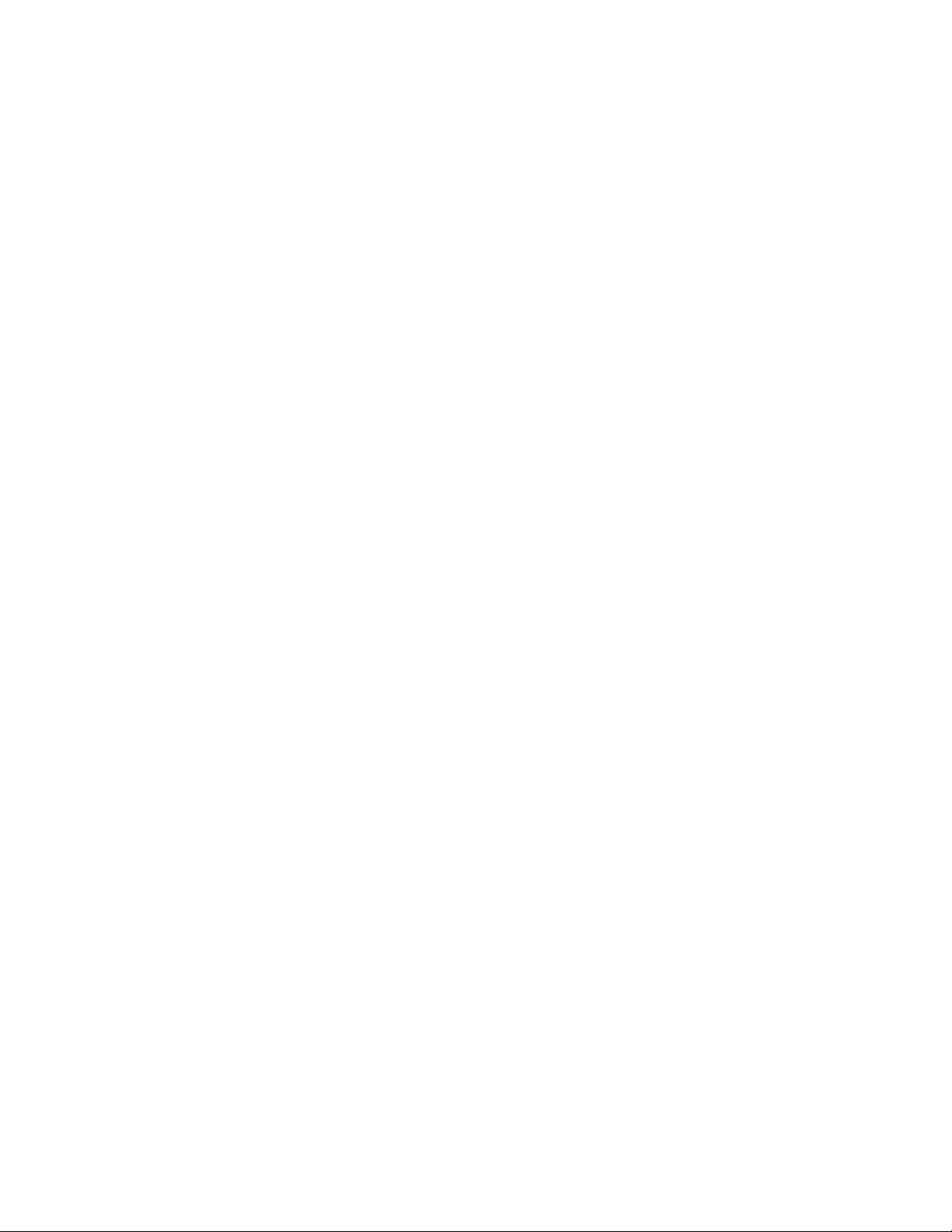
1.ВзависимостиотверсииWindowsвыполнитеодноизследующихдействий.
–ДляWindows7:нажмитекнопку“Пуск”,чтобыоткрытьменю“Пуск”,ивполепоиска
введитеимяпрограммы.
–ДляWindows10:введитеимяпрограммывполепоискарядомскнопкой“Пуск”.
2.Вспискерезультатовпоискащелкнитеимянужнойпрограммы,чтобызапуститьее.
•Изменю“Пуск”илипанелиуправления
1.Нажмитекнопку“Пуск”,чтобыоткрытьменю“Пуск”.Затемщелкнитеимянужнойпрограммы,
чтобызапуститьее.
2.Еслиимяпрограммынеотображается,щелкнитеВсепрограммыдляWindows7илиВсе
приложениядляWindows10,чтобыпоявилсясписокпрограмм.Вспискеиливпапкесписка
щелкнитеимянужнойпрограммы,чтобызапуститьее.
3.Еслиимяпрограммывменю“Пуск”отсутствует,доступкпрограммеможнополучитьиз
панелиуправления.
a.ВзависимостиотверсииWindowsвыполнитеодноизследующихдействий.
–ДляWindows7:вменю“Пуск”щелкнитеПанельуправления.
–ДляWindows10:щелкнитеправойкнопкоймышикнопку“Пуск”,чтобыоткрыть
контекстноеменю“Пуск”,ивыберитепунктПанельуправления.
b.Просмотритесодержимоепанелиуправления,используякрупныеилимелкиезначки,и
щелкнитеимянужнойпрограммы,чтобызапуститьее.
ОбзорпрограммLenovo
ВданномразделеприведенысведенияобосновныхпрограммахLenovo,доступныхвоперационной
системе.
Примечание:Взависимостиотмоделикомпьютеранекоторыеизуказанныхнижепрограмммогут
бытьнедоступны.
•Т олькодляWindows10
–LenovoCompanion
Лучшиефункцииивозможностикомпьютерадолжныбытьудобнымидлядоступаипростыми
дляпонимания.СсистемойLenovoCompanionэтовозможно.ИспользуйтеLenovoCompanion
длявыполненияуказанныхнижедействий.
–Оптимизацияпроизводительностикомпьютера,контрольегосостоянияиуправление
обновлениями.
–Доступкруководствупользователя,проверкасостояниягарантииипросмотраксессуаров,
предусмотренныхдлякомпьютера.
–Чтениестатейсинструкциями,исследованиефорумовLenovoизнакомствоспоследними
новостямимиратехнологий,представленнымивстатьяхиблогахизнадежныхисточников.
СистемаLenovoCompanionсодержитэксклюзивныематериалыLenovo,изкоторыхможно
получитьподробныесведенияовозможностяхкомпьютера.
•ДляWindows7иWindows10:
Г лава1.Обзорпродукта11
Page 22

–DriverandApplicationInstallation
Примечание:ВнекоторыхмоделяхкомпьютеровWindows10программаDriverandApplication
Installationможетотсутствовать.
–ДляWindows7:программаDriverandApplicationInstallationобеспечиваетрегулярныйдоступ
кобновлениямдрайверовустройствипрограммногообеспечениядлякомпьютера.Она
получаетотLenovoHelpCenterинформациюоновыхобновленияхдлякомпьютера,азатем
сортируетиотображаетобновлениядлязагрузкииустановки.Высамирешаете,какие
обновлениябудутзагруженыиустановлены.
–ДляWindows10:программаDriverandApplicationInstallationпозволяетустанавливатьи
переустанавливатьдрайверыустройствипрограммытольколокально.
–LenovoBluetoothLock
ПрограммаLenovoBluetoothLockпозволяетиспользоватьустройствоBluetooth(например,
смартфон)вкачествеустройстваприближениядляавтоматическойблокировкиили
разблокировкикомпьютера.Определяярасстояниемеждукомпьютеромипредварительно
настроеннымустройствомBluetooth,программаLenovoBluetoothLockавтоматическиблокирует
компьютер,когдаэторасстояниеувеличивается,иснимаетблокировку,когдаэторасстояние
уменьшается.Этопростойспособзащитыкомпьютераотнесанкционированногодоступав
случае,есливызабудетезаблокироватьего.
–LenovoRescueSystem
Примечание:ВнекоторыхмоделяхкомпьютеровWindows10программаLenovoRescueSystem
можетотсутствовать.
ПрограммаLenovoRescueSystem—эторешениедлявосстановленияспомощьюодного
нажатиякнопки.Онавключаетинструментысамовосстановления,которыепомогают
определитьпричинунеполадок,получитьсправкуивосстановитьсистемупослесбоя,даже
еслинеудаетсязагрузитьWindows.
–LenovoSolutionCenter
ПрограммаLenovoSolutionCenterпозволяетвыявлятьиустранятьпроблемыскомпьютером.
Онавключаетвсебядиагностическиетесты,сборинформацииосистеме,состояниезащитыи
информациюоподдержке,атакжесоветыподостижениюмаксимальнойпроизводительности.
–SHAREit(илиLenovoSHAREit)
ПрограммаSHAREit(илиLenovoSHAREit)обеспечиваетбыстрыйипростойспособобмена
файламиипапкамимеждукомпьютерами,смартфонами,планшетнымиПКицифровыми
телевизорамисустановленнойоперационнойсистемойAndroidилиWindows.Дляобмена
файламиипапкамипрограммаSHAREit(LenovoSHAREit)используетсетьлюбоготипаили
дажевообщенеиспользуетсеть.
12LenovoS200Руководствопользователя
Page 23

Г лава2.Работанакомпьютере
Г лавасостоитизперечисленныхнижеразделов.
•“Регистрациякомпьютера”настранице13
•“Настройкагромкостикомпьютера”настранице13
•“Использованиедиска”настранице14
•“Подключениексети”настранице15
Регистрациякомпьютера
ПрирегистрациикомпьютеравкомпанииLenovoтребуемаяинформациязаноситсявбазуданных
Lenovo.ЭтаинформацияпозволяеткомпанииLenovoсвязатьсясвами,когдатребуетсяобратный
вызов,вслучаеустранениясерьезнойпроблемыидляпредоставлениябыстрогообслуживанияпри
вашемобращениивкомпаниюLenovo.Крометого,внекоторыхрегионахзарегистрированным
пользователямпредлагаютсядополнительныельготыиуслуги.
ДлярегистрациикомпьютеравкомпанииLenovoубедитесь,чтокомпьютерподключенкИнтернету.
Затемоткройтевеб-страницупоадресуhttp://www.lenovo.com/registerиследуйтеинструкциям
наэкране.
Настройкагромкостикомпьютера
Чтобынастроитьгромкостькомпьютера,выполнитеследующиедействия.
1.ЩелкнитезначокрегулировкигромкостивобластиуведомленийWindowsнапанелизадач.
Примечание:ЕслизначокрегулировкигромкостиотсутствуетвобластиуведомленийWindows,
добавьтееготуда.Смотритераздел“ДобавлениезначкавобластьуведомленийWindows”
настранице13.
2.Следуйтеинструкциямнаэкране,чтобынастроитьгромкость.Длявыключениязвукащелкните
значокдинамика.
ДобавлениезначкавобластьуведомленийWindows
ЧтобыдобавитьзначоквобластьуведомленийWindows,выполнитеследующиедействия.
1.Щелкнитестрелкурядомсобластьюуведомлений,чтобыпросмотретьскрытыезначки.Затем
щелкнитенужныйзначокиперетащитееговобластьуведомлений.
2.Еслизначокнеотображается,включитеего.
a.Нажмитекнопку“Пуск”,чтобыоткрытьменю“Пуск”.
b.ВзависимостиотверсииWindowsвыполнитеодноизследующихдействий.
•ДляWindows7:щелкнитеПанельуправления.Просмотритесодержимоепанели
управления,используякрупныеилимелкиезначки,ищелкнитеЗначкиобласти
уведомлений➙Включитьиливыключитьсистемныезначки.
•ДляWindows10:щелкнитеНастройка➙Система➙Уведомленияидействия➙
Включениеивыключениесистемныхзначков.
c.Включитенужныйзначок.
3.ЕслизначокнепоявилсявобластиуведомленийWindows,повторитедействие1.
©CopyrightLenovo2015
13
Page 24

Использованиедиска
Вэтомразделесодержитсяинформацияобиспользованиидискаидисководадляоптическихдисков.
Инструкциипоиспользованиюдисководадляоптическихдисков
Рекомендациипоиспользованиюдисководадляоптическихдисков:
•Размещайтекомпьютертак,чтобыдисководынеподвергалисьвоздействиюлюбыхследующих
факторов:
–Высокаятемпература
–Высокаявлажность
–Высокаязапыленность
–Повышенныйуровеньвибрацииилирезкиетолчки
–Наклоннаяповерхность
–Прямойсолнечныйсвет
•Невставляйтевдисководничего,кромедиска.
•Невставляйтевдисководповрежденныйдиск.Покоробленный,поцарапанныйилигрязныйдиск
можетповредитьдисковод.
•Передтемкакпередвигатькомпьютер,извлекитедискиздисковода.
Какобращатьсясдискамиикакхранитьих
Обращайтесьсдискамиихранитеих,соблюдаяследующиемерыпредосторожности:
•Беритедисктолькозакрая.Неприкасайтеськповерхности,накоторойнетэтикетки.
•Чтобыудалитьпыльилиотпечаткипальцев,протритедискчистой,мягкойтканьюотцентрак
краям.Есливыбудетепротиратьдисккруговымидвижениями,тоэтоможетпривестикпотере
данных.
•Непишитенадискеинеприклеивайтекнемуэтикетки.
•Нецарапайтедискинеставьтенанемпометки.
•Недержитедискнапрямомсолнечномсвету.
•Непротирайтедискбензином,разбавителямиидругимичистящимисредствами.
•Небросайтеинесгибайтедиск.
Воспроизведениеиизвлечениедиска
Чтобывоспроизвестидиск,сделайтеследующее:
1.Когдакомпьютервключен,нажмитекнопкуизвлечения/закрытиянапереднейпанелидисковода
дляоптическихдисков.Лотоквыдвинетсяиздисковода.
2.Вставьтедисквотсек.Унекоторыхмоделейдисководовдляоптическихдисковвцентрелотка
имеетсязащелка.Еслидисководоснащензащелкой,то,придерживаялотокоднойрукой,
нажмитенацентральнуючастьдискатак,чтобыонзащелкнулся.
3.Повторнонажмитекнопкуизвлечения/закрытияилислегканажмитеналоток,чтобыегозакрыть.
Автоматическизапуститсяпрограммапроигрывателядисков.Дополнительнуюинформациюо
программевоспроизведениядисковсм.всправкесистемы.
Дляизвлечениядискаиздисководадляоптическихдисковвыполнитеследующиедействия:
14LenovoS200Руководствопользователя
Page 25

1.Когдакомпьютервключен,нажмитекнопкуизвлечения/закрытиянапереднейпанелидисковода
дляоптическихдисков.Лотоквыдвинетсяиздисковода.
2.Осторожноизвлекитедискизлотка.
3.Повторнонажмитекнопкуизвлечения/закрытияилислегканажмитеналоток,чтобыегозакрыть.
Примечание:Еслилотокневыдвигаетсяиздисководапринажатиикнопкиизвлечения/закрытия,
выключитекомпьютер.Затемвставьтеконецраспрямленнойскрепкидлябумагвотверстие
аварийногоизвлечения,котороенаходитсярядомскнопкойизвлечения/закрытия.Используйтеэтот
способтольковэкстренныхслучаях.
Записьнадиск
Еслидисководдляоптическихдисковподдерживаетзапись,можноосуществлятьзаписьнадиск.
ЗаписьнадискспомощьюинструментовWindows
ЧтобывыполнитьзаписьнадискспомощьюинструментовWindows,выполнитеоднуиз
представленныхнижепроцедур.
•Записьнадисксиспользованиемокна“Автозапуск”.
1.Убедитесь,чтосодержимоедискавоспроизводитсяавтоматически.
a.Щелкнитекнопку“Пуск”,чтобыоткрытьменю“Пуск”.
b.ВзависимостиотверсииWindowsвыполнитеодноизследующихдействий.
–ДляWindows7:щелкнитеПанельуправления.Просмотритесодержимоепанели
управления,используякрупныеилимелкиезначки,ищелкнитезначокАвтозапуск.
–ДляWindows10:щелкнитеНастройка➙Устройства➙Автозапуск.
c.ОтметьтеиливключитефункциюИспользоватьавтозапускдлявсехносителейи
устройств.
2.Вставьтекомпакт-дискдлязаписивдисководдляоптическихдисков,которыйподдерживает
запись.Откроетсяокноавтозапуска.
3.Следуйтеинструкциямнаэкране.
•ЗаписьнадискспомощьюWindowsMedia
1.Вставьтекомпакт-дискдлязаписивдисководдляоптическихдисков,которыйподдерживает
запись.
2.ЗапуститеWindowsMediaPlayer.Смотритераздел“Доступкпрограммамнакомпьютере”
настранице10.
3.Следуйтеинструкциямнаэкране.
•ЗаписьнадискизISO-файла.
1.Вставьтекомпакт-дискдлязаписивдисководдляоптическихдисков,которыйподдерживает
запись.
2.ДваждыщелкнитеISO-файл.
3.Следуйтеинструкциямнаэкране.
®
Player.
Подключениексети
Вэтомразделесодержитсяинформацияоподключенииксети.Еслиподключитькомпьютерксети
неудается,обратитеськразделу“Неполадкисети”настранице39.
Г лава2.Работанакомпьютере15
Page 26

ПодключениеклокальнойсетиEthernet
ДляподключениякомпьютераклокальнойсетиEthernetнужноподключитькабельEthernetкразъему
Ethernet.
ОПАСНО
Воизбежаниерискапораженияэлектрическимтокомнеподключайтетелефонныйкабельв
разъемEthernet.
Подключениекбеспроводнойлокальнойсети
КомпьютерможноподключитькбеспроводнойлокальнойсетибезиспользованиякабеляEthernet,
апосредствомрадиосвязи.
Примечание:Функциябеспроводнойлокальнойсетиподдерживаетсятольковнекоторыхмоделях
компьютеров.
Чтобыустановитьсоединениесбеспроводнойлокальнойсетью,выполнитеследующиедействия.
1.Убедитесь,чтобеспроводнаялокальнаясетьдоступнаифункциябеспроводнойлокальнойсети
накомпьютереработает.
2.Щелкнитезначоксостояниябеспроводногосетевогосоединениявобластиуведомлений
Windowsдляотображениядоступныхбеспроводныхсетей.
Примечание:Еслизначоксостояниябеспроводногосетевогосоединениявобласти
уведомленийWindowsотсутствует,добавьтееготуда.Смотритераздел“Добавлениезначкав
областьуведомленийWindows”настранице13.
3.Щелкнитезначокбеспроводнойлокальнойсети,азатемнажмитеПодключить,чтобы
подключитькомпьютеркданнойсети.Введитенеобходимуюинформацию.
Подключениекустройству,поддерживающемуBluetooth
Bluetooth—беспроводнаятехнологияобменаданныминамалыхрасстояниях.Сеепомощьюможно
установитьбеспроводноесоединениемеждукомпьютеромидругимподдерживающимBluetooth
устройствомнарасстояниидо10метров.
Примечание:ФункцияBluetoothподдерживаетсятольковнекоторыхмоделяхкомпьютеров.
Чтобыподключитьсякустройству,поддерживающемуBluetooth,выполнитеуказанныениже
действия.
1.Убедитесь,чтофункцияBluetoothнакомпьютереработаетиустройствосподдержкойBluetooth
расположенонарасстоянииоколо10моткомпьютера.
2.ЩелкнитезначокBluetoothвобластиуведомленийWindowsнапанелизадач.Затемщелкните
Добавитьустройствоиследуйтеинструкциямнаэкране.
Примечание:ЕслизначокBluetoothотсутствуетвобластиуведомленийWindows,добавьтеего
туда.Смотритераздел“ДобавлениезначкавобластьуведомленийWindows”настранице13
.
16LenovoS200Руководствопользователя
Page 27

Г лава3.Выивашкомпьютер
Г лавасостоитизперечисленныхнижеразделов.
•“Организациярабочегоместа”настранице17
•“Информацияоспециальныхвозможностях”настранице18
•“Какпочиститькомпьютер”настранице21
•“Обслуживание”настранице22
•“Перемещениекомпьютера”настранице24
Организациярабочегоместа
Организуйтерабочееместовсоответствиисосвоимипотребностямиитипомвыполняемойработы.В
этомразделеприведенаинформацияофакторах,влияющихнаспособорганизациирабочегоместа.
Освещениеиблики
Разместитемонитортак,чтобысвестикминимумубликииотраженияотверхнегоосвещения,
оконипрочихисточниковсвета.Отраженныйотблестящихповерхностейсветможетсоздавать
раздражающиебликинаэкране.Повозможностиразмещайтемониторподпрямымугломкокнами
прочимисточникамсвета.Принеобходимостивыключитеверхнийсветиливвернитеменеемощные
лампы.Еслимониторстоитрядомсокном,топовесьтешторыилизанавески,чтобыпреградить
доступсолнечномусвету.Возможно,вампридетсявтечениедняпомереизмененияосвещения
подстраиватьяркостьиконтрастностьмонитора.
Еслинеудаетсяустранитьбликиилиотрегулироватьосвещение,томожнопопробоватьустановить
наэкранантибликовыйфильтр.Однакотакиефильтрымогутснизитьчистотуизображения,поэтому
прибегайтекэтоймере,толькоиспробоваввседругиеметодыборьбысбликами.
Вентиляция
Вовремяработыкомпьютернагревается.Внутринегоестьвентилятор,которыйвсасываетсвежий
воздухивыводитгорячийчерезвентиляционныеотверстия.Есливентиляционныеотверстия
закрыты,топерегревможетвывестиоборудованиеизстроя.Размещайтекомпьютертак,чтобы
незагораживатьвентиляционныеотверстия;обычнодляэтогодостаточно,чтобыкомпьютер
находилсяотдругихпредметовнарасстоянииоколо5см.Обеспечьте,чтобывыходящийгорячий
воздухнепопадалналюдей.
Расположениеэлектрическихрозетокидлинакабелей
Окончательноеразмещениекомпьютерамогутопределитьследующиефакторы.
•Расположениеэлектрическихрозеток
•Длинашнуровпитанияилипроводовадаптеровпитания
•Длинакабелей,подключаемыхкдругимустройствам
Дополнительнуюинформациюошнурахпитанияиадаптерахпитаниясм.вразделе“Шнурыи
адаптерыпитания”настраницеiv
.
©CopyrightLenovo2015
17
Page 28

Созданиекомфортныхусловий
Приведенныенижерекомендациипомогутвамвыбратьнаиболееудобноерабочееположение.На
показанномнижерисункепредставленпримердлясправки.
•Положениеэкрана:экрандолженбытьрасположеннаудобномрасстоянииотглаз,какправило
51–61см.Разместитеэкрантак,чтобыеговерхнаходилсянауровнеглазиличутьнижеи
смотретьнаэкранможнобыло,неповорачиваясвойкорпус.
•Положениекресла:используйтекресло,обеспечивающеехорошуюопорудляспиныи
позволяющеерегулироватьвысотупосадки.Отрегулируйтевысотусиденьятакимобразом,чтобы
добитьсямаксимальногоудобствапосадки.
•Расположениеголовы:усаживайтесьтак,чтобыголоваишеянаходилисьвудобноми
нейтральномположении(вертикальномипрямом).
•Положениерук:предплечья,запястьяикистирукдолжныбытьрасслабленыинаходитьсяв
нейтральном(горизонтальном)положении.Набирайтетекстмягко,не“стучите”поклавишам.
•Положениеног:бедрадолжныбытьпараллельныполу,аногиполнойступнейстоятьнаполу
илиспециальнойподставке.
Рекомендуетсяпериодическислегкаменятьрабочуюпозу,чтобыизбавитьсяотдискомфорта,
связанногоспродолжительнойработойводнойпозе.Частыекороткиеперерывывработетакже
помогутвамизбавитьсяотподобногодискомфорта.
Информацияоспециальныхвозможностях
ДляLenovoоченьважнорасширитьвозможностидоступакинформацииитехнологиидлялюдей
снарушениямислуха,зренияиподвижности.Вэтомразделерассказываетсяопрограммныхи
техническихвозможностях,которыепомогуттакимпользователямработатьскомпьютеромс
максимальнойэффективностью.Наиболеесвежуюинформациюоспециальныхвозможностяхтакже
можнонайтинанашемвеб-сайте:
http://www.lenovo.com/accessibility
Сочетанияклавиш
Вследующейтаблицеуказанысочетанияклавиши,которыепомогутсделатьработунакомпьютере
болееудобной.
Примечание:Взависимостиотклавиатурынекоторыеизперечисленныхсочетанийклавишмогут
бытьнедоступны.
Сочетаниеклавиш
КлавишаслоготипомWindows+U
ПраваяклавишаShiftвтечениевосьмисекунд
ПятикратноенажатиеклавишиShift
Назначение
ОткрытиеЦентраспециальныхвозможностей
Включениеилиотключениефильтрацииввода
Включениеилиотключениезалипанияклавиш
18LenovoS200Руководствопользователя
Page 29

Сочетаниеклавиш
НажатиеклавишиNumLockвтечениепятисекундВключениеилиотключениеозвучивания
ЛеваяклавишаAlt+леваяклавишаShift+NumLock
ЛеваяклавишаAlt+леваяклавишаShift+PrtScn(или
PrtSc)
Назначение
переключений
Включениеилиотключениеуправленияуказателемс
клавиатуры
Включениеилиотключениевысокойконтрастности
Дляполучениядополнительнойинформацииоткройтевеб-страницупоадресу
http://windows.microsoft.com/ивыполнитепоиск,используялюбоеизследующихключевыхслов:
сочетанияклавиш,комбинацииклавиш,клавишибыстрогодоступа.
Центрспециальныхвозможностей
СпомощьюЦентраспециальныхвозможностейоперационнойсистемыWindowsпользователимогут
настраиватькомпьютерывсоответствиисосвоимифизическимиипознавательнымипотребностями.
ДляиспользованияЦентраспециальныхвозможностейвыполнитеуказанныенижедействия.
1.Нажмитекнопку“Пуск”,чтобыоткрытьменю“Пуск”.
2.ВзависимостиотверсииWindowsвыполнитеодноизследующихдействий.
•ДляWindows7:щелкнитеПанельуправления.Просмотритесодержимоепанелиуправления,
используякрупныеилимелкиезначки,ищелкнитезначокЦентрспециальныхвозможностей.
•ДляWindows10:щелкнитеНастройка➙Специальныевозможности
3.Выберитесоответствующийинструмент ,следуяинструкциямнаэкране.
Нижеперечисленыосновныеинструменты,которыепредоставляетЦентрспециальных
возможностей.
•Увеличение
Экраннаялупа—этополезнаяпрограмма,спомощьюкоторойможноувеличитьвесьэкранили
частьэкрана,чтобылучшевидетьотдельныеэлементынаэкране.
•Экранныйдиктор
Экранныйдиктор—этопрограммаозвучиваниятекста,котораявслухчитаеттекст,отображаемый
наэкране,иописываетсобытия,напримерсообщенияобошибках.
•Экраннаяклавиатура
Прижеланиивводитьданныевкомпьютерспомощьюмыши,джойстикаилидругого
указывающегоустройства,анефизическойклавиатурыможновоспользоватьсяэкранной
клавиатурой.Наэкраннойклавиатуреотображаютсявсестандартныеклавиши.
•Высокаяконтрастность
Высокаяконтрастность—этофункция,котораяповышаетцветовойконтрастнекоторых
текстовиизображенийнаэкране.Благодаряэтомутакиеэлементыстановитсялегчеразличать
ираспознавать.
•Индивидуальнонастроеннаяклавиатура
Выможетенастроитьпараметрыклавиатурытак,чтобыработатьсклавиатуройсталоудобнее.
Например,можноиспользоватьклавиатурудляуправлениякурсоромиупрощенияввода
определенныхкомбинацийклавиш.
•Индивидуальнонастроеннаямышь
Выможетенастроитьпараметрымышитак,чтобыработатьсмышьюсталоудобнее.Например,
можноизменитьвнешнийвидкурсораиупроститьуправлениеокнамиспомощьюмыши.
Г лава3.Выивашкомпьютер19
Page 30

Распознаваниеречи
Функцияраспознаванияречипозволяетуправлятькомпьютеромспомощьюголоса.
Используявсеголишьголос,можнозапускатьпрограммы,открыватьменю,выбиратьобъектына
экране,диктоватьтекстдлясоставлениядокументов,писатьиотправлятьэлектронныеписьма.Все
действиясклавиатуройимышьюможновыполнятьтолькоприпомощиголоса.
Дляиспользованияфункциираспознаванияречивыполнитеуказанныенижедействия.
1.ВзависимостиотверсииWindowsвыполнитеодноизследующихдействий.
•ДляWindows7:нажмитекнопку“Пуск”,чтобыоткрытьменю“Пуск”.
•ДляWindows10:щелкнитеправойкнопкоймышикнопку“Пуск”,чтобыоткрытьконтекстное
меню“Пуск”.
2.ЩелкнитеПанельуправления.Просмотритесодержимоепанелиуправления,используя
крупныеилимелкиезначки,ищелкнитезначокРаспознаваниеречи.
3.Следуйтеинструкциямнаэкране.
Технологиичтенияэкрана
Технологиичтенияэкранавпервуюочередьрассчитанынаработусинтерфейсамипрограмм,
справочнымиинформационнымисистемамииразличнымиэлектроннымидокументами.
Дополнительнуюинформациюопрограммахозвучиваниятекстасм.вследующихразделах:
•ИспользованиеPDF-файловспрограммамиозвучиваниятекста:
http://www.adobe.com/accessibility.html?promoid=DJGVE
•ИспользованиепрограммыозвучиваниятекстаJAWS:
http://www.freedomscientific.com/jaws-hq.asp
•ИспользованиепрограммыозвучиваниятекстаNVDA:
http://www.nvaccess.org/
Разрешениеэкрана
Просмотртекстовиизображенийнаэкранеможносделатьболеекомфортным,настроив
разрешениеэкранакомпьютера.
Дляизмененияразрешенияэкранавыполнитеуказанныенижедействия.
1.Щелкнитеправойкнопкимышивпустойобластирабочегостола.
2.ВзависимостиотверсииWindowsвыполнитеодноизследующихдействий.
•ДляWindows7:щелкнитеРазрешениеэкрана.
•ДляWindows10:щелкнитеПараметрыдисплея.НавкладкеДисплейщелкните
Дополнительныепараметрыдисплея.
3.Следуйтеинструкциямнаэкране.
Примечание:Приоченьнизкомразрешенииэкрананекоторыеэлементымогутнепомещатьсяна
экранецеликом.
Настраиваемыйразмерэлементов
Чтобыпросматриватьииспользоватьэлементынаэкранебылоудобнее,можноизменитьихразмер.
•Длявременногоизмененияразмераэлементовэкранавоспользуйтесьинструментом“Экранная
лупа”вЦентреспециальныхвозможностей.Смотритераздел“Центрспециальныхвозможностей”
настранице19
.
•Длядолговременногоизмененияразмераэлементовэкранавыполнитеследующиедействия.
20LenovoS200Руководствопользователя
Page 31

–Изменениеразмеравсехэлементовнаэкране.
1.Щелкнитеправойкнопкимышивпустойобластирабочегостола.
2.ВзависимостиотверсииWindowsвыполнитеодноизследующихдействий.
–ДляWindows7:щелкнитеРазрешениеэкрана➙Сделатьтекстидругиеэлементы
большеилименьше.
–ДляWindows10:щелкнитеПараметрыдисплея.
3.Изменитеразмерэлементов,следуяинструкциямнаэкране.
4.НажмитекнопкуПрименить.Изменениявступятвсилуприследующемвашемвходев
операционнуюсистему.
–Изменениеразмераэлементоввеб-страницы.
НажмитеиудерживайтеклавишуCtrl,азатемнажмитеклавишусознакомплюса(+)илиминуса
(–),чтобыувеличитьилиуменьшитьразмертекста.
–Изменениеразмераэлементоврабочегостолаилиокна.
Примечание:Этафункцияможетнеработатьвнекоторыхокнах.
Есливашамышьоснащенаколесиком,нажмитеиудерживайтеклавишуCtrl,азатемкрутите
колесикомышидляизмененияразмераэлемента.
Стандартныеразъемы
Компьютероснащенстандартнымиразъемами,ккоторымможноподключатьвспомогательные
устройства.
Дополнительнуюинформациюорасположениииназначенииразъемовсм.вразделе“Расположение
аппаратныхкомпонентов”настранице1.
МодемпреобразованияTTY/TDD
Компьютерподдерживаетиспользованиемодемапреобразованиясигналовтекстовоготелефона
(TTY)илителекоммуникационногоустройствадляглухих(TDD).Модемнеобходимоподключить
междукомпьютеромителефономTTY/TDD.Затемможноввестисообщениенакомпьютереи
отправитьегонателефон.
Документациявдоступныхформатах
Lenovoпредлагаетэлектроннуюдокументациювдоступныхформатах.Например,маркированные
соответствующимобразомфайлывформатеPDFиливформатеязыкаописаниягипертекстовых
документов(HTML).ЭлектроннаядокументацияLenovoразработанатакимобразом,чтобы
гарантироватьчтениедокументациичерезпрограммуозвучиваниятекстаслабовидящимилюдьми.
Каждоеизображениевдокументациитакжевключаетсоответствующийальтернативныйтекстк
изображению,чтобыслабовидящиепользователимоглипонятьизображениеприиспользовании
программыозвучиваниятекста.
Какпочиститькомпьютер
ОСТОРОЖНО:
Извлекитеиздисководоввсеносителиивыключитевсеподключенныеустройстваи
компьютер.Выньтевсешнурыпитанияизрозетокиотсоединитевсекабели,подключенные
ккомпьютеру.
Мынастоятельнорекомендуемрегулярночиститькомпьютер;этопредохраняетповерхности
компьютераотзагрязненияигарантируетегобесперебойнуюработу.Дляочисткиокрашенных
Г лава3.Выивашкомпьютер21
Page 32

поверхностейкомпьютеравсегдаиспользуйтетолькомягкиечистящиерастворыиувлажненную
ткань.
Накоплениенаэкранепылиусугубляетпроблемы,связанныесбликами,поэтомунезабывайте
периодическиочищатьэкран.Осторожнопротирайтеповерхностьэкранамягкойсухойтканью
илисдувайтесэкранапыльидругиелегкоудаляемыечастицы.Взависимостиоттипаэкрана
можноувлажнятьмягкуюбезворсовуютканьспециальнойжидкостьюдляЖК-дисплеевилижидким
очистителемдлястеколизатемпротиратьповерхностьэкрана.
Обслуживание
Присоответствующемуходеиобслуживаниикомпьютербудетнадежноработать.Вэтомразделе
приведенысведенияобобслуживаниикомпьютера,чтобыонработалнаилучшимобразом.
Основныерекомендациипообслуживанию
Нижеприведенонесколькообщихрекомендаций,которыепомогутвамподдерживатькомпьютер
врабочемсостоянии:
•Держитекомпьютервчистомсухомместе.Убедитесь,чтокомпьютернаходитсянаровной
устойчивойповерхности.
•Незакрывайтеникакиевентиляционныеотверстия.Черезэтиотверстиявкомпьютерпоступает
воздух;этозащищаеткомпьютеротперегрева.
•Держитеедуинапиткиподальшеоткомпьютера.Частицыпищиипролитыежидкостимогут
вывестиизстрояклавиатуруимышь.
•Недопускайтепопаданиявлагинавыключателиидругиеорганыуправления.Влагаможет
повредитьэтидетали,авасможетударитьтоком.
•Есливыотсоединяетешнурпитания,товсегдатянитезавилку,анезашнур.
Рекомендациипообслуживанию
Выполнивнесколькорекомендацийпообслуживанию,выобеспечитевысокуюпроизводительность
компьютера,защититевашиданныеиподготовитеськнеожиданномусбоювработекомпьютера.
•Устанавливайтепоследниеверсиипрограммногообеспечения,драйверовустройствиобновлений
операционнойсистемы.Смотритераздел“Использованиеновейшихверсийпрограмм”на
странице23
•РегулярноочищайтеКорзину.
•Регулярноочищайтепапки“Входящие”,“Исходящие”и“Удаленные”вприложенииэлектронной
почты.
•Периодическиудаляйтененужныефайлыиосвобождайтепространствоустройствахранения
данныхипамятидляпредотвращенияпроблемпроизводительности.Смотритераздел“Проблемы
производительности”настранице42.
•Ведитежурнал.Вжурналможновнестисведенияобосновныхизмененияхвпрограммных
илиаппаратныхсредствах,обновленияхдрайверовустройств,периодическивозникающих
неполадкахиомерах,которыевыпредпринялидляихустранения,иопрочихпроблемах,с
которымивыстолкнулись.Причинойпроблемыможетбытьзаменаоборудования,изменениев
программномобеспеченииилидругиедействия,которыебылипредприняты.Журналпоможет
вамилитехническомуспециалистуLenovoопределитьпричинунеполадки.
•Регулярновыполняйтерезервноекопированиеданныхнаустройствохранения.Содержимое
устройствахраненияможновосстановитьизрезервнойкопии.
Длявыполнениярезервногокопированияданныхвыполнитеодноизследующихдействий.
.
22LenovoS200Руководствопользователя
Page 33

–ЗапуститепрограммуLenovoRescueSystem.Смотритераздел“Доступкпрограммамна
компьютере”настранице10
Примечание:ВнекоторыхмоделяхкомпьютеровWindows10программаLenovoRescueSystem
можетотсутствовать.
–Используйтеинструмент“Историяфайлов”(тольковмоделяхкомпьютеровWindows10).
Щелкнитеправойкнопкоймышикнопку“Пуск”,чтобыоткрытьконтекстноеменю“Пуск”,и
выберитепунктПанельуправления.Просмотритесодержимоепанелиуправления,используя
крупныеилимелкиезначки,ищелкнитезначокИсторияфайлов.Следуйтеинструкциямна
экране.
•ВWindows10создайтекакможнораньшеносительвосстановления.Егоможноиспользоватьдля
восстановленияоперационнойсистемы,дажееслиWindowsнезапускается.
Длясозданияносителявосстановлениящелкнитеправойкнопкоймышикнопку“Пуск”,чтобы
открытьконтекстноеменю“Пуск”,ивыберитепунктПанельуправления.Просмотрите
содержимоепанелиуправления,используякрупныеилимелкиезначки,ищелкнитезначок
Восстановление.Следуйтеинструкциямнаэкране.
.Послеэтогоследуйтеинструкциямнаэкране.
Использованиеновейшихверсийпрограмм
Вбольшинствеслучаеврекомендуетсяиметьпоследниеобновленияоперационнойсистемы,
последниеверсиипрограммипоследниедрайверыустройств.Вэтомразделепредставлены
сведенияополучениипоследнихобновленийдлякомпьютера.
Получениепоследнихдрайверовустройств
Внимание:Переустановкадрайверовустройствприведеткизменениютекущейконфигурации
компьютера.
Дляполученияпоследнихдрайверовустройствкомпьютеравыполнитеодноизследующихдействий.
•Загрузитедрайверыустройств,установленныенакомпьютере.Перейдитепоадресу
http://www.lenovo.com/drivers.
•ВоспользуйтесьпрограммойLenovoилиЦентромобновленияWindows.Смотритераздел
“Получениепоследнихобновленийсистемы”настранице23
Примечание:Lenovoнеможеттестироватьдрайверыустройств,полученныессайтаЦентра
обновленияWindows.РекомендуетсяполучитьдрайверыустройствссайтаLenovo.
.
Получениепоследнихобновленийсистемы
Чтобыполучитьпоследниеобновлениясистемыдлякомпьютера,убедитесь,чтоонподключенк
Интернету,ивыполнитеодноизуказанныхнижедействий.
•ВоспользуйтесьоднойизуказанныхнижепрограммLenovo,чтобыполучитьобновлениясистемы,
напримеробновлениядрайверовустройствиобновленияпрограмм.
–ДляWindows7:воспользуйтесьпрограммойDriverandApplicationInstallation.Дляэтого
выполнитеодноизследующихдействий.
–ЗапуститепрограммуDriverandApplicationInstallation.Смотритераздел“Доступк
программамнакомпьютере”настранице10.Подробнуюинформациюобиспользовании
этойпрограммысм.веесправочнойсистеме.
–Включитеилиперезагрузитекомпьютер.ЗатемнажимайтеклавишуF2,поканезапустится
программаLenovoRescueSystem.ВыберитеDriverandApplicationInstallationиследуйте
инструкциямнаэкране.
Г лава3.Выивашкомпьютер23
Page 34

Примечание:НанекоторыхклавиатурахдлязапускапрограммыLenovoRescueSystem
можетпотребоватьсянажатьFn+F2.
–ДляWindows10:воспользуйтесьпрограммойLenovoCompanion.Инструкциипозапускуэтой
программысм.вразделе“Доступкпрограммамнакомпьютере”настранице10
информациюобиспользованииэтойпрограммысм.веесправочнойсистеме.
•ВоспользуйтесьЦентромобновленияWindows,чтобыполучитьобновлениясистемы,например
исправлениябезопасности,новыеверсиикомпонентовWindowsиобновлениядрайверов
устройств.
1.Щелкнитекнопку“Пуск”,чтобыоткрытьменю“Пуск”.
2.ВзависимостиотверсииWindowsвыполнитеодноизследующихдействий.
–ДляWindows7:щелкнитеПанельуправления.Просмотритесодержимоепанели
управления,используякрупныеилимелкиезначки,ищелкнитезначокЦентробновления
Windows.
–ДляWindows10:щелкнитеНастройка➙Обновлениеибезопасность➙Центр
обновленияWindows
3.Следуйтеинструкциямнаэкране.
.Подробную
Перемещениекомпьютера
Передперемещениемкомпьютеравдругоеместопримитеследующиемерыпредосторожности.
1.Выполнитерезервноекопированиеданныхнаустройствохранения.Смотритераздел
“Рекомендациипообслуживанию”настранице22.
2.Извлекитеиздисководоввсеносителиивыключитевсеподключенныеустройстваикомпьютер.
Выньтевсешнурыпитанияизрозетокиотсоединитевсекабели,подключенныеккомпьютеру.
3.Еслиувассохранилисьоригинальнаяупаковкаиупаковочныематериалы,тоупакуйтевних
блокикомпьютера.Еслижевыиспользуетедругуюупаковку,топроложитемеждукомпьютером
иупаковкойупругиепрокладки,чтобынеповредитькомпьютер.
Перемещениекомпьютеравдругуюстрануилирегион
Приперемещениикомпьютеравдругуюстрануилирегионнеобходимоучитыватьпараметры
местнойэлектросети.Еслиместныеэлектрическиерозеткиотличаютсяотиспользуемыхвами,
обратитесьвцентрподдержкиклиентовLenovoдляприобретенияновогоадаптерапитания
илишнурапитания.СписоктелефонныхномеровслужбыподдержкиLenovoсм.поадресу
http://www.lenovo.com/support/phone.Есливынеможетенайтиномертелефонадлявашейстраны
илирегиона,обратитеськпродавцупродукцииLenovo.
24LenovoS200Руководствопользователя
Page 35

Г лава4.Защита
Г лавасостоитизперечисленныхнижеразделов.
•“Блокированиекомпьютера”настранице25
•“ПросмотриизменениепараметровбезопасностивпрограммеSetupUtility”настранице26
•“Предотвращениенесанкционированногодоступаккомпьютеру.”настранице27
•“Чтотакоебрандмауэрыикакихиспользовать”настранице27
•“Какзащититьданныеотвирусов”настранице27
Блокированиекомпьютера
Вэтомразделеприведенаинформацияоблокированиикомпьютераблокирующимиустройствами
дляегозащиты.
Какзаперетькожухкомпьютера
Есликожухкомпьютеразаперт,топосторонниелюдинесмогутпроникнутьвнутрькомпьютера.Ваш
компьютероснащенскобойдлявисячегозамка;еслизамокустановлен,токожухкомпьютера
снятьневозможно.
Рис.6.Установкаскобыдлявисячегозамка
©CopyrightLenovo2015
25
Page 36

ПрикреплениезамкаKensingtonдлятроса
ЗамокKensingtonдлятросаможноиспользоватьдлявременногокреплениякомпьютерак
столешнице,столуиликдругомупредмету.Замокдлятросавставляетсявгнездосзащитным
замкомназаднейпанеликомпьютера.Взависимостиотвыбранноготипазамкадлятроса
управлениеосуществляетсяспомощьюоднойклавишиилисочетанияклавиш.Замокдлятроса
запираетикнопки,припомощикоторыхоткрываетсякожухкомпьютера.Такойжетипзамка
используетсяивомногихноутбуках.Подобныйзамокдлятросаможноприобрестинепосредственно
вкомпанииLenovo;выполнитепоискпословуKensingtonнастраницепоадресу:
http://www.lenovo.com/support
Рис.7.ЗамокKensingtonдлятроса
ПросмотриизменениепараметровбезопасностивпрограммеSetup Utility
ДляпросмотраиизмененияпараметровбезопасностивпрограммеSetupUtilityвыполните
следующиедействия.
1.ЗапуститепрограммуSetupUtility.Смотритераздел“ЗапускпрограммыSetupUtility”настранице
29.
2.ВыберитеSecurity.
3.Следуйтеинструкциямвправойчастиэкранадляпросмотраиизмененияпараметров
безопасности.Базовыесведенияонекоторыхосновныхпараметрахбезопасностисм.вразделе
“ИспользованиепрограммыSetupUtility”настранице29.
4.ВыйдитеизпрограммыSetupUtility.Смотритераздел“ВыходизпрограммыSetupUtility”
настранице33.
26LenovoS200Руководствопользователя
Page 37

Предотвращениенесанкционированногодоступаккомпьютеру.
Дляпредотвращениянесанкционированногодоступаккомпьютеруиданнымможноиспользовать
паролиBIOSиучетныезаписиWindows.
•СведенияобиспользованиипаролейBIOSсм.вразделе“ИспользованиепаролейBIOS”на
странице31
•ДляиспользованияучетныхзаписейWindowsвыполнитеуказанныенижедействия.
1.Нажмитекнопку“Пуск”,чтобыоткрытьменю“Пуск”.
2.ВзависимостиотверсииWindowsвыполнитеодноизследующихдействий.
–ДляWindows7:щелкнитеПанельуправления➙Учетныезаписипользователей
–ДляWindows10:щелкнитеНастройка➙Учетныезаписи
3.Следуйтеинструкциямнаэкране.
.
Чтотакоебрандмауэрыикакихиспользовать
Взависимостиотнеобходимогоуровнязащитымогутиспользоватьсяаппаратные,программные
иликомбинированныебрандмауэры.Вбрандмауэреустанавливаетсянаборправил,спомощью
которыхможноразрешитьилизапретитьопределенныевходящиеилиисходящиесоединения.Если
накомпьютереустановленпрограммныйбрандмауэр,онпомогаетзащититькомпьютеротугроз
безопасностивИнтернете,несанкционированногодоступа,вторженийиатакизИнтернета.Кроме
того,онзащищаетконфиденциальныеданные.Дополнительнуюинформациюобиспользовании
программногобрандмауэрасмотритевегосправочнойсистеме.
ЧтобывоспользоватьсябрандмауэромWindows,выполнитеуказанныенижедействия.
1.ВзависимостиотверсииWindowsвыполнитеодноизследующихдействий.
•ДляWindows7:нажмитекнопку“Пуск”,чтобыоткрытьменю“Пуск”.
•ДляWindows10:щелкнитеправойкнопкоймышикнопку“Пуск”,чтобыоткрытьконтекстное
меню“Пуск”.
2.ЩелкнитеПанельуправления.Просмотритесодержимоепанелиуправления,используя
крупныеилимелкиезначки,ищелкнитезначокБрандмауэрWindows.
3.Следуйтеинструкциямнаэкране.
Какзащититьданныеотвирусов
Навашемкомпьютереустановленаантивируснаяпрограмма,котораяпоможетвамзащищать
данные,обнаруживаяиуничтожаявирусы.
Lenovoустанавливаетнакомпьютереполнуюверсиюантивируснойпрограммысбесплатной
подпискойна30дней.Через30днейнеобходимообновитьлицензию,чтобыпо-прежнемуполучать
обновленияпрограммы.
Примечание:Дляборьбысновымивирусаминеобходиморегулярнообновлятьфайлыопределения
вирусов.
Длядополнительнойинформацииобобновлениивашейантивируснойпрограммыобратитеськее
справочнойсистеме.
Г лава4.Защита27
Page 38

28LenovoS200Руководствопользователя
Page 39

Г лава5.Расширенныенастройки
Г лавасостоитизперечисленныхнижеразделов.
•“ИспользованиепрограммыSetupUtility”настранице29
•“ОбновлениеBIOS”настранице33
ИспользованиепрограммыSetupUtility
ПрограммаSetupUtilityслужитдляпросмотраиизмененияпараметровконфигурациикомпьютера.В
данномразделеприведенысведениятолькообосновныхпараметрахконфигурации,доступныхв
этойпрограмме.
Примечание:Параметрыоперационнойсистемымогутпереопределятьсоответствующиепараметры
программыSetupUtility.
ЗапускпрограммыSetupUtility
ЧтобызапуститьпрограммуSetupUtility,выполнитеследующиедействия.
1.Включитеилиперезагрузитекомпьютер.
2.ПередзапускомWindowsнажимайтеиотпускайтеклавишуF1дотехпор,поканезапустится
программаSetupUtility.ЕслизаданпарольBIOS,программаSetupUtilityнезапуститсядотех
пор,поканебудетвведенсоответствующийпароль.Дополнительнуюинформациюсм.вразделе
“ИспользованиепаролейBIOS”настранице31.
Примечание:НанекоторыхклавиатурахдлязапускапрограммыSetupUtilityможет
потребоватьсянажатьFn+F1.
Дляпросмотраиизмененияпараметровконфигурацииследуйтеинструкциямвправойчастиэкрана.
Клавиши,используемыедлявыполненияразличныхдействий,отображаютсявнижнейчастиэкрана.
Разрешениеизапрещениеустройств
Вданномразделеприведенысведенияотом,какразрешитьилизапретитьпользователямдоступк
устройствам(например,разъемамUSBиустройствамхраненияданных).
Чтобыразрешитьилизапретитьустройство,сделайтеследующее:
1.ЗапуститепрограммуSetupUtility.Смотритераздел“ЗапускпрограммыSetupUtility”настранице
29.
2.ВыберитеDevices.
3.Выберитеустройство,котороетребуетсяразрешитьилизапретить,инажмитеклавишуEnter.
4.ВыберитенужныйпараметринажмитеклавишуEnter.
5.ВыйдитеизпрограммыSetupUtility.Смотритераздел“ВыходизпрограммыSetupUtility”
настранице33.
Включениеиотключениефункцийавтоматическоговключения питания
Привключенныхфункцияхавтоматическоговключенияпитаниякомпьютербудетзагружаться
автоматически.
©CopyrightLenovo2015
29
Page 40

Чтобывключитьиливыключитьфункцииавтоматическоговключенияпитания,выполнитеодноиз
следующихдействий.
1.ЗапуститепрограммуSetupUtility.Смотритераздел“ЗапускпрограммыSetupUtility”настранице
29.
2.ВыберитеPower➙AutomaticPowerOnинажмитеклавишуEnter.
3.Выберитефункцию,которуютребуетсявключитьилиотключить,инажмитеклавишуEnter.
4.ВыберитенужныйпараметринажмитеклавишуEnter.
5.ВыйдитеизпрограммыSetupUtility.Смотритераздел“ВыходизпрограммыSetupUtility”
настранице33.
Включениеилиотключениережимасоответствиятребованиямк продуктамErPLPS
КомпьютерыLenovoсоответствуюттребованиямэкодизайнанормативаErPLot3.Дополнительную
информациюможнонайтипоадресу:
http://www.lenovo.com/ecodeclaration
ВключитьрежимсоответствиятребованиямкпродуктамErPLPSможновпрограммеSetupUtility;
этопозволяетснизитьэнергопотреблениекомпьютераввыключенномсостояниииливрежимесна.
ЧтобывключитьилиотключитьрежимасоответствиятребованиямкпродуктамErPLPS,выполните
следующиедействия.
1.ЗапуститепрограммуSetupUtility.Смотритераздел“ЗапускпрограммыSetupUtility”настранице
29.
2.ВыберитеPower➙EnhancedPowerSavingModeинажмитеклавишуEnter.
3.Взависимостиотвыбираемогозначения—EnabledилиDisabled—выполнитеоднуиз
следующихпоследовательностейдействий.
•ПривыборезначенияEnabledнажмитеклавишуEnter.ЗатемотключитефункциюWake
onLAN.Смотритераздел“Включениеиотключениефункцийавтоматическоговключения
питания”настранице29
•ПривыборезначенияDisabledнажмитеклавишуEnter.Затемперейдитекследующемушагу.
4.ВыйдитеизпрограммыSetupUtility.Смотритераздел“ВыходизпрограммыSetupUtility”
настранице33.
КогдарежимсоответствиятребованиямкпродуктамErPLPSвключен,перевестикомпьютерв
рабочийрежимможноописанныминижеспособами.
•Нажмитекнопкупитания.
•ВключитефункциюWakeUponAlarm,чтобыкомпьютервозвращалсяврабочийрежимвзаданное
время.Смотритераздел“Включениеиотключениефункцийавтоматическоговключенияпитания”
настранице29.
•ВключитефункциюAfterPowerLoss,чтобыкомпьютервозвращалсяврабочийрежимпосле
внезапнойпотерипитания.
1.ЗапуститепрограммуSetupUtility.Смотритераздел“ЗапускпрограммыSetupUtility”на
странице29.
2.ВыберитеPower➙AfterPowerLossинажмитеклавишуEnter.
3.ВыберитевариантPowerOnинажмитеклавишуEnter.
4.ВыйдитеизпрограммыSetupUtility.Смотритераздел“ВыходизпрограммыSetupUtility”
настранице33.
.
30LenovoS200Руководствопользователя
Page 41

ИспользованиепаролейBIOS
СпомощьюпрограммыSetupUtilityможнозадатьпароли,чтобыпредотвратитьнесанкционированный
доступккомпьютеруиданным.
Накомпьютереможноработать,незадаваяникакихпаролей.Однакопаролиповышаютуровень
безопасностикомпьютера.Есливырешитеустановитьпароль,тообязательнопрочтитеследующие
темы.
ТипыпаролейпрограммыSetupUtility
Существуютследующиетипыпаролей:
•Парольпривключении
Еслизаданпарольпривключении,прикаждомвключениикомпьютеранужновводить
действительныйпароль.Поканевведендействительныйпароль,компьютеромпользоваться
невозможно.
•Парольадминистратора
Парольадминистраторазащищаетнастройкиконфигурацииотнесанкционированногоизменения
другимипользователями.Есливыотвечаетезанастройкунесколькихкомпьютеров,тоимеет
смыслзадатьпарольадминистратора.
Еслизаданпарольадминистратора,топрикаждойпопыткезапуститьпрограммуSetupUtility
будетзапрашиватьсяпароль.Поканевведенправильныйпароль,запуститьпрограммуSetup
Utilityневозможно.
Еслизаданыпаролипривключениииадминистратора,томожноввестилюбойизних.Однако,если
требуетсяизменитькакие-либонастройкиконфигурации,нужноввестипарольадминистратора.
•Парольнадоступкжесткомудиску
Установкапаролянадоступкжесткомудиску(HardDiskPassword)позволяетзащититьданныев
устройствехраненияотнесанкционированногодоступа.Еслизаданпарольнадоступкжесткому
диску,прикаждойпопыткедоступакэтомуустройствухранениябудетзапрашиватьсяпароль.
Примечания:
–Послеустановкипаролянадоступкжесткомудискуданныенаэтомустройствехранениябудут
защищены,дажееслипереставитьустройствохранениясодногокомпьютеранадругой.
–Есливызабылипарольнадоступкжесткомудиску,восстановитьпарольилиполучитьдоступк
даннымнаэтомустройствехранениябудетневозможно.
Замечанияпоповодупаролей
Паролемможетслужитьлюбоеслово,содержащеедо64буквицифр.Посоображениям
безопасностирекомендуетсяиспользоватьсложныепароли,которыетрудноподобрать.
Примечание:РегистрвпароляхпрограммыSetupUtilityнеучитывается.
Сложныйпарольдолженудовлетворятьследующимтребованиям:
•Содержатьнеменеевосьмисимволов
•Содержатьпокрайнеймереоднубуквуиоднуцифру
•Вкачествепаролянедолжноиспользоватьсявашеимяиливашеимяпользователя
•Паролемнедолжнобытьобычноесловоилиобычноеимя
•Парольдолжензаметноотличатьсяотвашихпредыдущихпаролей
Настройка,изменениеиудалениепароля
Чтобызадать,изменитьилиудалитьпароль,выполнитеследующиедействия:
Г лава5.Расширенныенастройки31
Page 42

1.ЗапуститепрограммуSetupUtility.См.раздел“ЗапускпрограммыSetupUtility”настранице29.
2.ВыберитеSecurity.
3.ВзависимостиоттипапаролявыберитеSetPower-OnPassword,SetAdministratorPassword
илиHardDiskPasswordинажмитеклавишуEnter.
4.Чтобызадать,изменитьилиудалитьпароль,следуйтеинструкциямвправойчастиэкрана.
Примечание:Паролемможетслужитьлюбоеслово,содержащеедо64буквицифр.
Дополнительнуюинформациюсм.вразделе“Замечанияпоповодупаролей”настранице31
5.ВыйдитеизпрограммыSetupUtility.Смотритераздел“ВыходизпрограммыSetupUtility”
настранице33
.
Стираниеутерянногоилизабытогопароля(очисткаCMOS)
Вэтомразделерассказано,какстеретьутерянныеилизабытыепароли(например,пароль
пользователя).
Чтобыстеретьутерянныйилизабытыйпароль,выполнитеследующиедействия.
1.Извлекитеиздисководоввсеносителиивыключитевсеподключенныеустройстваикомпьютер.
Выньтевсешнурыпитанияизрозетокиотсоединитевсекабели,подключенныеккомпьютеру.
2.Снимитекожухкомпьютера.СмотритеразделГ лава7“Установкаилизаменааппаратных
компонентов”настранице49
3.НайдитенаматеринскойплатеперемычкустиранияCMOS/восстановления.Смотритераздел
“Расположениеаппаратныхкомпонентов”настранице1
4.Переставьтеперемычкуизобычногоположения(наштырьках1и2)вположениедля
обслуживания(наштырьки2и3).
5.Закройтекожухкомпьютераиподсоединитешнурпитания.СмотритеразделГлава7“Установка
илизаменааппаратныхкомпонентов”настранице49.
6.Включитекомпьютеридайтеемупоработатьпримерно10секунд.Выключитекомпьютер,
удерживаянажатойкнопкупитаниявтечениепримерно5секунд.
7.Повторитешаги1–2.
8.ПереставьтеперемычкустиранияCMOS/восстановлениявнормальноеположение(наштырьки
1и2).
9.Закройтекожухкомпьютераиподсоединитешнурпитания.
.
.
.
Выборзагрузочногоустройства
Есликомпьютернезагружаетсясзаданногоустройства,можновыполнитьдолговременное
изменениепоследовательностиустройствзагрузкииливыбратьвременноезагрузочноеустройство.
Долговременноеизменениепоследовательностиустройствзагрузки
Длядолговременногоизмененияпоследовательностиустройствзагрузкивыполнитеуказанные
нижедействия.
1.Взависимостиоттипаустройствахраненияданныхвыполнитеодноизследующихдействий.
•Еслиустройствохраненияданныхвнутреннее,перейдитекшагу2.
•Еслиустройствомхраненияданныхявляетсядиск,убедитесь,чтокомпьютервключенили
включитеего.Вставьтедисквдисководдляоптическихдисков.
•Еслиустройствомхраненияданныхявляетсявнешнееустройство,отличноеотдиска,
подключитеегоккомпьютеру.
2.ЗапуститепрограммуSetupUtility.См.раздел“ЗапускпрограммыSetupUtility”настранице29.
3.ОткройтеменюStartup.
32LenovoS200Руководствопользователя
Page 43

4.Следуйтеинструкциямвправойчастиэкрана,чтобыизменитьпоследовательностьустройств
загрузки.
5.ВыйдитеизпрограммыSetupUtility.Смотритераздел“ВыходизпрограммыSetupUtility”
настранице33.
Каквыбратьвременноезагрузочноеустройство
Примечание:Невседискииустройствахраненияданныхмогутбытьзагрузочными.
Чтобывыбратьвременноезагрузочноеустройство,выполнитеследующиедействия.
1.Взависимостиоттипаустройствахраненияданныхвыполнитеодноизследующихдействий.
•Еслиустройствохраненияданныхвнутреннее,перейдитекшагу2.
•Еслиустройствомхраненияданныхявляетсядиск,убедитесь,чтокомпьютервключенили
включитеего.Вставьтедисквдисководдляоптическихдисков.
•Еслиустройствомхраненияданныхявляетсявнешнееустройство,отличноеотдиска,
подключитеегоккомпьютеру.
2.Включитеилиперезагрузитекомпьютер.ПередзапускомWindowsнажимайтеиотпускайте
клавишуF12,поканепоявитсяокноStartupDeviceMenu.
Примечание:НанекоторыхклавиатурахдляотображенияокнаStartupDeviceMenuможет
потребоватьсянажатьFn+F12.
3.ВыберитенужноеустройствохраненияданныхинажмитеклавишуEnter.Компьютерзагрузится
свыбранногоустройства.
Еслитребуетсявыбратьзагрузочноеустройстводляпостоянногоиспользования,выберитевокне
StartupDeviceMenuпунктEnterSetupинажмитеклавишуEnter,чтобызапуститьпрограммуSetup
Utility.Дополнительныесведенияовыборезагрузочногоустройствадляпостоянногоиспользования
см.вразделе“Долговременноеизменениепоследовательностиустройствзагрузки”настранице32.
ВыходизпрограммыSetupUtility
ЧтобывыйтиизпрограммыSetupUtilityвыполнитеодноизследующихдействий.
•Еслитребуетсясохранитьновыепараметры,нажмитеклавишуF10.Затемвпоявившемсяокне
выберитеYesинажмитеклавишуEnter.
Примечание:НанекоторыхклавиатурахдлявыходаизпрограммыSetupUtilityможет
потребоватьсянажатьFn+F10.
•Еслисохранятьновыепараметрынетребуется,выберитеExit➙DiscardChangesandExitи
нажмитеклавишуEnter.ЗатемвпоявившемсяокневыберитеY esинажмитеклавишуEnter.
ОбновлениеBIOS
Приустановкеновойпрограммы,устройстваилидрайвераустройстваможетпоявитьсясообщение
онеобходимостиобновитьBIOS.ОбновитьBIOSможноизоперационнойсистемыилисдискадля
обновлениявстроенныхпрограмм(поддерживаемоготольковнекоторыхмоделях).
ДляобновленияBIOSвыполнитеследующиедействия.
1.Перейдитепоадресуhttp://www.lenovo.com/drivers.
2.ЗагрузитедрайверобновленияBIOSдлясоответствующейверсииоперационнойсистемыили
версииобразаISO(используемойдлясозданиядискадляобновлениявстроенныхпрограмм).
ЗатемзагрузитеинструкциипоустановкезагруженногодрайвераобновленияBIOS.
3.Распечатайтезагруженныеинструкциипоустановкеиследуйтеинструкциямдляобновления
BIOS.
Г лава5.Расширенныенастройки33
Page 44

Примечание:ПрижеланииобновитьBIOSсдискадляобновлениявстроенныхпрограммвыможете
ненайтивинструкцияхпоустановкеинформациюозаписинадискобновления.Смотритераздел
“Записьнадиск”настранице15.
34LenovoS200Руководствопользователя
Page 45

Г лава6.Устранениенеполадок,диагностикаи восстановление
Вэтойглавеприведенырешенияпоустранениюнеполадоккомпьютера.Следуйтеинструкциямв
основнойпроцедуреустранениянеполадоккомпьютера,котораяпоможетправильноиспользовать
ресурсыустранениянеполадок,средствадиагностикииинформациюповосстановлению.
•“Основнаяпроцедураустранениянеполадоккомпьютера”настранице35
•“Устранениенеполадок”настранице35
•“Диагностика”настранице44
•“Информацияовосстановлении”настранице45
Основнаяпроцедураустранениянеполадоккомпьютера
Дляустранениянеполадоккомпьютерарекомендуетсяиспользоватьследующуюпроцедуру.
1.Убедитесьввыполненииследующихусловий:
a.Кабеливсехподключенныхустройствподсоединеныправильноинадежно.
b.Всеподключенныеустройства,питающиесяотсети,подключеныкправильнозаземленными
исправнымэлектрическимрозеткам.
c.ВсеподключенныеустройстваразрешенывнастройкахBIOSкомпьютера.Смотритераздел
“Разрешениеизапрещениеустройств”настранице29.
Еслиуказанныевышеусловиявыполнены,нонеполадкасохраняется,перейдитекследующему
шагу.
2.Проверьтеприпомощиантивирусныхпрограмм(например,SymantecClientSecurity),незаражен
ливашкомпьютервирусами.Еслипрограммаобнаружитвирус,тоудалитеего.Еслиустранить
неполадкуспомощьюантивируснойпрограммынеудалось,перейдитекследующемушагу.
3.Откройтераздел“Устранениенеполадок”настранице35ивыполнитеинструкциипоустранению
неполадки,скоторойвыстолкнулись.Еслипослевыполненияинструкцийпоустранению
неполадкионасохраняется,перейдитекследующемушагу.
4.Запуститепрограммудиагностики.Смотритераздел“Диагностика”настранице44.Если
устранитьнеполадкуспомощьюпрограммыдиагностикинеудалось,перейдитекследующему
шагу.
5.Восстановитеоперационнуюсистему.Смотритераздел“Информацияовосстановлении”
настранице45.
6.Еслиниодноизперечисленныхдействийнепомоглоустранитьнеполадку,обратитесьвцентр
поддержкиклиентовLenovo.СписоктелефонныхномеровслужбыподдержкиLenovoсм.по
адресуhttp://www.lenovo.com/support/phone.Дополнительныесведенияобобслуживании
итехническойподдержкесм.вразделеГлава8“Получениеинформации,консультацийи
обслуживания”настранице69.
Устранениенеполадок
Внимание:Неоткрывайтекорпускомпьютераинепытайтесьегоремонтировать,непрочитав
предварительнораздел“Прочтитевначале:важнаяинформацияпотехникебезопасности”на
страницеiii.
Припомощиинформациипоустранениюнеполадокможноустранитьнеполадкисявными
признаками.
©CopyrightLenovo2015
35
Page 46

Проблемыпризапуске
Вэтомразделеприведенырешенияпопроблемам,связаннымсзагрузкой.
Принажатиикнопкивключенияпитаниякомпьютерневключается.
Решение.Убедитесьвтом,что:
•Шнурпитанияправильноподсоединенкзаднейпанеликомпьютераивключенвисправную
электрическуюрозетку.
•Еслиназаднейпанеликомпьютераестьдополнительныйвыключательпитания,тоубедитесь,
чтоонвключен.
•Индикаторпитанияналицевойпанеликомпьютерагорит.
•Переключательнапряжениякомпьютераустановленвположение,соответствующеенапряжению
врозетке.
Незапускаетсяоперационнаясистема
Решение.Убедитесь,чтовпоследовательностизагрузкизаданоустройство,вкоторомнаходится
операционнаясистема.Обычнооперационнаясистеманаходитсявустройствехраненияданных.
Дополнительнуюинформациюсм.вразделе“Долговременноеизменениепоследовательности
устройствзагрузки”настранице32
Передзапускомоперационнойсистемыкомпьютерподаетнесколькозвуковых
сигналов
Решение.Убедитесь,чтонаклавиатуренетзалипшихклавиш.
.
Неполадкиаудиосистемы
Вэтомразделеприведенырешенияпопроблемам,связаннымсозвуком.
НетзвукавWindows
Решения.
•Есливыиспользуетевнешниеколонкисавтономнымпитаниеминанихестьвыключательпитания,
убедитесьвтом,что:
–ВыключательстоитвположенииВкл.
–Шнурпитанияколонокподключенкправильнозаземленнойрозетке.
•Есливколонкахестьрегуляторгромкостизвука,проверьте,неустановленлислишкомнизкий
уровеньгромкости.
•ЩелкнитезначокрегулировкигромкостивобластиуведомленийWindowsнапанелизадач.
Убедитесь,чтопараметрыотключениязвуканеустановленыипараметрыгромкостинеимеют
низкихзначений.
Примечание:ЕслизначокрегулировкигромкостиотсутствуетвобластиуведомленийWindows,
добавьтееготуда.Смотритераздел“ДобавлениезначкавобластьуведомленийWindows”
настранице13
•Унекоторыхкомпьютероврегуляторгромкостивынесенналицевуюаудиопанель.Еслинавашем
компьютереестьтакаяпанель,проверьте,неустановленлислишкомнизкийуровеньгромкости.
•Проверьте,подключеныликолонки(инаушники,есливыихиспользуете)кправильномуразъему
накомпьютере.Какправило,разъемыколонококрашенывтотжецвет,чтоинужныйразъем
компьютера.
.
36LenovoS200Руководствопользователя
Page 47

Примечание:Есликаудиоразъемукомпьютераподключеныколонкиилинаушники,внутренний
динамиккомпьютера(еслионесть)отключен.Какправило,есливодинизразъемоврасширения
установлензвуковойконтроллер,товстроенныеаудиосредстваматеринскойплатыотключены.
Поэтомунужноиспользоватьзвуковыеразъемынааудиоконтроллере.
•Убедитесь,чтозапущеннаяпрограммарассчитананаработувОСMicrosoftWindows.Если
программапредназначенадляработывDOS,тоонанеможетиспользоватьфункциизвука
Windows.ПрограммунеобходимонастроитьдляиспользованияэмуляцииSoundBlasterProили
SoundBlaster.
•Проверьте,правильнолиустановленыдрайверыаудиоустройств.
Звуквоспроизводитсятолькосоднойвнешнейколонки
Решения.
•Убедитесь,чтоштекеркабеляколонокдоконцавставленвразъемнакомпьютере.
•Убедитесьвнадежностиподключениякабеля,соединяющеголевуюиправуюколонки.
•ЩелкнитезначокрегулировкигромкостивобластиуведомленийWindowsнапанелизадач.Затем
щелкнитезначокдинамикавверхнейчастирегуляторагромкости.ЩелкнитевкладкуУровнии
проверьте,правильнолиустановленынастройкибаланса.
Примечание:ЕслизначокрегулировкигромкостиотсутствуетвобластиуведомленийWindows,
добавьтееготуда.Смотритераздел“ДобавлениезначкавобластьуведомленийWindows”
настранице13
.
НеполадкиCD-дисководов
Вэтомразделеприведенырешенияпопроблемам,связаннымсCD-дисководами.
НеудаетсяобратитьсякCD-илиDVD-диску
Решения.
•ЕслиувасустановленонесколькоCD-илиDVD-дисководов(иликомбинацияCD-и
DVD-дисководов),топопробуйтевставитьдисквдругойдисковод.Иногдакаудиосистеме
подключентолькоодиндисковод.
•Убедитесь,чтодисквставленправильно(этикеткойвверх).
•Убедитесь,чтодискнезагрязнен.Чтобыудалитьпыльилиотпечаткипальцев,протритедиск
чистой,мягкойтканьюотцентраккраям.Есливыбудетепротиратьдисккруговымидвижениями,
тоэтоможетпривестикпотереданных.
•Убедитесь,чтодискнепоцарапанинеповрежден.Попробуйтевставитьвдисководзаведомо
исправныйдиск.Еслинеудаетсяпрочитатьзаведомоисправныйдиск,тонеполадкаможетбыть
вызвананеисправностьюдисководадляоптическихдисковилинеправильнымподключением
кабелякдисководу.Проверьте,надежнолиподключеныкдисководукабельпитанияисигнальный
кабель.
Неудаетсязагрузитькомпьютерсзагрузочногоносителявосстановления
(например,скомпакт-дискаProductRecovery)
Решение.Убедитесь,чтоCD-илиDVD-дисководзаданвпоследовательностизагрузкиперед
устройствомхраненияданных.Информациюопросмотреиизменениипоследовательностизагрузки
см.вразделе“Каквыбратьвременноезагрузочноеустройство”настранице33.Учтите,чтов
некоторыхмоделяхкомпьютеровпоследовательностьзагрузкизаданажестко,иизменитьеенельзя.
НеполадкиDVD-дисководов
Вэтомразделеприведенырешенияпопроблемам,связаннымсDVD-дисководами.
Г лава6.Устранениенеполадок,диагностикаивосстановление37
Page 48

ЧерныйэкранвместоDVD-видео
Решения.
•ПерезапуститепрограммупроигрывателяDVD.
•Попробуйтеуменьшитьразрешениеэкранаилиглубинуцвета.
•Закройтевсеоткрытыефайлыиперезагрузитекомпьютер.
ФильмDVDневоспроизводится
Решения.
•Убедитесь,чтоповерхностьдисканезагрязненаинепоцарапана.
•Проверьтекодрегионанадискеилинаупаковкедиска.Возможно,нужноприобрестидискс
кодомрегиона,вкоторомвыиспользуетекомпьютер.
ПривоспроизведениифильмаDVDнетзвукаилизвукпрерывистый
Решения.
•Проверьтенастройкууровнягромкостинакомпьютереинаколонках.
•Убедитесь,чтоповерхностьдисканезагрязненаинепоцарапана.
•Проверьтевсеместаподсоединениякабелейкколонкамиотколонок.
•ВDVD-менюфильмавыберитедругуюзвуковуюдорожку.
Замедленноеилинеровноевоспроизведение
Решения.
•Отключитевсефоновыепрограммы(например,антивирусилитемырабочегостола).
•Убедитесь,чторазрешениеэкранаменьше,чем1152x864пиксела.
ПоявляетсясообщениеНеправильныйдискилидискненайден
Решения.
•Убедитесь,чтодискDVDвставленвдисководблестящейсторонойвниз.
•Убедитесь,чторазрешениеэкранаменьше,чем1152x864пиксела.
•Накомпьютерах,оснащенныхдисководомCD-ROMилиCD-RWвдополнениекDVD-ROM,
убедитесь,чтоDVD-дисквставленвдисководсэтикеткой“DVD”.
Периодическивозникающиенеполадки
Проблемывозникаютвремяотвремени,ихсложновоспроизвести.
Решения.
•Убедитесьвнадежностиподключениявсехкабелейишнуровккомпьютеруиподключенным
устройствам.
•Проверьте,чтопривключенномкомпьютеререшеткивентиляторовничемнезакрыты(через
решеткипроходитпотоквоздуха)ичтовентиляторыработают.Еслипотоквоздухаблокирован,
илиесливентиляторынеработают,токомпьютерможетперегреться.
•ЕслиустановленыустройстваSCSI(интерфейсмалыхвычислительныхсистем),тоубедитесь,
чтовпоследнемвнешнемустройствевкаждойцепиSCSIправильноустановлентерминатор.
ДополнительнуюинформациюсмотритевдокументациикSCSI.
38LenovoS200Руководствопользователя
Page 49

Проблемы,связанныесустройствомдляхраненияданных
Выберитевспискепризнакнеполадки:
•“НекоторыеиливсеустройствахраненияданныхнеотображаютсявпрограммеSetupUtility”
настранице39
•“СообщениеNoOperatingSystemFoundилиневозможностьзапускасистемысправильного
устройствахраненияданных”настранице39
Некоторыеиливсеустройствахраненияданныхнеотображаютсявпрограмме
SetupUtility
Симптом:некоторыеиливсеустройствахраненияданныхнеотображаютсявпрограммеSetupUtility
Решения.
•Проверьте,правильнолиподключенывсесигнальныекабелиикабелипитанияустройств
храненияданных.
•Проверьте,правильнолинастроенкомпьютердляподдержкиустройствхраненияданных.
–ЕсликомпьютероснащенпятьюустройствамихраненияданныхSATA,убедитесьвналичии
установленноговспомогательногомодуляустройствхраненияданныхSATA(одногодляпяти
устройствхраненияданных).
–ЕсликомпьютероснащенустройствамихраненияданныхSAS,убедитесьвналичии
установленноговспомогательногомодуляустройствхраненияданныхSAS(одногодляпяти
устройствхраненияданных)илиадаптераLSIMegaRAIDSAS.
СообщениеNoOperatingSystemFoundилиневозможностьзапускасистемыс
правильногоустройствахраненияданных
Симптом:сообщениеNoOperatingSystemFoundилиневозможностьзапускасистемысправильного
устройствахраненияданных
Решения.
•Проверьте,правильнолиподключенывсесигнальныекабелиикабелипитанияустройств
храненияданных.
•Убедитесьвтом,чтоустройствохраненияданных,скоторогозагружаетсякомпьютер,заданов
программеSetupUtilityвкачествепервогозагрузочногоустройства.См.раздел“Долговременное
изменениепоследовательностиустройствзагрузки”настранице32.
Примечание:Вредкихслучаяхнеполадкаможетзаключатьсявповрежденииустройствахранения
данных,накоторомустановленаоперационнаясистема.Втакихслучаяхможетпотребоватьсяего
замена.См.разделГлава7“Установкаилизаменааппаратныхкомпонентов”настранице49.
Неполадкисети
Вэтомразделеприведенырешенияпопроблемам,связаннымссетью.
ПроблемыслокальнойсетьюEthernet
НеудаетсяподключитькомпьютерклокальнойсетиEthernet
Решения.
•ПодключитекабельотразъемаEthernetкразъемуRJ45концентратора.
•ВключитефункциюлокальнойсетиEthernetвпрограммеSetupUtility.Смотритераздел“Запуск
программыSetupUtility”настранице29
.Послеэтогоследуйтеинструкциямнаэкране.
Г лава6.Устранениенеполадок,диагностикаивосстановление39
Page 50

•ВключитеадаптерлокальнойсетиEthernet.
1.ВзависимостиотверсииWindowsвыполнитеодноизследующихдействий.
–ДляWindows7:нажмитекнопку“Пуск”,чтобыоткрытьменю“Пуск”.
–ДляWindows10:щелкнитеправойкнопкоймышикнопку“Пуск”,чтобыоткрытьконтекстное
меню“Пуск”.
2.ЩелкнитеПанельуправления.Просмотритесодержимоепанелиуправления,используя
крупныеилимелкиезначки,ищелкнитеЦентруправлениясетямииобщимдоступом➙
Изменениепараметровадаптера.
3.ЩелкнитеправойкнопкимышизначокадаптералокальнойсетиEthernetивыберитекоманду
Включить.
•ОбновитеилипереустановитедрайверлокальнойсетиEthernet.Смотритераздел“Использование
новейшихверсийпрограмм”настранице23.
•Установитевсепрограммноеобеспечение,необходимоедляфункционированиясетевойсреды.
Обратитеськадминистраторулокальнойсетидляпредоставлениянеобходимогосетевого
программногообеспечения.
•Установитеодинаковыйдуплексныйрежимдляпортакоммутатораиадаптера.Еслинаадаптере
былнастроенполныйдуплекс,убедитесь,чтопорткоммутаторатакженастроендляработы
врежимеполногодуплекса.Указаниенеправильногодуплексногорежимаможетпривестик
снижениюпроизводительности,потереданныхиухудшениюкачестваподключения.
НакомпьютересподдержкойGigabitEthernetнаскорости1000Мбит/спрерывается
соединениеиливыдаетсясообщениеобошибке
Решение.ПодключитеразъемсетевогокабелякразъемуEthernet.Используйтекабелькатегории5и
коммутатор/концентратор100BASE-T(ане100BASE-X).
КомпьютерподдерживаетGigabitEthernet,нонеудаетсяподключитьегоксети1000Мбит/с,
толькопри100Мбит/с
Решения.
•Попробуйтеиспользоватьдругойкабель.
•Установитеавтосогласованиедляпартнерапосоединению.
•Установитедлякоммутаторапараметрысовместимостиспротоколом802.3ab.
НеработаетфункцияWakeOnLAN
Решение.ВключитефункциюWakeOnLAN(WOL)впрограммеSetupUtility.Смотритераздел“Запуск
программыSetupUtility”настранице29.Послеэтогоследуйтеинструкциямнаэкране.
Проблемасбеспроводнойлокальнойсетью
Примечание:Функциябеспроводнойлокальнойсетиподдерживаетсятольковнекоторыхмоделях
компьютеров.
Неработаетфункциябеспроводнойлокальнойсети
Решения.
•ВключитефункциюбеспроводнойлокальнойсетивпрограммеSetupUtility.Смотритераздел
“ЗапускпрограммыSetupUtility”настранице29
•ДляWindows10включитефункциюбеспроводнойлокальнойсетивнастройкахWindows.Нажмите
кнопку“Пуск”,чтобыоткрытьменю“Пуск”,азатемщелкнитеНастройка➙СетьиИнтернет➙
Беспроводнаясеть.ВключитефункциюWi-Fi.
•Включитеадаптербеспроводнойлокальнойсети.
1.ВзависимостиотверсииWindowsвыполнитеодноизследующихдействий.
.Послеэтогоследуйтеинструкциямнаэкране.
40LenovoS200Руководствопользователя
Page 51

–ДляWindows7:нажмитекнопку“Пуск”,чтобыоткрытьменю“Пуск”.
–ДляWindows10:щелкнитеправойкнопкоймышикнопку“Пуск”,чтобыоткрытьконтекстное
меню“Пуск”.
2.ЩелкнитеПанельуправления.Просмотритесодержимоепанелиуправления,используя
крупныеилимелкиезначки,ищелкнитеЦентруправлениясетямииобщимдоступом➙
Изменениепараметровадаптера.
3.Щелкнитеправойкнопкимышизначокадаптерабеспроводнойлокальнойсетиивыберите
командуВключить.
•Обновитеилипереустановитедрайвербеспроводнойлокальнойсети.Смотритераздел
“Использованиеновейшихверсийпрограмм”настранице23.
НеполадкиBluetooth
Примечание:ФункцияBluetoothподдерживаетсятольковнекоторыхмоделяхкомпьютеров.
НеработаетфункцияBluetooth
Решения.
•ВключитефункциюBluetoothвпрограммеSetupUtility.Смотритераздел“ЗапускпрограммыSetup
Utility”настранице29
•ВключитерадиомодулиBluetooth.
1.ВзависимостиотверсииWindowsвыполнитеодноизследующихдействий.
–ДляWindows7:нажмитекнопку“Пуск”,чтобыоткрытьменю“Пуск”.Щелкнитеправой
кнопкоймышиКомпьютеривыберитеСвойства.
–ДляWindows10:щелкнитеправойкнопкоймышикнопку“Пуск”,чтобыоткрытьконтекстное
меню“Пуск”.
2.ЩелкнитеДиспетчерустройств.Введитепарольадминистратораилиукажите
подтверждение(еслипоявитсясоответствующийзапрос).
3.ЩелкнитеправойкнопкоймыширадиомодулиBluetoothвразделеРадиомодулиBluetooth
ивыберитефункциюВключить.
•ВключитеадаптерBluetooth.
1.ВзависимостиотверсииWindowsвыполнитеодноизследующихдействий.
.Послеэтогоследуйтеинструкциямнаэкране.
–ДляWindows7:нажмитекнопку“Пуск”,чтобыоткрытьменю“Пуск”.
–ДляWindows10:щелкнитеправойкнопкоймышикнопку“Пуск”,чтобыоткрытьконтекстное
меню“Пуск”.
2.ЩелкнитеПанельуправления.Просмотритесодержимоепанелиуправления,используя
крупныеилимелкиезначки,ищелкнитеЦентруправлениясетямииобщимдоступом➙
Изменениепараметровадаптера.
3.ЩелкнитеправойкнопкимышизначокадаптераBluetoothивыберитекомандуВключить.
•ОбновитеилипереустановитедрайверBluetooth.Смотритераздел“Использованиеновейших
версийпрограмм”настранице23.
НетзвукавгарнитуреилинаушникахBluetooth
Решение.УстановитегарнитуруилинаушникиBluetoothвкачествеустройствапоумолчанию.
1.Закройтеприложение,использующеезвуковоеустройство(например,WindowsMediaPlayer).
2.ЩелкнитеправойкнопкоймышизначокрегулировкигромкостивобластиуведомленийWindows
напанелизадач.
Г лава6.Устранениенеполадок,диагностикаивосстановление41
Page 52

Примечание:ЕслизначокрегулировкигромкостиотсутствуетвобластиуведомленийWindows,
добавьтееготуда.Смотритераздел“ДобавлениезначкавобластьуведомленийWindows”
настранице13.
3.ЩелкнитеУстройствавоспроизведения.
4.ПрииспользованиипрофилянаушниковвыберитеАудиоустройстваBluetooth,затем
щелкнитеПоумолчанию.ПрииспользованиипрофиляAVвыберитеСтереофонические
аудиоустройстваищелкнитеПоумолчанию.
5.НажмитекнопкуОК.
Проблемыпроизводительности
Вэтомразделеприведенырешенияпопроблемам,связаннымспроизводительностьюкомпьютера.
Слишкоммногофрагментированныхфайлов
Решение.ВоспользуйтесьфункциейдефрагментациидискаWindowsилифункциейоптимизации
диска,чтобыочиститьфайлы.
Примечание:Взависимостиотемкостиустройствхраненияданныхиобъемахранящихсявних
данныхдефрагментациядискаможетзанятьнесколькочасов.
1.Закройтевсеоткрытыепрограммыиокна.
2.Нажмитекнопку“Пуск”,чтобыоткрытьменю“Пуск”.
3.ВзависимостиотверсииWindowsвыполнитеодноизследующихдействий.
•ДляWindows7:щелкнитеКомпьютер.
•ДляWindows10:щелкнитеПроводник➙Этоткомпьютер.
4.ЩелкнитеправойкнопкоймышидискСивыберитеСвойства.
5.ОткройтевкладкуСервис.
6.ВзависимостиотверсииWindowsвыполнитеодноизследующихдействий.
•ДляWindows7:щелкнитеВыполнитьдефрагментацию.
•ДляWindows10:щелкнитеОптимизировать.Выберитенужныйдискищелкните
Оптимизировать.
7.Следуйтеинструкциямнаэкране.
Недостаточносвободногоместавустройствехраненияданных
Решение.Освободитеместовустройствехраненияданных.
•Очиститепапки“Входящие”,“Исходящие”и“Удаленные”вприложенииэлектроннойпочты.
•ОчиститедискC.
1.Нажмитекнопку“Пуск”,чтобыоткрытьменю“Пуск”.
2.ВзависимостиотверсииWindowsвыполнитеодноизследующихдействий.
–ДляWindows7:щелкнитеКомпьютер.
–ДляWindows10:щелкнитеПроводник➙Этоткомпьютер.
3.ЩелкнитеправойкнопкоймышидискСивыберитеСвойства.
4.Проверьтеобъемсвободногопространстванадиске,азатемщелкнитеОчисткадиска.
5.Откроетсясписоккатегорийненужныхфайлов.Выберитекаждуюкатегорию,которую
следуетудалить,затемнажмитекнопкуОК.
•ВыключитенекоторыекомпонентыWindowsилиудалитененужныепрограммы.
1.ВзависимостиотверсииWindowsвыполнитеодноизследующихдействий.
42LenovoS200Руководствопользователя
Page 53

–ДляWindows7:нажмитекнопку“Пуск”,чтобыоткрытьменю“Пуск”.
–ДляWindows10:щелкнитеправойкнопкоймышикнопку“Пуск”,чтобыоткрытьконтекстное
меню“Пуск”.
2.ЩелкнитеПанельуправления.Просмотритесодержимоепанелиуправления,используя
крупныеилимелкиезначки,ищелкнитезначокПрограммыикомпоненты.
3.Выполнитеодноизуказанныхнижедействий.
–ДлявыключениянекоторыхкомпонентовWindowsщелкнитеВключениеилиотключение
компонентовWindows.Следуйтеинструкциямнаэкране.
–Чтобыудалитьненужныепрограммы,выберитепрограмму,которуютребуетсяудалить,и
щелкнитеУдалить/ИзменитьилиУдалить.
Недостаточнопамяти
Решения.
•Щелкнитеправойкнопкимышивпустойобластипанелизадачиоткройтедиспетчерзадач.Затем
завершитенекоторыезадачи,которыевыневыполняете.
•Установитедополнительныемодулипамяти.СмотритеразделГ лава7“Установкаилизамена
аппаратныхкомпонентов”настранице49
адресу:
http://www.lenovo.com
.Сведенияопокупкемодулейпамятисм.последующему
Нетдоступакпоследовательномуразъему
Решения.
•Подключитепоследовательныйкабелькпоследовательномуразъемунакомпьютереик
последовательномуустройству.Еслипоследовательноеустройствоснабженошнуромпитания,
подключитеэтотшнуркзаземленнойэлектрическойрозетке.
•Включитепоследовательноеустройствоиневыключайтеего.
•Установитевсеприкладныепрограммы,поставляемыеспоследовательнымустройством.
Дополнительнуюинформациюсм.вдокументации,поставляемойспоследовательным
устройством.
•Придобавленииодногоадаптерапоследовательногосоединенияустановитеегоправильно.
НетдоступакразъемамUSB
Решения.
•ПодключитекабельUSBкразъемуUSBиустройствуUSB.ЕслиустройствоUSBснабженошнуром
питания,подключитеэтотшнуркзаземленнойэлектрическойрозетке.
•ВключитеустройствоUSBиневыключайтеего.
•Установитевседрайверы,поставляемыесустройствомUSB.Дополнительнуюинформациюсм.в
документации,поставляемойсустройствомUSB.
•ОтключитеисноваподключитеразъемUSB,чтобывосстановитьисходноесостояниеустройства
USB.
Проблемыспрограммнымобеспечениемидрайверами
Вэтомразделеприведенырешенияпопроблемам,связаннымспрограммнымобеспечениеми
драйверами.
Г лава6.Устранениенеполадок,диагностикаивосстановление43
Page 54

Длянекоторыхпрограммдатысортируютсявнеправильномпорядке
Решение.Некоторыепрограммы,разработанныедо2000года,используютдлясортировкидат
толькодвепоследниецифрыгода,предполагая,чтопервыедвецифры—всегда19.Поэтому
внастоящеевремяэтипрограммысортируютдатынеправильно.Обратитеськпроизводителю
программы,чтобыузнать,нетлиобновленийпрограммы.Многиепроизводителипрограмм
размещаютобновлениявИнтернете.
Некоторыеприкладныепрограммынеработаютдолжнымобразом
Решения.
1.Проверьте,невызваналипроблемаприкладнойпрограммой.
a.Убедитесь,чтопрограммноеобеспечениесовместимоскомпьютером.Дополнительную
информациюсм.вдокументациипопрограммномуобеспечению.
b.Убедитесь,чтодругоепрограммноеобеспечениеправильноработаетнакомпьютере.
c.Убедитесь,чтоиспользуемоепрограммноеобеспечениеработаетнадругомкомпьютере.
2.Еслипроблемавызванаприкладнойпрограммой,выполнитеуказанныенижедействия.
•Обратитеськпечатнойдокументации,поставляемойспрограммой,иликсправочнойсистеме
программы.
•Обновитепрограмму.Смотритераздел“Использованиеновейшихверсийпрограмм”на
странице23
•Удалитепрограммуисноваустановитеее.Чтобызагрузитьпрограмму,предустановленную
накомпьютер,посетитевеб-страницупоадресуhttp://www.lenovo.com/supportиследуйте
инструкциямнаэкране.
.
Устройствонормальнонеработаетиз-запроблемсегодрайвером
Решение.Обновитедрайверустройства.Смотритераздел“Использованиеновейшихверсий
программ”настранице23
.
Диагностика
Примечание:Прииспользованииоперационнойсистемы,отличнойотWindows7илиWindows
10,посетитевеб-страницупоадресуhttp://www.lenovo.com/diagsдляполученияинформациио
диагностикекомпьютера.
Программадиагностикипредназначенадлятестированияаппаратныхсредствкомпьютера.Она
такжесообщаетобуправляемыхоперационнойсистемойпараметрах,которыемогутпрепятствовать
нормальнойработекомпьютера.
LenovoSolutionCenter
ПрограммаLenovoSolutionCenter—этопрограммадиагностики,предустановленнаянакомпьютер.
Онапозволяетвыявлятьиустранятьнеполадкикомпьютера.Онавключаетвсебядиагностические
тесты,сборинформацииосистеме,состояниезащитыиинформациюоподдержке,атакжесоветы
подостижениюмаксимальнойпроизводительности.
СведенияозапускепрограммыLenovoSolutionCenterсм.вразделе“Доступкпрограммамна
компьютере”настранице10
справочнойсистеме.
.Подробнуюинформациюобиспользованииэтойпрограммысм.вее
Есливамнеудалосьвыявитьиустранитьнеполадкусамостоятельнопослезапускапрограммы
LenovoSolutionCenter,сохранитеираспечатайтефайлыжурналов,созданныепрограммой.Эти
файлымогутпотребоватьсяприбеседеспредставителемслужбытехническойподдержкиLenovo.
44LenovoS200Руководствопользователя
Page 55

Информацияовосстановлении
Вэтомразделеприведеныинструкцииповосстановлениюоперационнойсистемы.
Примечание:Еслипослевосстановленияоперационнойсистемыустройствонормальнонеработает ,
обновитеегодрайвер.Смотритераздел“Использованиеновейшихверсийпрограмм”настранице23
ИнформацияовосстановленииWindows7
ЧтобывосстановитьоперационнуюсистемуWindows7,воспользуйтесьуказанныминижерешениями.
•ИспользуйтерешениядлявосстановленияWindows.
–Используйтесредствовосстановлениясистемыдлявосстановленияпредыдущегосостояния
системныхфайловипараметров.
1.Щелкнитекнопку“Пуск”,чтобыоткрытьменю“Пуск”.
2.ЩелкнитеПанельуправления.Просмотритесодержимоепанелиуправления,используя
крупныеилимелкиезначки,ищелкнитеВосстановление➙Запусквосстановления
системы.
3.Следуйтеинструкциямнаэкране.
–ВоспользуйтесьсредойвосстановленияWindows,выполниводноизследующихдействий.
–Посленесколькихнеудачныхпопытокзагрузкиподрядможетавтоматическизапуститься
средавосстановленияWindows.Следуйтеинструкциямнаэкране,чтобывыбрать
соответствующеерешениедлявосстановления.
–Включитеилиперезагрузитекомпьютер.ЗатемнажимайтеклавишуF8,поканеоткроется
окно“Дополнительныевариантызагрузки”.ВыберитеУстранениенеполадоккомпьютера,
нажмитеклавишуEnterиследуйтеинструкциямнаэкране,чтобывыбратьсоответствующее
решениедлявосстановления.
.
Примечание:Нанекоторыхклавиатурахдляоткрытияокна“Дополнительныеварианты
загрузки”можетпотребоватьсянажатьFn+F8.
•ВоспользуйтесьпрограммойLenovoRescueSystem,чтобывосстановитьустройствохранения
данныхизрезервнойкопииилизаводскоесостояниедискаC.
Примечание:ПрииспользованиипрограммыLenovoRescueSystemдлявосстановления
устройствахраненияданныхизрезервнойкопииубедитесь,чторанееспомощьюэтойпрограммы
быласозданарезервнаякопияданных.
ЧтобывоспользоватьсяпрограммойLenovoRescueSystem,выполнитеодноизуказанныхниже
действий.
–ЗапуститепрограммуLenovoRescueSystem.Смотритераздел“Доступкпрограммамна
компьютере”настранице10
–Включитеилиперезагрузитекомпьютер.ЗатемнажимайтеклавишуF2,поканезапустится
программаLenovoRescueSystem.Следуйтеинструкциямнаэкране.
Примечание:НанекоторыхклавиатурахдлязапускапрограммыLenovoRescueSystemможет
потребоватьсянажатьFn+F2.
•Используйтекомплектдисковвосстановления,предоставляемыйкомпаниейLenovo,чтобы
восстановитьзаводскоесостояниевсегоустройствахраненияданных.
–Есливкомплектпоставкикомпьютеравходиткомплектдисковвосстановления,следуйте
инструкциям,предоставленнымсэтимкомплектом.
.Следуйтеинструкциямнаэкране.
Г лава6.Устранениенеполадок,диагностикаивосстановление45
Page 56

–Есликомплектдисковвосстановленияневходитвкомплектпоставкикомпьютера,обратитесь
вцентрподдержкиклиентовLenovo,чтобыприобрестиэтоткомплект.Списоктелефонных
номеровслужбыподдержкиLenovoсм.поадресуhttp://www.lenovo.com/support/phone.Если
вынеможетенайтиномертелефонадлявашейстраныилирегиона,обратитеськпродавцу
продукцииLenovo.
ИнформацияовосстановленииWindows10
ЧтобывосстановитьоперационнуюсистемуWindows10,воспользуйтесьуказанныминиже
решениями.
•ИспользуйтерешениядлявосстановленияWindows.
–ИспользуйтерешениядлявосстановлениявнастройкахWindows.
1.Щелкнитекнопку“Пуск”,чтобыоткрытьменю“Пуск”.
2.ЩелкнитеНастройка➙Обновлениеибезопасность➙Восстановление.
3.Выберитесоответствующеерешениедлявосстановления,следуяинструкциямнаэкране.
–Используйтесредствовосстановлениясистемыдлявосстановленияпредыдущегосостояния
системныхфайловипараметров.
1.Щелкнитеправойкнопкоймышикнопку“Пуск”,чтобыоткрытьконтекстноеменю“Пуск”.
2.ЩелкнитеПанельуправления.Просмотритесодержимоепанелиуправления,используя
крупныеилимелкиезначки,ищелкнитеВосстановление➙Запусквосстановления
системы.
3.Следуйтеинструкциямнаэкране.
–Используйтеинструмент“Историяфайлов”,чтобывосстановитьфайлыизрезервнойкопии.
Примечание:Вслучаеиспользованияинструмента“Историяфайлов”длявосстановления
файловизрезервнойкопииубедитесь,чторанееспомощьюэтогоинструментабыласоздана
резервнаякопияданных.
1.Щелкнитеправойкнопкоймышикнопку“Пуск”,чтобыоткрытьконтекстноеменю“Пуск”.
2.ЩелкнитеПанельуправления.Просмотритесодержимоепанелиуправления,используя
крупныеилимелкиезначки,ищелкнитеИсторияфайлов➙Восстановлениеличных
файлов.
3.Следуйтеинструкциямнаэкране.
–ВоспользуйтесьсредойвосстановленияWindows,выполниводноизследующихдействий.
–Посленесколькихнеудачныхпопытокзагрузкиподрядможетавтоматическизапуститься
средавосстановленияWindows.Следуйтеинструкциямнаэкране,чтобывыбрать
соответствующеерешениедлявосстановления.
–Выберитевкачествезагрузочногоустройстваносительвосстановления,созданныйранее
спомощьюинструментаWindows.Смотритераздел“Каквыбратьвременноезагрузочное
устройство”настранице33.Затемследуйтеинструкциямнаэкране,чтобывыбрать
соответствующеерешениедлявосстановления.
Примечание:Инструкциипосозданиюносителявосстановлениясм.вразделе
“Рекомендациипообслуживанию”настранице22.
•ВоспользуйтесьпрограммойLenovoRescueSystem,чтобывосстановитьустройствохранения
данныхизрезервнойкопииилизаводскоесостояниедискаC.
Примечания:
–ВнекоторыхмоделяхкомпьютеровWindows10программаLenovoRescueSystemможет
отсутствовать.
46LenovoS200Руководствопользователя
Page 57

–ПрииспользованиипрограммыLenovoRescueSystemдлявосстановленияустройствахранения
данныхизрезервнойкопииубедитесь,чторанееспомощьюэтойпрограммыбыласоздана
резервнаякопияданных.
ЧтобывоспользоватьсяпрограммойLenovoRescueSystem,выполнитеодноизуказанныхниже
действий.
–ЗапуститепрограммуLenovoRescueSystem.Смотритераздел“Доступкпрограммамна
компьютере”настранице10
.Следуйтеинструкциямнаэкране.
–Включитеилиперезагрузитекомпьютер.ЗатемнажимайтеклавишуF2,поканезапустится
программаLenovoRescueSystem.Следуйтеинструкциямнаэкране.
Примечание:НанекоторыхклавиатурахдлязапускапрограммыLenovoRescueSystemможет
потребоватьсянажатьFn+F2.
•ИспользуйтеUSB-ключвосстановления,предоставляемыйкомпаниейLenovo,чтобывосстановить
заводскоесостояниевсегоустройствахраненияданных.
–ЕсливкомплектпоставкикомпьютеравходитUSB-ключвосстановления,следуйтеинструкциям,
предоставленнымсэтимключом.
–ЕслиUSB-ключвосстановленияневходитвкомплектпоставкикомпьютера,обратитесьвцентр
поддержкиклиентовLenovo,чтобыприобрестиэтотключ.Списоктелефонныхномеровслужбы
поддержкиLenovoсм.поадресуhttp://www.lenovo.com/support/phone.Есливынеможетенайти
номертелефонадлявашейстраныилирегиона,обратитеськпродавцупродукцииLenovo.
Г лава6.Устранениенеполадок,диагностикаивосстановление47
Page 58

48LenovoS200Руководствопользователя
Page 59
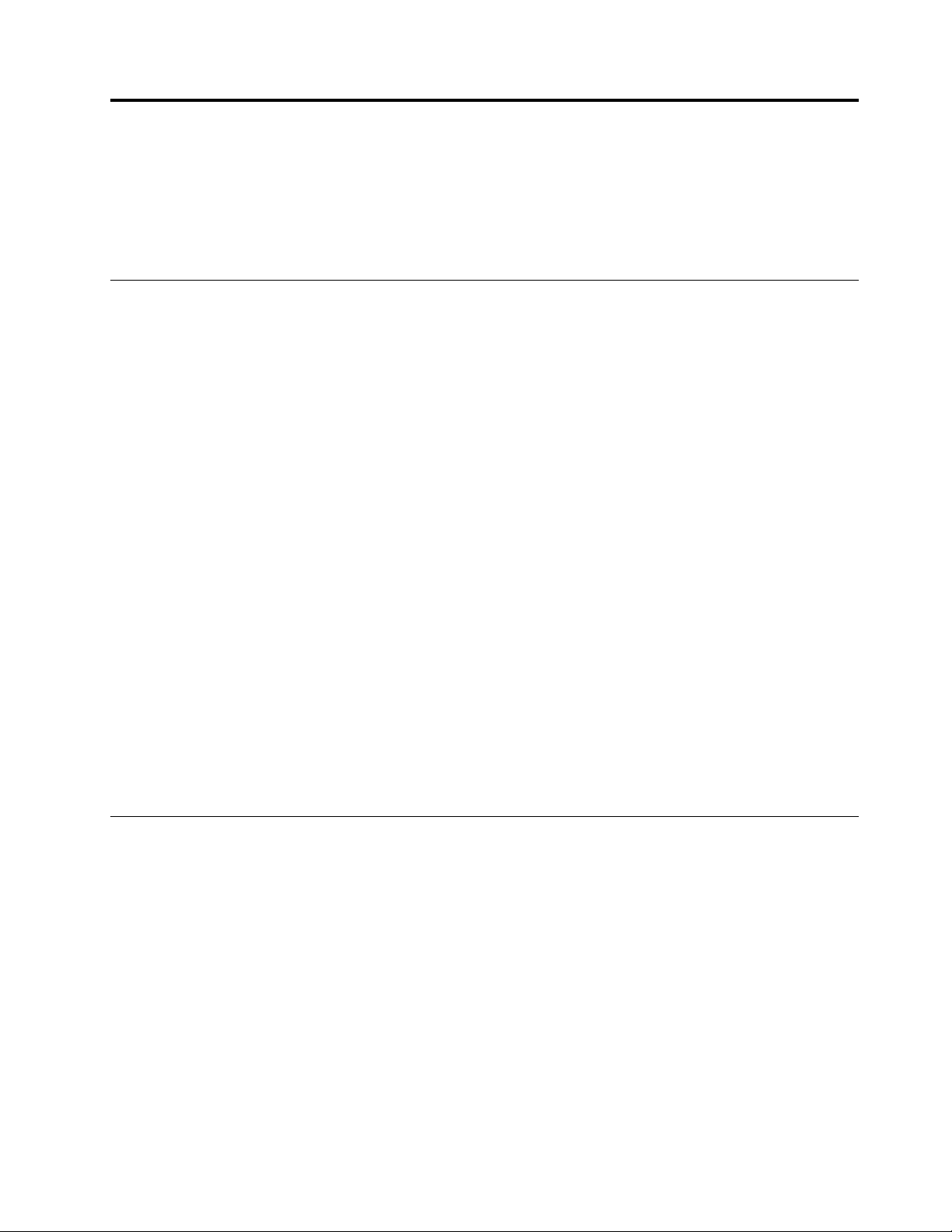
Г лава7.Установкаилизаменааппаратныхкомпонентов
Г лавасостоитизперечисленныхнижеразделов.
•“Работасустройствами,чувствительнымикстатическомуэлектричеству”настранице49
•“Установкаилизаменааппаратныхкомпонентов”настранице49
Работасустройствами,чувствительнымикстатическому электричеству
Нераскрывайтеантистатическуюупаковкусновымкомпонентом,поканеснятнеисправный
компонентиневыполненаподготовкакустановкенового.Статическоеэлектричество(безопасное
длявас)можетсерьезноповредитькомпонентыкомпьютераизапасныечасти.
Есливыберетеврукизапасныечастиидругиекомпонентыкомпьютера,тонужнопредпринять
следующиемерыпредосторожности,чтобыизбежатьповреждений,вызываемыхразрядом
статическогоэлектричества:
•Постарайтесьменьшедвигаться.Придвижениивокругвасобразуетсяполестатического
электричества.
•Осторожноберитеврукизапасныечастиидругиекомпонентыкомпьютера.Карты
PCI/PCI-Express,модулипамяти,материнскиеплатыимикропроцессорыможнобратьтолькоза
боковыеграни.Нивкоемслучаенеприкасайтеськоткрытымпечатнымсхемам.
•Неразрешайтедругимприкасатьсякзапаснымчастямидругимкомпонентамкомпьютера.
•Приложитеантистатическуюупаковку,содержащуюновуюзапаснуючасть,кметаллической
крышкеслотоврасширенияиликлюбойдругойнеокрашеннойчастикомпьютера(покрайней
меренадвесекунды).Этопозволитчастичноснятьстатическийзарядэлектричествасупаковки
ивашеготелапередустановкойилизаменойновойзапчасти.
•Послеизвлеченияновойзапаснойчастиизантистатическойупаковкипостарайтесьсразуже
установитьеевкомпьютер,некладянастол.Еслиэтоневозможно,расстелитенаровнойгладкой
поверхностиантистатическуюпленку,вкоторуюбылаупакованазапаснаячасть,иположите
запаснуючастьнаэтупленку.
•Некладитезапасныечастинакорпускомпьютераилидругиеметаллическиеповерхности.
Установкаилизаменааппаратныхкомпонентов
Вэтомразделесодержатсяинструкциипоустановкеизаменеаппаратныхкомпонентовкомпьютера.
Выможетемодернизироватькомпьютер,установивилизамениваппаратныекомпоненты.
Внимание:Неоткрывайтекорпускомпьютераинепытайтесьегоремонтировать,непрочитав
предварительнораздел“Прочтитевначале:важнаяинформацияпотехникебезопасности”на
страницеiii.
Примечания:
•Взависимостиотмоделикомпьютеранекоторыеаппаратныекомпоненты,рассмотренныев
данномразделе,могутбытьнедоступны.
•Используйтетолькокомпоненты,поставляемыеLenovo.
•Приустановкеилизаменекомпонентаследуйтеинструкциямизэтогоразделаиинструкциямк
компоненту.
©CopyrightLenovo2015
49
Page 60

•ВбольшинствестранмиракомпанияLenovoтребуетвозвратанеисправныхузловCRU.
СоответствующаяинформацияпоставляетсясCRUиличерезнесколькоднейпослепоставкиCRU.
Какподключитьвнешниеопции
Ккомпьютеруможноподключитьвнешниеопции(например,внешниеколонки,принтерили
сканер).Длянекоторыхустройств(помимофизическогоподключения)нужноустановить
дополнительноепрограммноеобеспечение.Приустановкевнешнегоустройстваобратитеськ
разделу“Расположениеаппаратныхкомпонентов”настранице1
Подключитеустройствоиустановитенужноепрограммноеобеспечениеилидрайверыустройствав
соответствиисинструкциями,прилагаемымикустройству.
,чтобынайтинужныйразъем.
Заменаадаптерапитания
Внимание:Неоткрывайтекорпускомпьютераинепытайтесьегоремонтировать,непрочитав
предварительнораздел“Прочтитевначале:важнаяинформацияпотехникебезопасности”на
страницеiii.
Чтобызаменитьадаптерпитания,сделайтеследующее:
1.Извлекитеиздисководоввсеносителиивыключитевсеподсоединенныеустройстваи
компьютер.Выньтевсешнурыпитанияизрозетокиотсоединитевсекабели,подключенные
ккомпьютеру.
2.Извлекитекабельадаптерапитанияизкабельнойпетлиадаптерапитаниясзаднейстороны
компьютера,азатемотсоединитеадаптерпитанияоткомпьютера.
Рис.8.Снятиекрепежнойскобыадаптерапитания
3.Подсоединитеновыйадаптерпитаниякразъемуадаптерапитаниявзаднейчастикомпьютераи
кэлектрическойрозетке.Затемзакрепитекабельадаптерапитаниявкабельнойпетлеадаптера
питаниясзаднейстороныкомпьютера,какпоказанонарисунке.
50LenovoS200Руководствопользователя
Page 61

Какснятькожух
Внимание:Неоткрывайтекорпускомпьютераинепытайтесьегоремонтировать,непрочитав
предварительнораздел“Прочтитевначале:важнаяинформацияпотехникебезопасности”на
страницеiii.
ОСТОРОЖНО:
Передтемкакоткрытькожухкомпьютера,выключитекомпьютеридайтеемуостытьвтечение
несколькихминут.
Чтобыснятькожухкомпьютера,сделайтеследующее:
1.Извлекитеиздисководоввсеносителиивыключитевсеподключенныеустройстваикомпьютер.
Выньтевсешнурыпитанияизрозетокиотсоединитевсекабели,подключенныеккомпьютеру.
2.Откройтевсезапорныеустройства,запирающиекожухкомпьютера.
3.Вывернитедвавинта,которымикрепитсякожухкомпьютера.Затемсдвиньтекрышкукзадней
сторонекомпьютера,чтобыснятьее.
Рис.9.Какснятькожух
Заменалицевойпанели
Внимание:Неоткрывайтекорпускомпьютераинепытайтесьегоремонтировать,непрочитав
предварительнораздел“Прочтитевначале:важнаяинформацияпотехникебезопасности”на
страницеiii.
Чтобызаменитьлицевуюпанель,выполнитеследующиедействия.
Г лава7.Установкаилизаменааппаратныхкомпонентов51
Page 62

1.Извлекитеиздисководоввсеносителиивыключитевсеподключенныеустройстваикомпьютер.
Выньтевсешнурыпитанияизрозетокиотсоединитевсекабели,подключенныеккомпьютеру.
2.Снимитекожухкомпьютера.Смотритераздел“Какснятькожух”настранице51.
3.Снимителицевуюпанель,открывтрипластмассовыезащелкивнутрирамыипотянувпанель
наружу.
Рис.10.Какснятьлицевуюпанель
52LenovoS200Руководствопользователя
Page 63

4.Совместитетрипластмассовыезащелкинаправойстороненовойлицевойпанелис
соответствующимиотверстиямивраме.Затемповорачивайтелицевуюпанельвнутрь,пока
онанезащелкнетсяслева.
Рис.11.Установкалицевойпанели
Чтоделатьдальше:
•Есливыхотитеустановитьилиснятьдругойкомпонент,топерейдитексоответствующемуразделу.
•Информациюотом,какзавершитьустановкуилизамену,см.вразделе“Чтонужносделать
послезаменыкомпонентов”настранице66.
Заменаплатыкнопкипитания
Внимание:Неоткрывайтекорпускомпьютераинепытайтесьегоремонтировать,непрочитав
предварительнораздел“Прочтитевначале:важнаяинформацияпотехникебезопасности”на
страницеiii.
Чтобызаменитьплатукнопкипитания,выполнитеуказанныенижедействия.
1.Извлекитеиздисководоввсеносителиивыключитевсеподсоединенныеустройстваи
компьютер.Выньтевсешнурыпитанияизрозетокиотсоединитевсекабели,подключенные
ккомпьютеру.
2.Снимитекожухкомпьютера.Смотритераздел“Какснятькожух”настранице51.
3.Снимителицевуюпанель.Смотритераздел“Заменалицевойпанели”настранице51.
4.Найдитеплатукнопкипитания.Смотритераздел“Компонентыкомпьютера”настранице5.
5.Отсоединитекабельплатыкнопкипитанияотматеринскойплаты.
Г лава7.Установкаилизаменааппаратныхкомпонентов53
Page 64

6.Нажмитенаязычок1,которымкрепитсяплатакнопкипитания(см.рисунок),иизвлекитеплату
изеедержателя.
Рис.12.Извлечениеплатыкнопкипитания
7.Вытащитекабельплатыкнопкипитаниячерезотверстиевраме,какпоказанонарисунке.
Рис.13.Извлечениеплатыкнопкипитания
8.Вставьтекабельновойплатыкнопкипитаниячерезотверстиевраме,какпоказанонарисунке.
Рис.14.Установкаплатыкнопкипитания
54LenovoS200Руководствопользователя
Page 65

9.Разместитеновуюплатукнопкипитаниявдержателетак,чтобыязычок1совместилсясгнездом
нановойплатекнопкипитания.Затемнажимайтенаплатукнопкипитания,какпоказанона
рисунке,покаонанезафиксируетсянасвоемместеинезакрепитсяязычком1.
Рис.15.Закреплениекабеляплатыкнопкипитания
10.Подключитекабельновойплатыкнопкипитаниякразъемуэтойплатынаматеринскойплате.
Смотритераздел“Компоненты,расположенныенаматеринскойплате”настранице6.
11.Поставьтенаместолицевуюпанель.Смотритераздел“Заменалицевойпанели”настранице51.
Чтоделатьдальше:
•Есливыхотитеустановитьилиснятьдругойкомпонент,топерейдитексоответствующемуразделу.
•Информациюотом,какзавершитьустановкуилизамену,см.вразделе“Чтонужносделать
послезаменыкомпонентов”настранице66.
Заменадисководаоптическихдисков
Внимание:Неоткрывайтекорпускомпьютераинепытайтесьегоремонтировать,непрочитав
предварительнораздел“Прочтитевначале:важнаяинформацияпотехникебезопасности”на
страницеiii
Чтобызаменитьдисководоптическихдисков,сделайтеследующее:
1.Извлекитеиздисководоввсеносителиивыключитевсеподключенныеустройстваикомпьютер.
Выньтевсешнурыпитанияизрозетокиотсоединитевсекабели,подключенныеккомпьютеру.
2.Снимитекожухкомпьютера.Смотритераздел“Какснятькожух”настранице51.
3.Снимителицевуюпанель.Смотритераздел“Заменалицевойпанели”настранице51.
4.Найдитедисководоптическихдисков.Смотритераздел“Компонентыкомпьютера”настранице
5.
5.Отсоединитеотдисководасигнальныйкабельикабельпитания(назаднейчастидисковода).
.
Г лава7.Установкаилизаменааппаратныхкомпонентов55
Page 66

6.Отвернитечетыревинта,которымикрепитсядисководдляоптическихдисков,иизвлеките
дисководслицевойстороныкомпьютера.
Рис.16.Какснятьдисководоптическихдисков
7.Вставляйтеновыйдисководдляоптическихдисковвотсекдляоптическихдисковслицевой
стороныкомпьютера,покачетыреотверстиядлявинтоввдисководедляоптическихдисковне
совместятсяссоответствующимиотверстиямидлявинтоввраме.
Рис.17.Установкадисководаоптическихдисков
8.Установитечетыревинта,чтобызакрепитьдисководдляоптическихдисковвраме.
9.Подсоединитекновомудисководуоптическихдисковсигнальныйкабельикабельпитания(к
заднейчастидисковода).
10.Поставьтенаместолицевуюпанель.Смотритераздел“Заменалицевойпанели”настранице51.
Чтоделатьдальше:
•Есливыхотитеустановитьилиснятьдругойкомпонент,топерейдитексоответствующемуразделу.
•Информациюотом,какзавершитьустановкуилизамену,см.вразделе“Чтонужносделать
послезаменыкомпонентов”настранице66
.
56LenovoS200Руководствопользователя
Page 67

Заменаустройствахраненияданных
Внимание:Неоткрывайтекорпускомпьютераинепытайтесьегоремонтировать,непрочитав
предварительнораздел“Прочтитевначале:важнаяинформацияпотехникебезопасности”на
страницеiii.
Чтобызаменитьустройствохранения,сделайтеследующее:
1.Извлекитеиздисководоввсеносителиивыключитевсеподключенныеустройстваикомпьютер.
Выньтевсешнурыпитанияизрозетокиотсоединитевсекабели,подключенныеккомпьютеру.
2.Снимитекожухкомпьютера.Смотритераздел“Какснятькожух”настранице51.
3.Найдитеустройствохраненияданных.Смотритераздел“Компонентыкомпьютера”настранице
5.
4.Отсоединитесигнальныйкабельикабельпитанияотустройствахраненияданных.
5.Отвернитечетыревинта,фиксирующихустройствохраненияданных.Сдвиньтеустройство
храненияданныхвнаправлениизаднейчастикомпьютераиизвлекитеегоизкомпьютера.
Рис.18.Извлечениеустройствахраненияданных
6.Вставляйтеновоеустройствохраненияданныхвотсекдлянеговнаправлениилицевойстороны
компьютера,покачетыреотверстиядлявинтоввустройствехраненияданныхнесовместятсяс
соответствующимиотверстиямидлявинтоввраме.
Рис.19.Установкаустройствахраненияданных
7.Установитечетыревинта,чтобызакрепитьустройствохраненияданныхвраме.
Г лава7.Установкаилизаменааппаратныхкомпонентов57
Page 68

8.Подключитекновомуустройствухраненияданныхсигнальныйкабельикабельпитания.
Чтоделатьдальше:
•Есливыхотитеустановитьилиснятьдругойкомпонент,топерейдитексоответствующемуразделу.
•Информациюотом,какзавершитьустановкуилизамену,см.вразделе“Чтонужносделать
послезаменыкомпонентов”настранице66.
Заменаплоскойкруглойбатарейки
Внимание:Неоткрывайтекорпускомпьютераинепытайтесьегоремонтировать,непрочитав
предварительнораздел“Прочтитевначале:важнаяинформацияпотехникебезопасности”на
страницеiii.
Ввашемкомпьютереестьособаяпамять,котораяотвечаетзаходчасовисохранениевстроенных
параметров,например,параметровконфигурациипараллельныхразъемов.Привыключениипитания
компьютераэтиданныесохраняютсязасчетработыплоскойкруглойбатарейки.
Втечениесрокаслужбыплоскаякруглаябатарейканенуждаетсянивподзарядке,нив
обслуживании,однакосрокслужбылюбойбатареиограничен.Вслучаевыходабатареиизстроя
информацияодате,временииконфигурации(включаяпароли)будетпотеряна.Вэтомслучаепри
включениикомпьютерабудетпоказаносообщениеобошибке.
Сведенияозаменеиутилизацииплоскойкруглойбатарейкисм.вразделе“Замечаниеолитиевой
плоскойкруглойбатарейке”документаРуководствопотехникебезопасности,гарантиииустановке.
Чтобызаменитьплоскуюкруглуюбатарейку,выполнитеуказанныенижедействия.
1.Извлекитеиздисководоввсеносителиивыключитевсеподключенныеустройстваикомпьютер.
Выньтевсешнурыпитанияизрозетокиотсоединитевсекабели,подключенныеккомпьютеру.
2.Снимитекожухкомпьютера.Смотритераздел“Какснятькожух”настранице51.
3.Найдитеплоскуюкруглуюбатарейку.Смотритераздел“Компонентыкомпьютера”настранице5.
4.Извлекитеплоскуюкруглуюбатарейку,какпоказанонарисунке.
Рис.20.Извлечениеплоскойкруглойбатарейки
5.Установитеновуюплоскуюкруглуюбатарейку,какпоказанонарисунке.
Рис.21.Установкаплоскойкруглойбатарейки
58LenovoS200Руководствопользователя
Page 69

6.Установитекожухкомпьютеранаместоиподключитекабели.Смотритераздел“Чтонужно
сделатьпослезаменыкомпонентов”настранице66
7.Включитекомпьютеривсеподключенныекнемуустройства.
Примечание:Когдавыпервыйразвключитекомпьютерпослезаменыплоскойкруглой
батарейки,томожетпоявитьсясообщениеобошибке.Послезаменыплоскойкруглойбатарейки
этонормально.
8.СпомощьюпрограммыSetupUtilityустановитедату,времяипароли.Смотритераздел
“ИспользованиепрограммыSetupUtility”настранице29.
.
Заменамодуляпамяти
Внимание:Неоткрывайтекорпускомпьютераинепытайтесьегоремонтировать,непрочитав
предварительнораздел“Прочтитевначале:важнаяинформацияпотехникебезопасности”на
страницеiii.
Чтобызаменитьмодульпамяти,выполнитеследующиедействия:
1.Извлекитеиздисководоввсеносителиивыключитевсеподключенныеустройстваикомпьютер.
Выньтевсешнурыпитанияизрозетокиотсоединитевсекабели,подключенныеккомпьютеру.
2.Снимитекожухкомпьютера.Смотритераздел“Какснятькожух”настранице51.
3.Найдитемодульпамяти.Смотритераздел“Компонентыкомпьютера”настранице5.
4.Откройтефиксирующиезащелкииосторожновытащитемодульпамятиизгнезда.
Рис.22.Какснятьмодульпамяти
Г лава7.Установкаилизаменааппаратныхкомпонентов59
Page 70

5.Вставьтеновыймодульпамятивырезом2вгнездо1.Надавитенамодульпамятии
поворачивайтеегодотехпор,покаонневстанетнаместо.Убедитесьвтом,чтомодульпамяти
плотноустановленвгнездоинеболтаетсявнем.
Рис.23.Установкамодуляпамяти
Чтоделатьдальше:
•Есливыхотитеустановитьилиснятьдругойкомпонент,топерейдитексоответствующемуразделу.
•Информациюотом,какзавершитьустановкуилизамену,см.вразделе“Чтонужносделать
послезаменыкомпонентов”настранице66.
Заменаблокарадиатораивентилятора
Внимание:Неоткрывайтекорпускомпьютераинепытайтесьегоремонтировать,непрочитав
предварительнораздел“Прочтитевначале:важнаяинформацияпотехникебезопасности”на
страницеiii
ОСТОРОЖНО:
Блокрадиатораивентилятораможетбытьоченьгорячим.Передтемкакоткрытькожух
компьютера,выключитекомпьютеридайтеемуостытьвтечениенесколькихминут.
Чтобызаменитьблокрадиатораивентилятора,выполнитеследующиедействия.
1.Извлекитеиздисководоввсеносителиивыключитевсеподключенныеустройстваикомпьютер.
Выньтевсешнурыпитанияизрозетокиотсоединитевсекабели,подключенныеккомпьютеру.
2.Снимитекожухкомпьютера.Смотритераздел“Какснятькожух”настранице51.
3.Положитекомпьютернабок,чтобыбылопрощедобратьсядоматеринскойплаты.
4.Найдитеблокрадиатораивентилятора.Смотритераздел“Компонентыкомпьютера”настранице
5
5.Отсоединитекабельблокарадиатораивентилятораотразъемавентиляторамикропроцессора
наматеринскойплате.
.
.
60LenovoS200Руководствопользователя
Page 71

6.Отвернитечетыревинта,которымиблокрадиатораивентиляторакрепитсякматеринской
плате,вуказаннойнижепоследовательности:
a.Частичновывинтитевинт1,затемполностьювывинтитевинт2,послечегополностью
удалитевинт1.
b.Частичновывинтитевинт3,затемполностьювывинтитевинт4,послечегополностью
удалитевинт3.
Примечание:Винтынужноотворачиватьосторожно,чтобынеповредитьматеринскуюплату.
Этичетыревинтанельзяудалитьизблокарадиатораивентилятора.
Рис.24.Снятиеблокарадиатораивентилятора
7.Снимитенеисправныйблокрадиатораивентиляторасматеринскойплаты.
Примечания:
•Чтобыснятьблокрадиатораивентиляторасмикропроцессора,его,возможно,придется
немногоповернуть.
•Неприкасайтеськтермосмазкеприработесблокомрадиатораивентилятора.
8.Установитеновыйблокрадиатораивентиляторанаматеринскуюплатутак,чтобычетыре
отверстиядлявинтовсовместилисьсотверстияминаматеринскойплате.Убедитесь,что
кабельрадиатораиблокавентиляторанаправленкразъемувентиляторамикропроцессорана
материнскойплате.
9.Закрепитеновыйблокрадиатораивентилятора,завинтивчетыревинтавуказаннойниже
последовательности.Неперетягивайтевинты.
a.Частичнозавинтитевинт1,затемполностьюзатянитевинт2,послечегополностью
затянитевинт
1.
b.Частичнозавинтитевинт3,затемполностьюзатянитевинт4,послечегополностью
затянитевинт3.
Г лава7.Установкаилизаменааппаратныхкомпонентов61
Page 72

10.Подключитекабельблокарадиатораивентиляторакразъемувентиляторамикропроцессора
наматеринскойплате.Смотритераздел“Компоненты,расположенныенаматеринскойплате”
настранице6.
Чтоделатьдальше:
•Есливыхотитеустановитьилиснятьдругойкомпонент,топерейдитексоответствующемуразделу.
•Информациюотом,какзавершитьустановкуилизамену,см.вразделе“Чтонужносделать
послезаменыкомпонентов”настранице66.
ЗаменакартыPCIExpress
Внимание:Неоткрывайтекорпускомпьютераинепытайтесьегоремонтировать,непрочитав
предварительнораздел“Прочтитевначале:важнаяинформацияпотехникебезопасности”на
страницеiii.
ЧтобызаменитькартуPCIExpress,выполнитеуказанныенижедействия.
1.Извлекитеиздисководоввсеносителиивыключитевсеподключенныеустройстваикомпьютер.
Выньтевсешнурыпитанияизрозетокиотсоединитевсекабели,подключенныеккомпьютеру.
2.Снимитекожухкомпьютера.Смотритераздел“Какснятькожух”настранице51.
3.НайдитекартуPCIExpress.Смотритераздел“Компонентыкомпьютера”настранице5.
4.Отвернитеназаднейпанеликомпьютеравинт1,чтобыоткрытьзащелкукарты.
Рис.25.ОткрытиезащелкикартыPCIExpress
62LenovoS200Руководствопользователя
Page 73

5.Возьмитесьзаустановленнуюкартуиаккуратноизвлекитеееизгнезда.
Примечания:
•Платаплотноустановленавгнездо.Можносначалачастичноизвлечьизгнездаодинкрай
платы,затемдругой,затемопятьпервыйитакдотехпор,поканебудетизвлеченавсяплата.
•Еслиплатаудерживаетсяфиксирующейзащелкой,тонажмитеназащелку1,чтобы
освободитьее.Осторожновытащитеплатуизгнезда.
Рис.26.ИзвлечениеплатыPCIExpress
6.ИзвлекитеновуюплатуPCIExpressизантистатическойупаковки.
7.ВставьтеновуюкартуPCIExpressвсоответствующеегнездонаматеринскойплате.Смотрите
раздел“Компоненты,расположенныенаматеринскойплате”настранице6.
Рис.27.УстановкакартыPCIExpress
Г лава7.Установкаилизаменааппаратныхкомпонентов63
Page 74

8.Повернитезащелкуплатывположениезакрытия,чтобызафиксироватьплатуPCIExpress.
Рис.28.УстановкакартыPCIExpress
9.Установитевинт,чтобызакрепитьзащелкукарты.
Рис.29.УстановказащелкикартыPCIExpress
Чтоделатьдальше:
•Есливыхотитеустановитьилиснятьдругойкомпонент,топерейдитексоответствующемуразделу.
•Информациюотом,какзавершитьустановкуилизамену,см.вразделе“Чтонужносделать
послезаменыкомпонентов”настранице66.
ЗаменакартыWi-Fi
Внимание:Неоткрывайтекорпускомпьютераинепытайтесьегоремонтировать,непрочитав
предварительнораздел“Прочтитевначале:важнаяинформацияпотехникебезопасности”на
страницеiii.
Примечания:
•КартаWi-Fiпоставляетсявдвухразмерах.Причтенииданногоразделаобращайтеськрисункус
изображениемвашейкартыWi-Fi.
•РасположениеразъемовантенныWi-Fiможетразличаться.
ЧтобызаменитькартуWi-Fi,выполнитеуказанныенижедействия.
1.Извлекитеиздисководоввсеносителиивыключитевсеподключенныеустройстваикомпьютер.
Выньтевсешнурыпитанияизрозетокиотсоединитевсекабели,подключенныеккомпьютеру.
2.Снимитекожухкомпьютера.Смотритераздел“Какснятькожух”настранице51.
3.НайдитекартуWi-Fi.Смотритераздел“Компонентыкомпьютера”настранице5.
64LenovoS200Руководствопользователя
Page 75

4.Удалитевсекомпоненты,которыемогутпрепятствоватьдоступукмодулюпамяти.Внекоторых
моделяхкомпьютеровдляполучениядоступакплатеWi-FiнужноснятьплатуPCIExpress.
Смотритераздел“ЗаменакартыPCIExpress”настранице62.
5.ОтсоединитеантенныекабелиоткартыWi-Fi,азатемотвернитевинт ,которымкрепитсяэта
карта.
Рис.30.ИзвлечениекабелейкартыWi-Fi
6.ИзвлекитекартуWi-FiизгнездадлякартыM.2Wi-Fi.
Рис.31.ИзвлечениекартыWi-Fi
7.ВставьтеновуюкартуWi-FiвгнездодлякартыM.2Wi-Fi.Убедитесьвнадежностиустановки
карты.ЗатемповернитекартуWi-Fi,какпоказанонарисунке,чтобыпаздлявинтананейсовпал
сотверстиемдлявинтанаматеринскойплате.
Примечание:НеприкасайтеськвырезамнакартеWi-Fi.
Рис.32.УстановкакартыWi-Fi
Г лава7.Установкаилизаменааппаратныхкомпонентов65
Page 76

8.ЗафиксируйтекартуWi-Fiнаматеринскойплатевинтом,азатемподключитеккартеантенные
кабели.
Рис.33.ПодключениекабелейантеннWi-Fi
9.ЕсливысняликартуPCIExpress,установитееенаместо.Смотритераздел“Заменакарты
PCIExpress”настранице62.
Чтоделатьдальше:
•Есливыхотитеустановитьилиснятьдругойкомпонент,топерейдитексоответствующемуразделу.
•Информациюотом,какзавершитьустановкуилизамену,см.вразделе“Чтонужносделать
послезаменыкомпонентов”настранице66.
Чтонужносделатьпослезаменыкомпонентов
Послеустановкиилизаменывсехкомпонентовзакройтекожухкомпьютераиподключитекабели.
Крометого,возможно,придетсяподтвердитьизменившуюсяинформациюокомпонентахспомощью
программыSetupUtility(взависимостиоттого,какойкомпонентвыустановилиилизаменили).См.
раздел“ИспользованиепрограммыSetupUtility”настранице29
Чтобыпоставитьнаместокожухкомпьютераиприсоединитьккомпьютерукабели,сделайте
следующее:
1.Убедитесь,чтовыправильноустановиливсекомпонентыинезабыливкомпьютерекакие-либо
инструментыиливинты.Информациюорасположенииразличныхкомпонентовсм.вразделе
“Компонентыкомпьютера”настранице5
2.Преждечемустанавливатьнаместокожухкомпьютера,проверьте,правильнолипроложены
кабели.Кабелинедолжныкасатьсязащелокидругихчастейрамы,чтобынепомешать
установкекожуха.
.
.
66LenovoS200Руководствопользователя
Page 77

3.Разместитекожухкомпьютераотносительнорамытак,чтобынаправляющиевнижнейчасти
кожухасовпалиснаправляющиминараме.Послеэтогонадвигайтенаправлениилицевойпанели
компьютера,покаонневстанетнаместо.
Рис.34.Установкакожухакомпьютера
4.Закрепитекожухвинтами.
5.Есливкомпьютереустановленозапорноеустройствокожуха,тозапритеего.Смотритераздел
“Блокированиекомпьютера”настранице25
.
6.Подключитевнешниекабелиишнурыпитанияксоответствующимразъемамкомпьютера.
Смотритераздел“Расположениеаппаратныхкомпонентов”настранице1.
7.Обновитеконфигурацию.Смотритераздел“ИспользованиепрограммыSetupUtility”настранице
29.
8.Еслиустановленныйаппаратныйкомпонентнормальнонеработает,обновитедрайвер
устройства.Смотритераздел“Использованиеновейшихверсийпрограмм”настранице23.
Г лава7.Установкаилизаменааппаратныхкомпонентов67
Page 78

68LenovoS200Руководствопользователя
Page 79

Г лава8.Получениеинформации,консультацийи обслуживания
Г лавасостоитизперечисленныхнижеразделов.
•“Источникиинформации”настранице69
•“Консультациииобслуживание”настранице70
Источникиинформации
Выможетеиспользоватьинформациюизэтогораздела,чтобыобратитьсякресурсам,вкоторых
содержитсяценнаяинформацияовашемкомпьютере.
Доступкруководствупользователянаразныхязыках
Дляполучениядоступакруководствупользователянаразныхязыкахпосетитевеб-страницупо
следующемуадресу:
http://www.lenovo.com/UserManuals
СправочнаясистемаWindows
Примечание:ПрииспользованиисправкипоWindows7илиWindows10вИнтернетеубедитесь,что
компьютерподключенкИнтернету.
ВсправочнойсистемеWindowsсодержатсяподробныесведенияобиспользованииоперационной
системыWindows.
ДляполучениядоступаксправочнойсистемеWindowsвыполнитеуказанныенижедействия.
1.Нажмитекнопку“Пуск”,чтобыоткрытьменю“Пуск”.
2.ВзависимостиотверсииWindowsвыполнитеодноизследующихдействий.
•ДляWindows7:щелкнитеСправкаиподдержка.МожноиспользоватьсправкувИнтернетеи
автономнуюсправкувнизуэкрана.
•ДляWindows10:щелкнитеНачать.
Техникабезопасностиигарантия
ВдокументеРуководствопотехникебезопасности,гарантиииустановке,которыйприлагаетсяк
компьютеру,приведеныважныесведенияпотехникебезопасности,условиягарантиинапродукт,
представленоописаниепроцедурыначальнойустановки,атакжесодержатсяюридические
примечания.Передначаломработынакомпьютеренеобходимовнимательнопрочитатьвсю
информациюпотехникебезопасности,приведеннуювдокументеРуководствопотехнике
безопасности,гарантиииустановке.
Крометого,передтемкакначатьпользоватьсякомпьютером,обязательноознакомьтесьс
информациейвразделе“Прочтитевначале:важнаяинформацияпотехникебезопасности”на
страницеiii
котораяотноситсякразделамизадачам,описаннымвданномРуководствепользователя.
.Вэтомпредисловиисодержитсядополнительнаяинформацияпотехникебезопасности,
©CopyrightLenovo2015
69
Page 80

Веб-сайтLenovo
Навеб-сайтеLenovo(http://www.lenovo.com)представленасамаяактуальнаяинформацияобуслугах,
которыепомогутприобрестиимодернизироватькомпьютер,атакжеобслуживатьего.Выможете
такжесделатьследующее.
•Приобрестинастольныекомпьютеры,ноутбуки,мониторы,проекторы,дополнительные
компонентыипринадлежности,атакжевоспользоватьсяспециальнымипредложениями.
•Заказатьтакиеплатныеуслуги,какподдержкааппаратныхсредств,операционныхсистеми
приложений,настройкаиконфигурированиесетей,атакжеустановкавособойконфигурации.
•Приобрестидополнительныекомпонентыирасширенныеуслугипоремонтуаппаратнойчасти.
•Просмотретьинформациюоподдержкеиопоискеиустранениинеисправностейдлявашей
моделикомпьютераидлядругихподдерживаемыхпродуктов.
•Найтиближайшийквамсервис-центр.
Веб-сайттехническойподдержкиLenovo
Информациюотехническойподдержкеможнополучитьнавеб-сайтеподдержкиLenovoпоадресу:
http://www.lenovo.com/support.
Наэтомвеб-сайтепредоставляютсясамыепоследниесведенияоподдержкепоследующимтемам:
•Драйверыипрограммноеобеспечение
•Решениядлядиагностики
•Г арантиянапродукциюиобслуживание
•Сведенияопродукцииикомпонентах
•Руководствапользователяиинструкции
•Базазнанийичастозадаваемыевопросы
•НомерателефоновслужбыподдержкиLenovoSupport
Частозадаваемыевопросы
Ответыначастозадаваемыевопросыпоиспользованиюкомпьютерасм.последующемуадресу:
http://www.lenovo.com/support/faq
Консультациииобслуживание
Вэтомразделерассказано,какполучитьконсультациииобслуживание.
Какобратитьсязаобслуживанием
ВовремягарантийногопериодавыможетеобратитьсязаконсультациямииинформациейвЦентр
поддержкизаказчиковпотелефону.Сведенияогарантийномпериодекомпьютераможноузнать
поадресуhttp://www.lenovo.com/warranty-status.Списоктелефонныхномеровслужбыподдержки
Lenovoсм.поадресуhttp://www.lenovo.com/support/phone.
Примечание:Номерателефоновмогутбытьизмененыбезуведомления.Есливспискенет
телефонадлявашейстраныилирегиона,обратитеськторговцупродукциейLenovoилиторговому
представителюLenovo.
Втечениегарантийногосрокапредоставляютсяследующиеуслуги:
•Выявлениепричиннеполадок-Квалифицированныесотрудникипомогутвамопределить
причинынеполадокаппаратныхсредствирешить,чтоследуетпредпринятьдляихустранения.
70LenovoS200Руководствопользователя
Page 81

•Ремонтаппаратныхсредств-Еслинеполадкасвязанасаппаратнымисредствами,накоторые
имеетсягарантия,токвалифицированныеспециалистыобеспечатдолжныйуровеньсервисного
обслуживания.
•Т ехнологическиеизменения-Иногдапослепродажипродуктабываетнеобходимовнестив
негоизменения.LenovoилиторговецпродукциейLenovoвнесутнеобходимыетехнологические
изменения(EngineeringChanges,илиEC),относящиесякприобретеннымвамиаппаратным
средствам.
Г арантийноеобслуживаниенеприменяетсявследующихслучаях:
•Заменаилииспользованиекомпонентов,которыенепроизведеныLenovo(илидляLenovo),или
компонентов,накоторыенетгарантииLenovo
•Выявлениепричиннеполадоквпрограммныхсредствах
•КонфигурированиеBIOSвпроцессеустановкиилиобновления
•Изменение,модификацияиобновлениедрайверовустройств
•Установкаиобслуживаниесетевыхоперационныхсистем(NetworkOperatingSystems,илиNOS)
•Установкаиобслуживаниеприложений
Вовремязвонкапостарайтесьбытьрядомскомпьютером.Подготовьтеследующиеданные:
•Т ипимоделькомпьютера
•Серийныеномерааппаратныхпродуктов
•Описаниенеполадки
•Т очныйтекствсехполученныхсообщенийобошибках
•Данныеоконфигурацииаппаратныхипрограммныхсредств
Приобретениедополнительныхуслуг
Втечениегарантийногосрокаипослеегозавершенияпользователимогутполучатьплатныеуслуги.
Примерытакихдополнительныхуслуг:
•Поддержкааппаратныхсредств,операционныхсистемиприложений
•Установкаинастройкасетей
•Предоставлениедополнительныхуслугпоремонтуаппаратныхсредств
•Установкавособойконфигурации
Переченьинаименованиеуслугмогутбытьразнымивразныхстранахирегионах.Дополнительную
информациюобэтихуслугахсм.навеб-сайтеLenovoпоадресу:
http://www.lenovo.com
Г лава8.Получениеинформации,консультацийиобслуживания71
Page 82

72LenovoS200Руководствопользователя
Page 83

ПриложениеA.Нормативнаяинформация
Текущуюинформациюосоответствиисм.поадресуhttp://www.lenovo.com/compliance.
Замечанияпоклассификациидляэкспорта
НаэтотпродуктраспространяетсядействиеПравилэкспортногоконтроляСША(UnitedStates
ExportAdministrationRegulations—(EAR)иемуприсвоенконтрольныйномер5A992.cэкспортной
классификации(ECCN).Онможетбытьреэкспортированвлюбуюстранузаисключениемстраниз
спискаE1EAR,вотношениикоторыхдействуетэмбарго.
Замечанияпоэлектромагнитномуизлучению
ПриведеннаянижеинформацияотноситсякперсональнымкомпьютерамLenovoследующих
моделей:10HQи10HR.
ИнформацияосоответствиистандартамФедеральнойкомиссии связиСША
ThisequipmenthasbeentestedandfoundtocomplywiththelimitsforaClassBdigitaldevice,pursuant
toPart15oftheFCCRules.Theselimitsaredesignedtoprovidereasonableprotectionagainstharmful
interferenceinaresidentialinstallation.Thisequipmentgenerates,uses,andcanradiateradiofrequency
energyand,ifnotinstalledandusedinaccordancewiththeinstructions,maycauseharmfulinterference
toradiocommunications.However,thereisnoguaranteethatinterferencewillnotoccurinaparticular
installation.Ifthisequipmentdoescauseharmfulinterferencetoradioortelevisionreception,whichcanbe
determinedbyturningtheequipmentoffandon,theuserisencouragedtotrytocorrecttheinterferenceby
oneormoreofthefollowingmeasures:
•Reorientorrelocatethereceivingantenna.
•Increasetheseparationbetweentheequipmentandreceiver.
•Connecttheequipmentintoanoutletonacircuitdifferentfromthattowhichthereceiverisconnected.
•Consultanauthorizeddealerorservicerepresentativeforhelp.
Lenovoisnotresponsibleforanyradioortelevisioninterferencecausedbyusingotherthanspecifiedor
recommendedcablesandconnectorsorbyunauthorizedchangesormodificationstothisequipment.
Unauthorizedchangesormodificationscouldvoidtheuser'sauthoritytooperatetheequipment.
ThisdevicecomplieswithPart15oftheFCCRules.Operationissubjecttothefollowingtwoconditions:(1)
thisdevicemaynotcauseharmfulinterference,and(2)thisdevicemustacceptanyinterferencereceived,
includinginterferencethatmaycauseundesiredoperation.
ResponsibleParty:
Lenovo(UnitedStates)Incorporated
1009ThinkPlace-BuildingOne
Morrisville,NC27560
PhoneNumber:919-294-5900
©CopyrightLenovo2015
73
Page 84

ЗаявлениеосоответствиипромышленнымстандартамКанадыпоэлектромагнитному
излучениюдляоборудованияклассаB
CANICES-3(B)/NMB-3(B)
ЗаявлениеосоответствиитребованиямДирективыпоэлектромагнитнойсовместимости
(ElectromagneticCompatibilityDirective)ЕвропейскогоСоюза
ЭтотпродуктотвечаетохраннымтребованиямдирективыСоветаЕвропейскогоСоюза2004/108/EC
посближениюнациональныхзаконов,относящихсякэлектромагнитнойсовместимости.Lenovo
ненесетответственностизакакие-либонесоответствиятребованиямтехникибезопасности
врезультатенесанкционированногоизмененияконструкциипродукта,включаяустановку
дополнительныхплатдругихизготовителей.
НастоящееизделиепровереноипризнаноотвечающимпредельнымнормамклассаВдля
оборудованияинформационныхтехнологийвсоответствиисевропейскимстандартомEN55022.
УказанныепредельныенормыдляоборудованияклассаBразработаныдляобеспеченияразумной
защитылицензированныхустройствсвязиотпомехвтипичныхсредахнаселенныхмест.
Lenovo,Einsteinova21,85101Bratislava,Slovakia
ЗаявлениеосоответствиистандартамдляустройствклассаBдляГ ермании
DeutschsprachigerEUHinweis:
HinweisfürGerätederKlasseBEU-RichtliniezurElektromagnetischenVerträglichkeit
DiesesProduktentsprichtdenSchutzanforderungenderEU-Richtlinie2004/108/EG(früher89/336/EWG)zur
AngleichungderRechtsvorschriftenüberdieelektromagnetischeVerträglichkeitindenEU-Mitgliedsstaaten
undhältdieGrenzwertederEN55022KlasseBein.
Umdiesessicherzustellen,sinddieGerätewieindenHandbüchernbeschriebenzuinstallierenundzu
betreiben.DesWeiterendürfenauchnurvonderLenovoempfohleneKabelangeschlossenwerden.
LenovoübernimmtkeineVerantwortungfürdieEinhaltungderSchutzanforderungen,wenndasProdukt
ohneZustimmungderLenovoverändertbzw.wennErweiterungskomponentenvonFremdherstellernohne
EmpfehlungderLenovogesteckt/eingebautwerden.
Deutschland:
EinhaltungdesGesetzesüberdieelektromagnetischeVerträglichkeitvonBetriebsmitteln
DiesesProduktentsprichtdem„GesetzüberdieelektromagnetischeVerträglichkeitvonBetriebsmitteln“
EMVG(früher„GesetzüberdieelektromagnetischeVerträglichkeitvonGeräten“).DiesistdieUmsetzungder
EU-Richtlinie2004/108/EG(früher89/336/EWG)inderBundesrepublikDeutschland.
ZulassungsbescheinigunglautdemDeutschenGesetzüberdieelektromagnetischeVerträglichkeit
vonBetriebsmitteln,EMVGvom20.Juli2007(früherGesetzüberdieelektromagnetische
VerträglichkeitvonGeräten),bzw.derEMVEGRichtlinie2004/108/EC(früher89/336/EWG),für
GerätederKlasseB.
DiesesGerätistberechtigt,inÜbereinstimmungmitdemDeutschenEMVGdasEG-Konformitätszeichen
-CE-zuführen.VerantwortlichfürdieKonformitätserklärungnachParagraf5desEMVGistdieLenovo
(Deutschland)GmbH,Gropiusplatz10,D-70563Stuttgart.
74LenovoS200Руководствопользователя
Page 85

InformationeninHinsichtEMVGParagraf4Abs.(1)4:
DasGeräterfülltdieSchutzanforderungennachEN55024undEN55022KlasseB.
ЗаявлениеосоответствиистандартамдляустройствклассаBдляКореи
ЗаявлениеосоответствииклассуBпостандартуVCCI(Добровольногоконтрольногосоветапо
помехам)дляЯпонии
Заявлениеосоответствиидляпродуктов,подключаемыхклиниямэлектропередачс
номинальнымтокомнеболее20АнаоднуфазудляЯпонии
ЗамечаниепошнурупитаниядляЯпонии
Theacpowercordshippedwithyourproductcanbeusedonlyforthisspecificproduct.Donotusetheac
powercordforotherdevices.
ИнформацияобобслуживаниипродуктовLenovoдляТ айваня
ЗаявлениеосовместимостиклавиатурыимышидляТ айваня
ЕдиныйзнакобращениянарынкестранТаможенногосоюза
ЗвуковоеуведомлениедляБразилии
Ouvirsonscommaisde85decibéisporlongosperíodospodeprovocardanosaosistemaauditivo.
ИнформацияосоответствиинормативамрадиосвязиМексики
Advertencia:EnMexicolaoperacióndeesteequipoestásujetaalassiguientesdoscondiciones:(1)es
posiblequeesteequipoodispositivonocauseinterferenciaperjudicialy(2)esteequipoodispositivodebe
aceptarcualquierinterferencia,incluyendolaquepuedacausarsuoperaciónnodeseada.
ПриложениеA.Нормативнаяинформация75
Page 86

Дополнительнаянормативнаяинформация
ДополнительнуюнормативнуюинформациюможнонайтивдокументеRegulatoryNotice,
поставляемомвкомплектескомпьютером.Взависимостиотконфигурациикомпьютера
истраныилирегиона,гдеонбылприобретен,вкомплектмогутвходитьдополнительные
печатныелистыспредупреждениями.Всепредупреждениядоступнынавеб-сайтеподдержки
Lenovoвэлектронномвиде.Чтобынайтиэлектронныекопиидокументации,откройтестраницу
http://www.lenovo.com/UserManuals.
76LenovoS200Руководствопользователя
Page 87

ПриложениеB.ИнформацияотносительноWEEEи утилизации
Lenovoподдерживаетвладельцевоборудования,связанногосинформационнымитехнологиями
(InformationTechnology,IT),которыеответственноподходяткутилизацииненужногооборудования.
Lenovoпредлагаеткомплекспрограммиуслуг ,которыепомогутвладельцамоборудования
утилизироватьIT -продукты.СведенияобутилизациипродуктовLenovoсм.поадресу
http://www.lenovo.com/recycling.Актуальнуюинформациюобэкологическойбезопасностинаших
продуктовсм.поадресуhttp://www.lenovo.com/ecodeclaration.
ВажнаяинформацияоWEEE
МеткаWEEEнапродуктахLenovoиспользуетсявстранах,гдедействуютнормыWEEEинормы
утилизацииэлектронныхотходов(например,европейскаядирективапоутилизацииэлектрического
иэлектронногооборудования(WEEE),правилапоутилизацииэлектрическогоиэлектронного
оборудования(E-WasteManagement&HandlingRules,2011)дляИндии).Оборудованиепомечается
всоответствиисместныминормативнымипредписаниями,регулирующимиутилизацию
электрическогоиэлектронногооборудования(WEEE).Этинормативныепредписанияопределяют
общуюсхемувозвратаипереработкииспользованногооборудования,принятуювопределенной
местности.Даннаяметкаставитсянаразличныхизделияхиозначает,чтоэтоизделиенельзя
выбрасывать;поокончаниисрокаслужбыегонужноутилизировать,сдаввсозданныеспециально
дляэтогослужбысбора.
Пользователиэлектрическогоиэлектронногооборудования(ElectricalandElectronicEquipment
—EEE)спометкойWEEEнедолжныутилизироватьотслужившееоборудованиеEEEкак
неотсортированныемуниципальныеотходы;этооборудованиенужновернуть(всоответствиис
имеющейсявраспоряжениипользователейобщейсхемойсбораотходов)дляпереработкиили
восстановления,сводякминимумулюбыепотенциальныевоздействияEEEнаокружающуюсредуи
здоровьечеловека,связанныесналичиемвоборудованииопасныхкомпонентов.Дополнительные
сведенияоWEEEможнонайтипоадресуhttp://www.lenovo.com/recycling.
ИнформацияобутилизациидляЯпонии
CollectingandrecyclingadisusedLenovocomputerormonitor
IfyouareacompanyemployeeandneedtodisposeofaLenovocomputerormonitorthatistheproperty
ofthecompany,youmustdosoinaccordancewiththeLawforPromotionofEffectiveUtilizationof
Resources.Computersandmonitorsarecategorizedasindustrialwasteandshouldbeproperlydisposed
ofbyanindustrialwastedisposalcontractorcertifiedbyalocalgovernment.InaccordancewiththeLaw
©CopyrightLenovo2015
77
Page 88

forPromotionofEffectiveUtilizationofResources,LenovoJapanprovides,throughitsPCCollecting
andRecyclingServices,forthecollecting,reuse,andrecyclingofdisusedcomputersandmonitors.For
details,visittheLenovoWebsiteathttp://www.lenovo.com/recycling/japan.PursuanttotheLawfor
PromotionofEffectiveUtilizationofResources,thecollectingandrecyclingofhome-usedcomputers
andmonitorsbythemanufacturerwasbegunonOctober1,2003.Thisserviceisprovidedfreeof
chargeforhome-usedcomputerssoldafterOctober1,2003.Fordetails,visittheLenovoWebsiteat
http://www.lenovo.com/recycling/japan.
DisposingofLenovocomputercomponents
SomeLenovocomputerproductssoldinJapanmayhavecomponentsthatcontainheavymetalsorother
environmentalsensitivesubstances.T oproperlydisposeofdisusedcomponents,suchasaprintedcircuit
boardordrive,usethemethodsdescribedaboveforcollectingandrecyclingadisusedcomputerormonitor.
DisposingofdisusedlithiumbatteriesfromLenovocomputers
Abutton-shapedlithiumbatteryisinstalledinsideyourLenovocomputertoprovidepowertothecomputer
clockwhilethecomputerisoffordisconnectedfromthemainpowersource.Ifyouneedtoreplaceitwitha
newone,contactyourplaceofpurchaseorcontactLenovoforservice.Ifyouneedtodisposeofadisused
lithiumbattery,insulateitwithvinyltape,contactyourplaceofpurchaseoranindustrial-waste-disposal
operator,andfollowtheirinstructions.Disposalofalithiumbatterymustcomplywithlocalordinances
andregulations.
ИнформацияпоутилизациидляБразилии
DeclaraçõesdeReciclagemnoBrasil
DescartedeumProdutoLenovoForadeUso
Equipamentoselétricoseeletrônicosnãodevemserdescartadosemlixocomum,masenviadosàpontosde
coleta,autorizadospelofabricantedoprodutoparaquesejamencaminhadoseprocessadosporempresas
especializadasnomanuseioderesíduosindustriais,devidamentecertificadaspelosorgãosambientais,de
acordocomalegislaçãolocal.
ALenovopossuiumcanalespecíficoparaauxiliá-lonodescartedessesprodutos.Casovocêpossua
umprodutoLenovoemsituaçãodedescarte,ligueparaonossoSACouencaminheume-mailpara:
reciclar@lenovo.com,informandoomodelo,númerodesérieecidade,afimdeenviarmosasinstruções
paraocorretodescartedoseuprodutoLenovo.
ИнформацияобутилизацииаккумуляторовдляТайваня(Китай)
78LenovoS200Руководствопользователя
Page 89

ИнформацияобутилизацииаккумуляторовдляЕвропейскогосоюза
Примечание:этаотметкаотноситсятолькокстранамнатерриторииЕвропейскогосоюза(ЕС).
АккумуляторыиихупаковкамаркируютсявсоответствиисЕвропейскойдирективой2006/66/EC
вотношениибатарейиаккумуляторовиихутилизации.Директиваопределяетобщуюпроцедуру
возвратаипереработкииспользованныхбатарейиаккумуляторов,которуюнужноиспользовать
вовсехстранахЕвропейскогосоюза.Этапометкаставитсянаразличныхбатареяхиозначает ,
чтотакуюбатареюнельзявыбрасывать:поокончаниисрокаслужбыегонужноутилизироватьв
соответствиисДирективой.
СогласноЕвропейскойдирективе2006/66/EC,батареииаккумуляторымаркируютсятакимобразом,
чтобыуказатьнанеобходимостьихотдельногосбораипереработкипоокончаниисрокаихслужбы.
Вмаркировкенабатареетакжеможетбытьуказанохимическоеобозначениесодержащегосявней
металла(Pbдлясвинца,HgдляртутииCdдлякадмия).Пользователибатарейиаккумуляторовне
должнывыбрасыватьихвместесдругимибытовымиотходами.Вместоэтогодолжнаиспользоваться
специальнаяпроцедурадляпотребителейповозврату,переработкеиутилизациибатарейи
аккумуляторов.Надлежащиедействияпользователейпозволяютснизитьотрицательноевоздействие
батарейиаккумуляторовнаокружающуюсредуиздоровьелюдейиз-заприсутствиявнихопасных
веществ.Соответствующиеинструкциипосборуиобработкесм.настраницепоадресу:
http://www.lenovo.com/recycling
ПриложениеB.ИнформацияотносительноWEEEиутилизации79
Page 90

80LenovoS200Руководствопользователя
Page 91

ПриложениеC.Ограничениядирективыпоработес опаснымивеществами(HazardousSubstancesDirective, RoHS)
Thelatestenvironmentalinformationisavailableathttp://www.lenovo.com/ecodeclaration.
ДирективаRoHSдляЕвропейскогоСоюза
ThisLenovoproduct,withincludedparts(cables,cords,andsoon)meetstherequirementsofDirective
2011/65/EUontherestrictionoftheuseofcertainhazardoussubstancesinelectricalandelectronic
equipment(“RoHSrecast”or“RoHS2”).
FormoreinformationaboutLenovoworldwidecomplianceonRoHS,goto:
http://www.lenovo.com/social_responsibility/us/en/RoHS_Communication.pdf
ДирективаRoHSдляКитая
ДирективаRoHSдляТ урции
TheLenovoproductmeetstherequirementsoftheRepublicofT urkeyDirectiveontheRestrictionoftheUse
ofCertainHazardousSubstancesinWasteElectricalandElectronicEquipment(WEEE).
©CopyrightLenovo2015
81
Page 92

ДирективаRoHSдляУкраины
ДирективаRoHSдляИндии
RoHScompliantasperE-Waste(Management&Handling)Rules,2011.
82LenovoS200Руководствопользователя
Page 93

ПриложениеD.Маркировкаэнергоэффективностидля Китая
©CopyrightLenovo2015
83
Page 94

84LenovoS200Руководствопользователя
Page 95

ПриложениеE.ИнформацияомоделиENERGYSTAR
ENERGYSTAR
®
—этосовместнаяпрограммаАгентствапоохранеокружающейсредыСШАи
МинистерстваэнергетикиСША,целькоторой—экономиясредствизащитаокружающейсредыза
счетиспользованияпродуктовиметодов,эффективныхсточкизрениясбереженияэнергии.
КомпанияLenovoгордитсятем,чтоможетпредложитьсвоимзаказчикампродуктысмаркойENERGY
STAR.Некоторыемоделиперечисленныхнижетиповкомпьютеровсконструированывсоответствии
стребованиями,предъявляемымипрограммойENERGYSTARккомпьютерам,ипроверенына
соответствиеэтимтребованиямнамоментихизготовления:10HQи10HR.Дополнительную
информациюобENERGYSTARсмотритенавеб-сайтеhttp://www.lenovo.com.
Используяпродукты,соответствующиестандартамENERGYSTARифункцииуправления
питаниемкомпьютера,выможетеснизитьпотреблениеэлектроэнергии.Снижениепотребления
электроэнергииэкономитсредства,сохраняетокружающуюсредуиуменьшаетпарниковыйэффект.
ДополнительнуюинформациюобENERGYSTARсм.навеб-сайте:
http://www.energystar.gov
Lenovoпризываетвасэкономноиспользоватьэлектроэнергиювбыту.Дляэтогонастройте
перечисленныенижефункцииуправленияпитанием;этифункцииактивируются,есликомпьютер
неиспользуетсявтечениезаданноговремени:
Табл.1.ФункцииуправленияпитаниемENERGYSTAR
ОперационнаясистемаWindows7илиWindows10
Планэлектропитания:поумолчанию
•Выключениедисплея:10мин
•Переходвспящийрежим:25мин
•Параметрырасширенногоуправленияпитанием
–Времявыключенияжесткихдисков:20мин
–Переходврежимгибернации:никогда
Чтобывывестикомпьютеризрежимасна,нажмителюбуюклавишунаклавиатуре.
Дляизмененияпараметровпитаниявыполнитеследующиедействия.
1.Откройтепанельуправления,выполниводноизследующихдействий.
•ДляWindows7:нажмитекнопку“Пуск”,чтобыоткрытьменю“Пуск”.
•ДляWindows10:щелкнитеправойкнопкоймышикнопку“Пуск”,чтобыоткрытьконтекстное
меню“Пуск”.
2.ЩелкнитеПанельуправления.Просмотритесодержимоепанелиуправления,используя
крупныеилимелкиезначки,ищелкнитезначокЭлектропитание.
©CopyrightLenovo2015
85
Page 96

3.Следуйтеинструкциямнаэкране.
86LenovoS200Руководствопользователя
Page 97

ПриложениеF .Замечания
Lenovoможетпредоставлятьпродукты,услугиикомпоненты,описанныевданнойпубликации,не
вовсехстранах.Сведенияопродуктахиуслугах,доступныхвнастоящеевремяввашейстране,
можнополучитьвместномпредставительствеLenovo.Ссылкинапродукты,программыилиуслуги
Lenovoнеозначаютинепредполагают ,чтоможноиспользоватьтолькоуказанныепродукты,
программыилиуслугиLenovo.Разрешаетсяиспользоватьлюбыефункциональноэквивалентные
продукты,программыилиуслуги,еслиприэтомненарушаютсяправаLenovoнаинтеллектуальную
собственность.Однакоприэтомответственностьзаоценкуипроверкуработывсехпродуктов,
программилиуслугдругихпроизводителейвозлагаетсянапользователя.
Lenovoможетрасполагатьпатентамиилирассматриваемымизаявкаминапатенты,относящимисяк
предметуданнойпубликации.Предоставлениеэтогодокументанедаетвамникакойлицензиина
указанныепатенты.Выможетепослатьзапросналицензиювписьменномвидепоадресу:
Lenovo(UnitedStates),Inc.
1009ThinkPlace-BuildingOne
Morrisville,NC27560
U.S.A.
Attention:LenovoDirectorofLicensing
КОМПАНИЯLENOVOПРЕДОСТ АВЛЯЕТДАННУЮПУБЛИКАЦИЮНАУСЛОВИЯХ“КАКЕСТЬ”,БЕЗ
КАКИХ-ЛИБОГАРАНТИЙ,ЯВНЫХИЛИПОДРАЗУМЕВАЕМЫХ,ВКЛЮЧАЯ,ПОМИМОПРОЧЕГО,
ПОДРАЗУМЕВАЕМЫЕГ АРАНТИИОТНОСИТЕЛЬНООТСУТСТВИЯНАРУШЕНИЯЧЬИХ-ЛИБОПРАВ,
ТОВАРНОСТИИЛИПРИГОДНОСТИДЛЯКОНКРЕТНОЙЦЕЛИ.Законодательствонекоторыхстран
недопускаетотказотявныхилиподразумеваемыхгарантийдлярядасделок;втакомслучаеданное
положениеможетквамнеотноситься.
Вприведеннойздесьинформациимогутвстретитьсятехническиенеточностиилитипографские
опечатки.Впубликациювремяотвременивносятсяизменения,которыебудутотраженыв
следующихизданиях.Lenovoможетвлюбоймоментбезкакого-либопредварительногоуведомления
вноситьизменениявпродуктыи/илипрограммы,которыеописанывданнойпубликации.
Продукты,описанныевданнойпубликации,непредназначаютсядляиспользованиявтехнологиях
имплантациииликаких-либоустройствахжизнеобеспечения,отказкоторыхможетпривестик
нарушениюжизнедеятельностииликлетальномуисходу.Информация,содержащаясявданной
публикации,невлияетнаспецификациипродуктаигарантийныеобязательстваLenovoинеменяет
их.Ничтовэтойпубликациинеслужитявнойилинеявнойлицензиейилигарантиейвозмещения
ущербавсвязисправаминаинтеллектуальнуюсобственностькорпорацииLenovoилитретьих
сторон.Вседанные,содержащиесявданнойпубликации,полученывспецифическихусловияхи
приводятсятольковкачествеиллюстрации.Результаты,полученныевдругихрабочихусловиях,
могутсущественноотличатьсяотних.
Lenovoможетиспользоватьираспространятьприсланнуювамиинформациюлюбымспособом,
какимсочтетнужным,безкаких-либообязательствпередвами.
Любыессылкивданнойинформациинавеб-сайты,непринадлежащиеLenovo,приводятсятолько
дляудобстваиникоимобразомнеозначаютподдержкиLenovoэтихвеб-сайтов.Материалынаэтих
веб-сайтахневходятвчисломатериаловподанномупродуктуLenovo,ивсюответственностьза
использованиеэтихвеб-сайтоввыпринимаетенасебя.
Вседанныеотносительнопроизводительности,содержащиесявэтойпубликации,полученыв
определеннымобразомнастроеннойсреде.Поэтомурезультаты,полученныевдругихоперационных
©CopyrightLenovo2015
87
Page 98

средах,могутзаметноотличатьсяотприведенных.Некоторыеизмерениямоглибытьвыполнены
вразрабатываемыхсистемах,инетникакойгарантии,чтовобщедоступныхсистемахрезультаты
этихизмеренийбудуттакимиже.Крометого,результатынекоторыхизмеренийбылиполучены
экстраполяцией.Реальныерезультатымогутотличатьсяотних.Пользователямрекомендуется
проверитьэтиданныевсвоихконкретныхусловиях.
Товарныезнаки
Следующиетермины-этотоварныезнакикомпанииLenovoвСШАи/илидругихстранах:
Lenovo
ЛоготипLenovo
Microsoft,WindowsиWindowsMediaявляютсятоварнымизнакамигруппыкомпанийМайкрософт.
ТерминыHDMIиHDMIHigh-DefinitionMultimediaInterfaceявляютсятоварнымизнакамиили
зарегистрированнымитоварнымизнакамикомпанииHDMILicensingLLCвСШАилидругихстранах.
Прочиеназванияфирм,продуктовилиуслугмогутбытьтоварнымизнакамиилимарками
обслуживаниядругихкомпаний.
88LenovoS200Руководствопользователя
Page 99

Page 100

